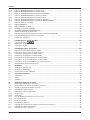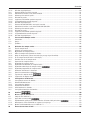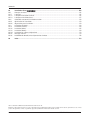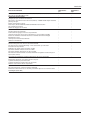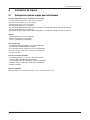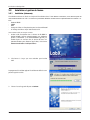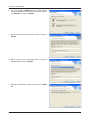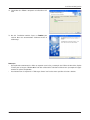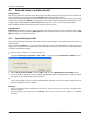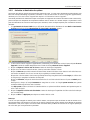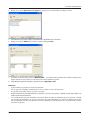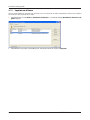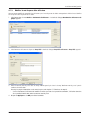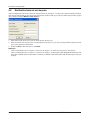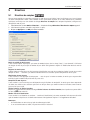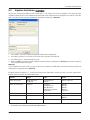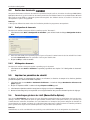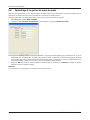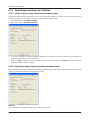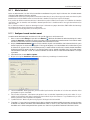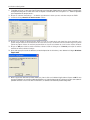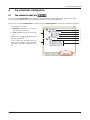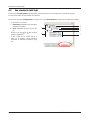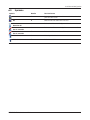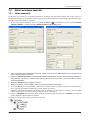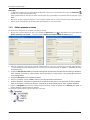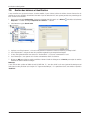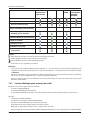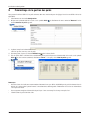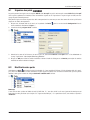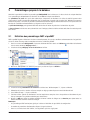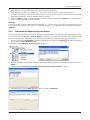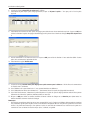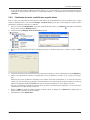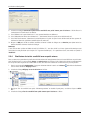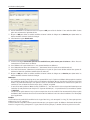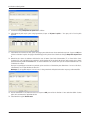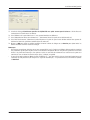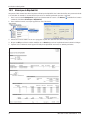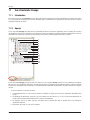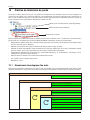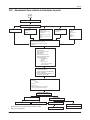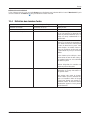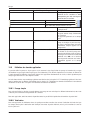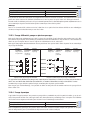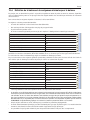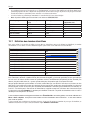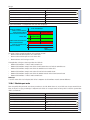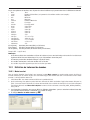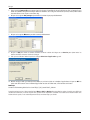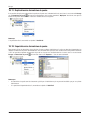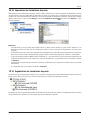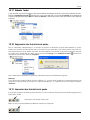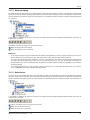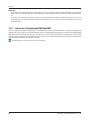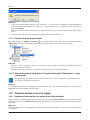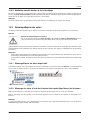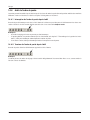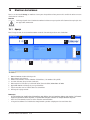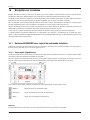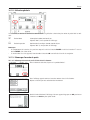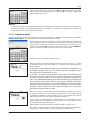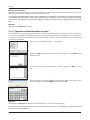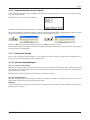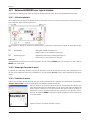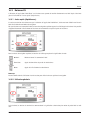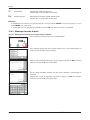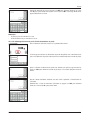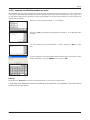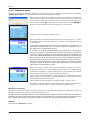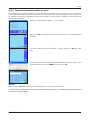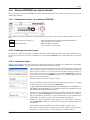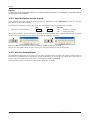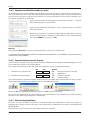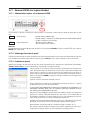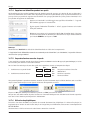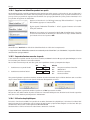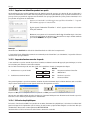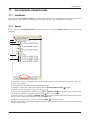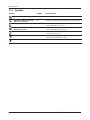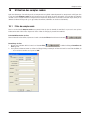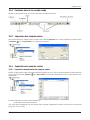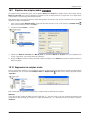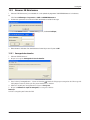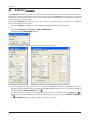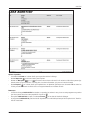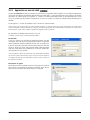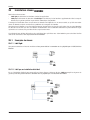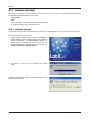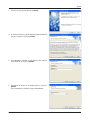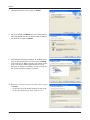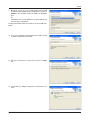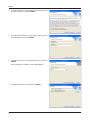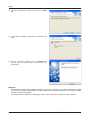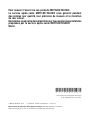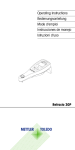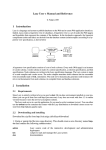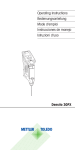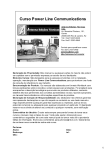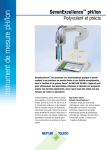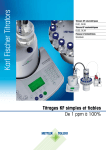Download Mode d`emploi LabX balance
Transcript
Mode d'emploi
Balance Control Software
LabX balance Version 1.4
Vide
Sommaire
Sommaire
1
Accord de licence pour le logiciel LabX de METTLER TOLEDO....................................................................9
2
2.1
2.2
2.3
Introduction.........................................................................................................................................11
Présentation succincte de LabX........................................................................................................................ 11
Ce que vous devez savoir au sujet de ce mode d'emploi................................................................................... 12
Interface utilisateur.......................................................................................................................................... 14
3
3.1
3.2
3.2.1
3.3
3.3.1
3.3.2
3.3.3
3.3.4
Installation du logiciel.........................................................................................................................15
Configuration système requise pour LabX balance............................................................................................. 15
Installation et gestion de licence...................................................................................................................... 16
Installation (Autonome).................................................................................................................................... 16
Gestion de licence et activation de LabX........................................................................................................... 20
Premier démarrage de LabX............................................................................................................................. 20
Activation et réactivation du système................................................................................................................ 21
Gestion des licences d'appareil
. ................................................................................................... 22
Gestion des licences de module....................................................................................................................... 22
4
4.1
4.1.1
4.1.2
4.1.3
4.2
4.2.1
4.2.2
4.3
4.4
4.5
Définir les utilisateurs et des groupes
...........................................................................23
Définir les utilisateurs et les profils.................................................................................................................... 24
Propriétés utilisateur........................................................................................................................................ 24
Supprimer un utilisateur................................................................................................................................... 26
Modifier le mot de passe d'un utilisateur........................................................................................................... 27
Définir les droits des groupes et des membres.................................................................................................. 28
Propriétés des groupes..................................................................................................................................... 28
Supprimer des groupes.................................................................................................................................... 30
Démarrage de LabX pro et sélection du profil ................................................................................................... 31
Modifier son mot de passe............................................................................................................................... 31
Modification forcée du mot de passe................................................................................................................ 32
5
5.1
5.2
5.3
5.4
5.4.1
5.4.2
5.5
5.6
5.7
5.8
5.9
5.10
5.10.1
5.10.2
5.11
5.11.1
Directives ..........................................................................................................................................33
Directives de comptes
................................................................................................................. 33
Directives générales
. .................................................................................................................... 34
Signature électronique
................................................................................................................. 35
Gestion des documents
............................................................................................................... 36
Configuration du documents............................................................................................................................ 36
Affichage des documents................................................................................................................................. 36
Imprimer les paramètres de sécurité................................................................................................................. 36
Paramétrages généraux de LabX (Menu>Outils>Options).................................................................................. 36
Paramétrage de la gestion des instruments....................................................................................................... 37
Paramétrage de la gestion des ordres de pesée................................................................................................ 38
Configuration de la gestion des comptes rendus............................................................................................... 39
Paramétrages spécifiques de l'utilisateur.......................................................................................................... 40
Définir le répertoire pour l'exportation de comptes rendus.................................................................................. 40
Option Sous-répertoire pour l'exportation de comptes rendus............................................................................. 40
Mode transfert................................................................................................................................................. 41
Configurer le mode transfert manuel................................................................................................................. 41
6
6.1
6.2
6.3
Vue structurelle Configuration..............................................................................................................43
Vue structurelle LabX pro
.............................................................................................................. 43
Vue structurelle LabX light................................................................................................................................ 44
Symboles........................................................................................................................................................ 45
7
7.1
7.2
7.2.1
Etablir les connexions aux périphériques..............................................................................................46
Paramètres de l'interface réseau e-Link............................................................................................................. 46
Définir la connexion ordinateur sur les balances................................................................................................ 47
Définir la connexion ordinateur sur les balances AX/MX/UMX.............................................................................. 47
METTLER TOLEDO LabX balance V1.4
Sommaire
7.2.2
7.2.3
7.2.4
7.2.5
7.2.6
7.2.7
7.2.8
7.3
7.3.1
7.3.2
7.3.3
7.4
7.5
7.6
7.6.1
7.7
Définir la connexion ordinateur sur les balances XS........................................................................................... 47
Définir la connexion ordinateur sur les balances XP........................................................................................... 47
Définir la connexion ordinateur sur les balances AT/MT/UMT.............................................................................. 48
Définir la connexion ordinateur sur les balances AG/PG..................................................................................... 48
Définir la connexion ordinateur sur les balances PG-S....................................................................................... 48
Définir la connexion ordinateur sur les balances PR/SR/SG................................................................................ 48
Définir la connexion ordinateur sur les balances AB-L/AB-S/PB-L/PB-S................................................................. 48
Définir les balances dans LabX......................................................................................................................... 49
Définir connexion RS........................................................................................................................................ 49
Définir connexion au réseau............................................................................................................................. 50
Affichage des appareils configurés.................................................................................................................... 51
Changer les paramètres de communication...................................................................................................... 51
Gestion des balances et identification............................................................................................................... 52
Définition de l'intervalle de maintenance et des paramétrages MinWeigh........................................................... 53
Fonctions MinWeigh (poids minimum) dans LabX............................................................................................. 54
Suppression de balances................................................................................................................................. 55
8
8.1
8.2
8.3
Paramétrage de la gestion des poids....................................................................................................56
Signature des poids
. .................................................................................................................... 57
Modification des poids..................................................................................................................................... 57
Suppression de poids....................................................................................................................................... 58
9
9.1
9.2
9.2.1
9.2.2
9.2.3
9.2.4
9.2.5
9.3
Paramétrages propres à la balance.......................................................................................................59
Définition des paramétrages FACT et proFACT.................................................................................................... 59
Planificateur pour les ordres de réglage et de test............................................................................................. 60
Planificateur de réglage avec un poids interne.................................................................................................. 60
Planificateur de réglage avec un poids externe.................................................................................................. 61
Planificateur de test de sensibilité avec un poids interne.................................................................................... 63
Planificateur de test de sensibilité avec un poids externe................................................................................... 64
Planificateur des tests de répétabilité avec un poids externe.............................................................................. 67
Configuration du verrouillage instrument........................................................................................................... 70
10
10.1
10.2
10.3
Historiques.........................................................................................................................................71
Historique de Réglage / Test.............................................................................................................................. 71
Historique de Répétabilité................................................................................................................................. 72
Historique des incidents MinWeigh................................................................................................................... 73
11
11.1
11.2
11.3
Vue structurelle Pesage.......................................................................................................................74
Introduction..................................................................................................................................................... 74
Aperçu............................................................................................................................................................. 74
Symboles........................................................................................................................................................ 75
12
12.1
12.2
12.3
12.4
12.5
12.5.1
12.5.2
12.5.3
12.5.4
12.5.5
12.5.6
12.6
12.7
12.8
Création de formulaires de pesée.........................................................................................................76
Déroulement chronologique d'un ordre............................................................................................................. 76
Déroulement d'une création de formulaires de pesée........................................................................................ 77
Création de nouveaux formulaires de pesée...................................................................................................... 78
Définition des données d'ordre......................................................................................................................... 79
Définition des données application................................................................................................................... 80
Pesage simple................................................................................................................................................. 80
Totalisation...................................................................................................................................................... 80
Pesage différentiel, pesage en plusieurs passages............................................................................................. 81
Pesage dynamique.......................................................................................................................................... 81
Pesée en intervalle........................................................................................................................................... 82
Paramétrages généraux................................................................................................................................... 82
Définition de la balance et des exigences minimales pour la balance................................................................ 83
Définition des données échantillons................................................................................................................. 84
Définition de calculs, statistiques...................................................................................................................... 85
METTLER TOLEDO LabX balance V1.4
Sommaire
12.8.1
12.8.2
12.8.3
12.8.4
12.8.5
12.8.6
12.9
12.9.1
12.9.2
12.10
12.11
12.12
12.13
12.14
12.15
12.16
12.17
12.18
12.19
Définitions et règles......................................................................................................................................... 85
Constantes...................................................................................................................................................... 86
Résultats......................................................................................................................................................... 86
Statistiques...................................................................................................................................................... 87
Paramètres SQC............................................................................................................................................... 87
Résultats post-ordre......................................................................................................................................... 88
Définition du traitement de données................................................................................................................. 89
Mode transfert................................................................................................................................................. 89
Données de comptes rendus............................................................................................................................ 91
Sauvegarde des formulaires de pesée............................................................................................................... 91
Duplication des formulaires de pesée............................................................................................................... 92
Exportation des formulaires de pesée................................................................................................................ 92
Importation des formulaires de pesée............................................................................................................... 93
Organisation des formulaires de pesée ............................................................................................................ 93
Signature des formulaires de pesée
.............................................................................................. 94
Ajout d'un ordre de pesée dans la file d'attente................................................................................................. 94
Exécuter l'ordre................................................................................................................................................ 95
Suppression des formulaires de pesée.............................................................................................................. 95
Impression des formulaires de pesée................................................................................................................ 95
13
13.1
13.1.1
13.1.2
13.1.3
13.2
File d'attente des balances et types d'ordres.........................................................................................96
Types et statut des ordres................................................................................................................................. 96
Ordres de pesée.............................................................................................................................................. 96
Ordres de réglage............................................................................................................................................ 97
Ordres de test.................................................................................................................................................. 97
Lecture de l'enregistrement FACT/proFACT......................................................................................................... 98
14
14.1
14.1.1
14.1.2
14.1.3
14.2
14.2.1
14.2.2
14.3
14.3.1
14.3.2
14.4
14.4.1
14.4.2
Utilisation des ordres de pesée............................................................................................................99
Génération d'un ordre de pesée....................................................................................................................... 99
Utilisation d'un formulaire de pesée.................................................................................................................. 99
Création d'un ordre de pesée unique.............................................................................................................. 100
Création d'un ordre de pesée grâce à la fonction “Accès rapide” (Rapid Access) - formulaire de pesée.............. 100
Génération d'ordres de test et de réglage........................................................................................................ 100
Génération d'ordres de test et de réglage à l'aide du planificateur................................................................... 100
Génération manuelle d'ordres de test et de réglage......................................................................................... 101
Démarrage/Reprise des ordres........................................................................................................................ 101
Démarrage/Reprise des ordres depuis LabX.................................................................................................... 101
Démarrage des ordres à l'aide de la fonction Accès rapide (Rapid Access) de la balance . ............................... 101
Arrêt de l'ordre de pesée................................................................................................................................ 102
Interruption de l'ordre de pesée depuis LabX................................................................................................... 102
Terminer de l'ordre de pesée depuis LabX....................................................................................................... 102
15
15.1
Moniteur des balances.......................................................................................................................103
Aperçu........................................................................................................................................................... 103
16
16.1
16.1.1
16.1.2
16.1.3
16.1.3.1
16.1.3.2
16.1.4
16.1.5
16.1.6
16.1.7
16.1.8
Navigation sur la balance..................................................................................................................104
Balances AX/MX/UMX avec logiciel de commande à distance........................................................................... 104
Accès rapide (Rapid Access) . ........................................................................................................................ 104
Utilisation générale........................................................................................................................................ 105
Démarrage d'un ordre de pesée..................................................................................................................... 105
Démarrage d'un ordre de pesée à l'aide de la file d'attente............................................................................. 105
Démarrage d'un ordre de pesée à l'aide du formulaire de pesée...................................................................... 106
Exécution de pesées...................................................................................................................................... 107
Supprimer un échantillon pendant une pesée................................................................................................. 108
Suspendre/terminer un ordre de pesée........................................................................................................... 109
Déconnexion de LabX..................................................................................................................................... 109
Utilisation de périphériques............................................................................................................................ 109
METTLER TOLEDO LabX balance V1.4
Sommaire
16.1.8.1
16.1.8.2
16.2
16.2.1
16.2.2
16.2.3
16.2.4
16.2.5
16.2.6
16.2.6.1
16.2.6.2
16.3
16.3.1
16.3.2
16.3.3
16.3.3.1
16.3.3.2
16.3.4
16.3.5
16.3.6
16.3.7
16.3.8
16.3.8.1
16.3.8.2
16.4
16.4.1
16.4.2
16.4.3
16.4.3.1
16.4.3.2
16.4.4
16.4.5
16.4.6
16.4.7
16.4.8
16.4.8.1
16.4.8.2
16.5
16.5.1
16.5.2
16.5.3
16.5.4
16.5.5
16.6
16.6.1
16.6.2
16.6.3
16.6.4
16.6.5
16.6.6
16.7
16.7.1
16.7.2
16.7.3
16.7.4
16.7.5
Lecteur de code à barres................................................................................................................................ 109
Imprimante locale.......................................................................................................................................... 109
Balances AX/MX/UMX avec logiciel standard.................................................................................................... 110
Utilisation générale........................................................................................................................................ 110
Démarrage d'un ordre de pesée..................................................................................................................... 110
Exécution de pesées...................................................................................................................................... 110
Supprimer un échantillon pendant une pesée................................................................................................. 111
Suspendre/terminer un ordre de pesée........................................................................................................... 112
Utilisation de périphériques............................................................................................................................ 112
Lecteur de code à barres................................................................................................................................ 112
Imprimante locale.......................................................................................................................................... 112
Balances XS................................................................................................................................................... 113
Accès rapide (Rapid Access) . ........................................................................................................................ 113
Utilisation générale........................................................................................................................................ 113
Démarrage d'un ordre de pesée..................................................................................................................... 114
Démarrage d'un ordre de pesée à l'aide de la file d'attente............................................................................. 114
Démarrage d'un ordre de pesée à l'aide du formulaire de pesée...................................................................... 115
Exécution de pesées...................................................................................................................................... 116
Supprimer un échantillon pendant une pesée................................................................................................. 117
Suspendre/terminer un ordre de pesée........................................................................................................... 118
Déconnexion de LabX..................................................................................................................................... 118
Utilisation de périphériques............................................................................................................................ 118
Lecteur de code à barres................................................................................................................................ 118
Imprimante locale.......................................................................................................................................... 118
Balances XP................................................................................................................................................... 119
Accès rapide (Rapid Access) . ........................................................................................................................ 119
Utilisation générale........................................................................................................................................ 119
Démarrage d'un ordre de pesée..................................................................................................................... 120
Démarrage d'un ordre de pesée à l'aide de la file d'attente............................................................................. 120
Démarrage d'un ordre de pesée à l'aide du formulaire de pesée...................................................................... 121
Exécution de pesées...................................................................................................................................... 122
Supprimer un échantillon pendant une pesée................................................................................................. 123
Suspendre/terminer un ordre de pesée........................................................................................................... 124
Déconnexion de LabX..................................................................................................................................... 124
Utilisation de périphériques............................................................................................................................ 124
Lecteur de code à barres................................................................................................................................ 124
Imprimante locale.......................................................................................................................................... 124
Balances AT/MT/UMT avec logiciel standard..................................................................................................... 125
Affectation des touches sur les balances AT/MT/UMT........................................................................................ 125
Démarrage d'un ordre de pesée..................................................................................................................... 125
Exécution de pesées...................................................................................................................................... 125
Suspendre/terminer un ordre de pesée........................................................................................................... 126
Utilisation de périphériques............................................................................................................................ 126
Balances AG, PG-S avec un logiciel standard................................................................................................... 127
Affectation des touches sur les balances AG, PG-S........................................................................................... 127
Démarrage d'un ordre de pesée..................................................................................................................... 127
Exécution de pesées...................................................................................................................................... 127
Supprimer un échantillon pendant une pesée................................................................................................. 128
Suspendre/terminer un ordre de pesée........................................................................................................... 128
Utilisation de périphériques............................................................................................................................ 128
Balances PG/SG avec logiciel standard........................................................................................................... 129
Affectation des touches sur les balances PG/SG.............................................................................................. 129
Démarrage d'un ordre de pesée..................................................................................................................... 129
Exécution de pesées...................................................................................................................................... 129
Supprimer un échantillon pendant une pesée................................................................................................. 130
Suspendre/terminer un ordre de pesée........................................................................................................... 130
METTLER TOLEDO LabX balance V1.4
Sommaire
16.7.6
16.8
16.8.1
16.8.2
16.8.3
16.8.4
16.8.5
16.8.6
16.9
16.9.1
16.9.2
16.9.3
16.9.4
16.9.5
16.9.6
Utilisation de périphériques............................................................................................................................ 130
Balances PR/SR avec logiciel standard............................................................................................................ 131
Affectation des touches sur les balances PR/SR............................................................................................... 131
Démarrage d'un ordre de pesée..................................................................................................................... 131
Exécution de pesées...................................................................................................................................... 131
Supprimer un échantillon pendant une pesée................................................................................................. 132
Suspendre/terminer un ordre de pesée........................................................................................................... 132
Utilisation de périphériques............................................................................................................................ 132
Balances AB-L/AB-S/PB-L/PB-S avec logiciel standard....................................................................................... 133
Affectation des touches sur les balances AB-L/AB-S/PB-L/PB-S.......................................................................... 133
Démarrage d'un ordre de pesée..................................................................................................................... 133
Exécution de pesées...................................................................................................................................... 133
Supprimer un échantillon pendant une pesée................................................................................................. 134
Suspendre/terminer un ordre de pesée........................................................................................................... 134
Utilisation de périphériques............................................................................................................................ 134
17
17.1
17.2
17.3
Vue structurelle Comptes rendus........................................................................................................135
Introduction................................................................................................................................................... 135
Aperçu........................................................................................................................................................... 135
Symboles...................................................................................................................................................... 136
18
18.1
18.2
18.3
18.3.1
18.3.2
18.3.3
18.4
18.5
18.6
18.6.1
18.6.2
18.6.3
18.7
18.8
18.9
18.10
Utilisation des comptes rendus...........................................................................................................137
Filtre du compte rendu................................................................................................................................... 137
Affichage des comptes rendus........................................................................................................................ 138
Organisation des comptes rendus................................................................................................................... 139
Début du compte rendu (Données de l'ordre)................................................................................................. 139
Corps du compte rendu (Valeurs mesurées par passage et par échantillon)..................................................... 139
Fin du compte rendu (Résultats et statistiques)............................................................................................... 140
Fonctions dans la vue compte rendu............................................................................................................... 141
Impression des comptes rendus..................................................................................................................... 141
Exportation des comptes rendus..................................................................................................................... 141
Exportation manuellement des comptes rendus ............................................................................................. 141
Exportation automatique des comptes rendus
............................................................................ 142
Exportation programmée des comptes rendus . .............................................................................................. 142
Recherche de texte dans le document............................................................................................................ 142
Ajout d'un commentaire au protocole............................................................................................................. 142
Signature des comptes rendus
.................................................................................................. 143
Suppression de comptes rendus..................................................................................................................... 143
19
19.1
19.2
19.2.1
19.2.2
19.2.3
19.3
Sauvegarde sur le PC/serveur............................................................................................................144
Sauvegarde de la base de données................................................................................................................ 144
Démarrer DB Maintenance............................................................................................................................. 145
Sauvegarde des données............................................................................................................................... 145
Restauration de données................................................................................................................................ 146
Initialiser/effacer les données......................................................................................................................... 146
Sauvegarde automatique des données........................................................................................................... 147
20
Audit Trail
21
21.1
21.2
21.3
21.3.1 21.3.2
Qu'est ce que 21 CFR Part 11?...........................................................................................................150
L'objectif de 21 CFR Part 11........................................................................................................................... 150
Application au sein de LabX
....................................................................................................... 151
Implémentation spécifique de l'identification des utilisateurs LabX pro balance
. .......................... 153
Conséquences d'une solution PC sur le processus de pesage.......................................................................... 153
Options A et B: Conformité avec le 21 CFR Part 11........................................................................................... 154
22
Annexe des fonctions de LabX............................................................................................................155
. ..................................................................................................................148
METTLER TOLEDO LabX balance V1.4
Sommaire
23
23.1
23.1.1
23.1.2
23.1.3
23.2
23.2.1
23.2.2
23.3
23.3.1
23.3.2
23.3.3
23.3.4
23.3.5
23.3.6
Installation réseau
. ......................................................................................................156
Exemples de réseau....................................................................................................................................... 156
LabX light...................................................................................................................................................... 156
LabX pro en installation distribué.................................................................................................................... 156
LabX pro en installation réseau....................................................................................................................... 157
Généralités concernant l'installation en raison................................................................................................ 158
Optimisation de l'installation.......................................................................................................................... 159
Organisation pour l'installation....................................................................................................................... 159
Installation (Distribué).................................................................................................................................... 160
Installation (Serveur)...................................................................................................................................... 160
Installation (Client)........................................................................................................................................ 165
Installation (Broker)........................................................................................................................................ 169
Installation de systèmes indépendants............................................................................................................ 170
Messages d'erreur......................................................................................................................................... 170
Installation de correctifs, mises à jour et mises à niveau.................................................................................. 172
24
Index................................................................................................................................................173
LabX is a trademark of Mettler-Toledo AG Switzerland. Current version 1.4.
Reference to third parties and products is only for information purposes. Mettler-Toledo AG accepts no liability for the selection, performance or use of these
products. All agreements, contracts or guarantees apply directly between the manufacturer and the customer.
METTLER TOLEDO LabX balance V1.4
Accord de licence pour le logiciel LabX de METTLER TOLEDO
1
Accord de licence pour le logiciel LabX de METTLER TOLEDO
IMPORTANT – VEUILLEZ LIRE ATTENTIVEMENT: le présent accord de licence est un contrat légal entre vous («détenteur de
licence») et la société Mettler-Toledo AG pour le produit logiciel de marque identifié ci-dessus, englobant des logiciels et pouvant inclure des médias associés, des imprimés et de la documentation «en ligne» ou électronique («PRODUIT LOGICIEL»). Ce
PRODUIT LOGICIEL est mis à votre disposition uniquement aux termes et conditions du présent accord. Dès la première fois
que vous installez, copiez ou faites un autre usage du PRODUIT LOGICIEL, vous consentez à être liée par les termes du présent
accord. Si vous n'êtes pas d’accord avec les termes du présent contrat, vous n'êtes pas autorisée à utiliser le PRODUIT LOGICIEL. Tous les droits non expressément garantis au détenteur de licence dans le présent accord sont spécifiquement réservés
à Mettler-Toledo AG.
Licence de produit logiciel
Le PRODUIT LOGICIEL est protégé par des lois de copyright et des traités internationaux en matière de copyright (droit d'auteur),
ainsi que d'autres lois et traités sur la propriété intellectuelle. Le PRODUIT LOGICIEL est distribué par licence, non vendu.
1. Octroi de la licence
Installation et emploi. Le présent accord vous octroie le droit non exclusif et non transférable d'employer le PRODUIT LOGICIEL
à vos propres fins internes uniquement. Pour chaque installation de réseau, une licence de base est requise. De plus, chaque
unité périphérique contrôlée par le PRODUIT LOGICIEL nécessite une licence d'instrument séparée ou comme défini par accord
séparé entre les parties. Vous ne devez installer le LOGICIEL que conformément à nos manuels d'installation. Les droits et la
limitation du présent accord régissent également les actualisations/mises à niveau du PRODUIT LOGICIEL. Vous pouvez faire
des copies du PRODUIT LOGICIEL uniquement à des fins d'archivage pour soutenir votre emploi du PRODUIT LOGICIEL. Vous ne
devez ni reproduire ni distribuer le logiciel sous toute autre forme quelconque, y compris la location ou le leasing.
2. Description d'autres droits et limitations
Limitations sur l'ingénierie inverse, la décompilation et le désassemblage. Vous ne devez pas procéder à l'ingénierie inverse, à
la décompilation ou au désassemblage du PRODUIT LOGICIEL, sauf si et dans la mesure où une telle activité est expressément
permise par la loi applicable nonobstant cette limitation.
Services d'assistance et enregistrement du détenteur de licence. Mettler-Toledo AG peut vous fournir des services d'assistance
en rapport avec le PRODUIT LOGICIEL «services d'assistance»). Le recours aux services d'assistance est régi par les polices et
les programmes de Mettler-Toledo AG décrits dans le manuel d'utilisateur, la documentation «en ligne» et/ou dans d'autres
documents fournis par Mettler-Toledo AG. Tout code logiciel supplémentaire qui vous est fourni dans le cadre des services
d'assistance sera considéré comme faisant partie du PRODUIT LOGICIEL et sujet aux termes et conditions du présent accord.
En ce qui concerne l'information technique et autre que vous pourriez fournir à Mettler-Toledo AG, celle-ci peut utiliser ladite information à ses fins commerciales, y compris pour l'enregistrement du produit, l'assistance et le développement. Mettler-Toledo
AG ne divulguera pas ladite information à des tiers d'une manière permettant l'identification personnelle.
Transfert. Vous ne devez pas transférer un quelconque de vos droits découlant du présent accord. Le détenteur de licence
consent à communiquer les termes et les restrictions contenus dans le présent accord à toutes les personnes qu'il emploie,
dirige ou contrôle et qui ont accès au PRODUIT LOGICIEL.
Impôts. Tout impôt anticipé doit être payé par la partie responsable du paiement. Les parties au présent accord s'engagent à
obtenir un remboursement des déductions si nécessaire. Elles s'assisteront mutuellement dans l'exercice de leurs obligations
procédurales.
Cessation. Sans préjudice pour tout autre droit, Mettler-Toledo AG peut mettre fin au présent accord en cas d'inobservation de
votre part des termes et conditions de celui-ci. Dans un tel cas, vous n'êtes plus en droit d'employer le PRODUIT LOGICIEL et
vous devez détruire toutes les copies du PRODUIT LOGICIEL et de toutes ses composantes.
METTLER TOLEDO LabX balance V1.4
Accord de licence pour le logiciel LabX de METTLER TOLEDO
3. Copyright
Tous titres et copyrights dans et sur le PRODUIT LOGICIEL (y compris mais non limités à toute image, photographie, animation,
vidéo, audio, musique, tout texte et tous «applets» intégrées dans le PRODUIT LOGICIEL), les imprimés y afférents et toutes copies
du PRODUIT LOGICIEL sont propriété de Mettler-Toledo AG ou ses fournisseurs. Le PRODUIT LOGICIEL est protégé par les lois
de copyright (droits d'auteur) et les termes des traités internationaux. Par conséquent, vous devez traiter le PRODUIT LOGICIEL
comme tout autre matériel protégé par copyright.
4. Garanties
Le PRODUIT LOGICIEL. Y compris toute documentation y afférente, vous est fourni «tel quel». Le détenteur de licence est seul responsable de la sélection du PRODUIT LOGICIEL et des composantes pour obtenir les résultats visés par le détenteur de licence
ou pour des applications et systèmes particuliers.
Garantie limitée. Si le PRODUIT LOGICIEL est ou devient défectueux ou inutilisable du fait d'une manufacture incorrecte, dans
les 90 jours à compter de votre première acceptation du présent accord, Mettler-Toledo AG s'engage, à sa seule appréciation
et sur votre demande écrite, à vous fournir une copie du PRODUIT LOGICIEL en état de fonctionnement ou à vous rembourser
le prix d'achat et à mettre fin au présent accord. Mettler-Toledo AG ne garantit pas, en particulier, que le PRODUIT LOGICIEL
fonctionnera sans interruption et sans erreurs.
Aucune autre garantie. Mettler-Toledo AG décline expressément toute autre garantie pour le PRODUIT LOGICIEL y compris garantie de quelque nature que ce soit, expresse ou implicite, y compris, sans limitation, les garanties implicites de ventes, d'aptitude
à un objet particulier, ou de non-empiètement. La totalité du risque découlant de l'emploi ou de la performance du PRODUIT
LOGICIEL vous incombe.
Aucune responsabilité pour les dommages. En aucun cas, Mettler-Toledo AG ou ses fournisseurs ne répondront de dommages
quelconques y compris, sans limitation, les dommages pour manques à gagner commerciaux, perte d'exploitation, perte d'information commerciale ou tout autre préjudice pécuniaire découlant de l'emploi ou de l'impossibilité d'employer le présent
PRODUIT LOGICIEL, même si Mettler-Toledo AG a été avisée de la possibilité de tels dommages. Toutefois, parce que certaines
juridictions ne permettent pas l'exclusion ou la limitation de responsabilité pour les dommages consécutifs ou accessoires de
droit coercitif, il se pourrait que la limitation ci-dessus ne s'applique pas à votre cas.
5. Divers
Le présent accord est régi par le droit suisse. Tout litige découlant du présent accord ou en rapport avec lui sera sujet à la
compétence exclusive des tribunaux ordinaires du canton de Zurich, Suisse. Les termes de la convention des Nations Unies sur
les contrats relatifs à la vente internationale de biens sont expressément inclus. Nonobstant ce qui précède, Mettler-Toledo AG
se réserve le droit d'intenter une action juridique à votre encontre devant tout tribunal compétent.
10
METTLER TOLEDO LabX balance V1.4
Introduction
2
Introduction
Dans ce chapitre, vous obtenez des informations de base au sujet du logiciel LabX. Lisez attentivement ces informations même
lorsque vous disposez déjà d'une expérience avec des applications similaires et des logiciels de laboratoire.
Une remarque importante déjà pour commencer: avant chaque actualisation du logiciel LabX, vous devriez effectuer une sauvegarde des données (voir le chapitre 19 “Sauvegarde sur le PC/serveur”).
2.1
Présentation succincte de LabX
Nous vous remercions d'avoir choisi LabX de METTLER TOLEDO.
LabX est le logiciel de laboratoire pour la commande des instruments et la gestion des données de balances et titreurs METTLER
TOLEDO.
LabX vous permet une gestion centralisée des instruments. Les tâches comme le contrôle des données de réglage ou la création ou l'adaptation d'applications de pesage peuvent être effectuées à partir d'une station de travail PC. Avec LabX, vous pouvez
commander des mesures avec des balances et titreurs à partir de n'importe quel endroit dans un réseau. LabX propose tous
les outils nécessaires pour la gestion et la mémorisation de données selon les directives FDA (21 CFR Part 11). Le logiciel est
disponible en différents niveaux de fonctionnalités (voir la vue d'ensemble des fonctions):
•
•
LabX light contient toutes les fonctions standards d'application.
LabX pro possède toutes les fonctions de LabX light, mais propose encore des caractéristiques supplémentaires comme
l'interconnectivité, des fonctionnalités 21 CFR Part 11 et des possibilités d'exportation ainsi que le support de plusieurs
instruments.
Ses caractéristiques principales sont:
•
•
•
•
•
•
•
Édition et gestion des formulaires de pesée (pour les tâches routinières)
Fonctions de rapport et de statistiques (avec options d'exportation)
Fonctions d'assurance qualité (planificateur et verrouillage instrument pour chaque balance)
Gestion des utilisateurs et fonctions de sécurité (Signature électronique, Audit Trail)
Possibilité de fonctionnement en réseau complet
Contrôle de plusieurs balances à partir d'un seul PC
Accès rapide (Rapid Access) au système LabX depuis la balance. L'“accès rapide (Rapid Access)” n'est supporté que par des
balances avec l'application LabX Client. Dans le cas des balances AX/MX/UMX, l'application “Remote” doit être installée.
Avec LabX, vous pouvez définir les formulaires de pesée à l'avance. Sélectionnez une application de pesage et le nombre
d'échantillons, puis entrez les données des ordres. L'application démarre dès que vous faites glisser le symbole du formulaire
de pesée sur le symbole de la balance souhaitée. Le formulaire de pesée peut être réutilisé autant de fois que vous le souhaitez
pour les travaux de routine.
Avec LabX, il est aisé de créer et de gérer des formulaires de pesée pour les tâches routinières. Vous pouvez y spécifier de
manière claire des données pour les commandes de contrôle ainsi que des exigences en matière de balance. Dans chaque
formulaire de pesée, vous pouvez sélectionner une application de pesage. LabX est livré avec une bibliothèque d'applications
fixe. Les formulaires de pesée peuvent être regroupés à votre meilleure convenance afin de pouvoir aisément les gérer ils peuvent aussi être exportés et expédiés très facilement par e-mail.
LabX donne une excellente vue d'ensemble de tous les processus. Dès qu'une opération de pesage est lancée, l'écran affiche
une vue en ligne dans laquelle vous pouvez consulter les valeurs de pesage de la balance, ainsi que des informations sur
une éventuelle opération de pesage LabX active sur la balance sélectionnée. Dans une fenêtre de compte rendu, vous pouvez
consulter les valeurs mesurées pendant l'ordre de pesée, d'une manière comparable au tirage d'une imprimante de balance.
Après le lancement d'un ordre de pesée, LabX guide l'utilisateur sur la balance. Pendant le processus, l'utilisateur a toujours
la possibilité d'interrompre celui-ci ou de l'annuler, puis de le reprendre plus tard. Des répétitions des différentes mesures sont
possibles directement au sein d'une série, pour autant que vous utilisez des identifications des échantillons.
Dans la vue structurelle Comptes rendus, vous obtenez une vue d'ensemble de vos résultats de mesure déjà classés en fonction des formulaires de pesée. Dans une fenêtre de compte rendu, sont actualisées les valeurs de mesure saisies dans le cadre
d'un ordre de pesée, comme lors d'une consignation avec une imprimante de balance. Des comptes rendus de pesée avec
des tableaux et des valeurs mesurées ainsi qu'une exploitation statistique, etc. peuvent être affichés au moyen d'un doubleclic. La structuration des données permet d'accéder rapidement aux valeurs souhaitées. Une fonction de filtre très performante
permet en outre de réduire aisément les données à l'essentiel lorsque vous le souhaitez. Il est également possible d'imprimer
les comptes rendus ou de les exporter sous plusieurs formats standard.
METTLER TOLEDO LabX balance V1.4
11
Introduction
2.2
Ce que vous devez savoir au sujet de ce mode d'emploi
Les conventions suivantes sont valables pour l'ensemble du mode d'emploi:
Les désignations de touche sont indiquées entre guillemets (p. ex. «ESC» ou «Return»).
Ce symbole identifie des consignes de sécurité et avertissements de danger. Leur non-respect peut entraîner
des fonctionnements erronés du logiciel ou du système de mesure entier.
Ce mode d'emploi est valable pour tous les niveaux de fonctionnalités de LabX. Les diverses versions présentent des caractéristiques différentes. Lorsque cela a de l'importance, pour l'utilisation, il en est fait spécialement mention dans le texte.
Étant donné que le présent mode d'emploi traite des caractéristiques de LabX ainsi que des paramétrages spéciaux des balances raccordées de METTLER TOLEDO, lisez attentivement le mode d'emploi de la balance pour l'utilisation de celle-ci.
LabX pro offre toutes les fonctions nécessaires à la gestion des données conformément aux directives de la FDA (21 CFR
Part 11). Chaque utilisateur doit s'identifier par son nom d'utilisateur et le mot de passe. Le gestionnaire d'utilisateur permet
une attribution détaillée de droits aux différents groupes d’utilisateurs. Toute modification doit toujours être signée (Signature
électronique) par le nom d'utilisateur et le mot de passe, avec indication de la raison de la modification. Chaque action de
l'utilisateur est consignée de façon indélébile dans l'Audit Trail. Si ces fonctions de sécurité ne sont pas requises, elles peuvent
être désactivées lors de l'installation du logiciel.
LabX enregsitre les données dans une base de données SQL. Il n'est pas possible d'éliminer des données de façon inaperçue,
de les déplacer ou de les effacer. Toutes les interventions sur la Base de données requièrent des droits d'accès valides, sous
forme d'identification et de nom d'utilisateur. Mais les données peuvent évidemment être exportées à volonté. Ceci se fait soit
automatiquement – par exemple pour leur emploi dans un système informatique de laboratoire LIMS – soit manuellement. A
cette occasion, le logiciel établit toujours une copie des données originelles.
12
METTLER TOLEDO LabX balance V1.4
Introduction
Liste des fonctionnalités
Contrôle des balances METTLER TOLEDO AB-L, AB-S, PB-L, PB-S, AT, MT, UMT, AG, PG,
PG-S, PR, SR, SG, AX, MX, UMX, XS et XP
Gestion des ordres de pesée
Guidage pas-à-pas sur l'écran de la balance
Rapid Access (uniquement avec balances AX, XP et XS) – Débuter l'ordre depuis la balance
Affichage en ligne
Éditeur de formulaires de pesée
Pesée simple, Pesée différentielle, Pesée en intervalle et de totalisation Files d'attente des balances
Gestion des réglages de la balance Gestion de l'instrument
Fonction verrouillage instrument
Planificateur des réglages et des tests de performance
Historique des réglages et des tests de performance, y compris FACT et proFACT
Gestion des tolérances instrument avec Base de données de tolérance intégrée
Bibliothèque de poids
Historique des incidents Poids Minimum
Interface de maintenance
Gestion de données
Résultats enregistrés dans une Base de données MS SQL
Puissante fonction de recherche/filtrage – Filtres sélectionnés par l'utilisateur
Evaluation statistique flexible
Générateur de comptes rendus conformes aux BPL
Exportation données manuelle vers Excel ou LIMS
Exportation données automatique vers Excel ou LIMS
Communication bidirectionnelle avec LIMS, entièrement configurable et automatique, en option (LabX connect)
Sauvegarde et maintenance manuelles/automatiques de la Base de données Conformité 21 CFR Part 11
Gestionnaire utilisateurs avec gestion des mots de passe
Signature électronique pour modification Signature électronique et autorisation des documents
Audit Trail avec fonctions filtre et d'exportation
Système
Capacité réseau totale, connection directe par Ethernet
Architecture client/serveur: Tous les résultats peuvent être déposés sur un serveur central Aide intégrée (Fichier PDF)
METTLER TOLEDO LabX balance V1.4
LabX balance
pro
LabX balance
light
•
•
•
•
•
•
•
•
•
•
•
•
•
•
•
•
•
•
•
•
•
•
•
•
•
•
•
•
•
•
•
•
•
•
•
•
•
•
•
•
•
•
•
•
•
•
•
•
•
•
•
•
13
Introduction
2.3
Interface utilisateur
La fenêtre LabX est subdivisée en deux champs, la vue structurelle de la fenêtre de navigation (1) destinée à la navigation et
la fenêtre de travail (2) pour la saisie de données et l'affichage des comptes rendus.
Pour activer les trois aperçus vue structurelle de Pesage, Comptes rendus et Configuration, cliquez sur les boutons à la base
de la fenêtre de navigation (voir marque). Vous pouvez effectuer de nombreuses fonctions par glisser-déplacer (par exemple
déplacer un formulaire de pesée) ou à l'aide de menus contextuels (cliquez avec le bouton droit de la souris sur le symbole
voulu).
-
-
-
Ouvrez ou fermez un répertoire en cliquant sur le signe ou par double-clic sur le répertoire.
En cliquant avec le bouton droit de la souris sur un symbole, vous faites apparaître un menu contextuel présentant les
fonctions disponibles.
Selon le symbole, le double-clic visualise, dans la fenêtre de travail, la présentation correspondant à ce symbole. Pour
basculer entre les fenêtres de travail ouvertes, cliquez sur les boutons en dessous de la fenêtre.
3
1
2
La fenêtre de travail sert à visualiser par exemple la vue du moniteur, les formulaires de pesée ou les comptes rendus, vous
pouvez choisir l'agencement des fenêtres de travail à l'aide du menu Fenêtre, de la barre de menus. Pour commuter entre les
fenêtres de travail ouvertes, cliquez sur les boutons en dessous de la fenêtre. Pour fermer plusieurs fenêtres de travail de même
type, utilisez la commande du menu Fenêtre > Fermer Tous.
Sur la barre de menu et la barre d'outils (3) figurent toujours les fonctions disponibles pour la présentation momentanément
active dans la fenêtre de travail.
14
METTLER TOLEDO LabX balance V1.4
Installation et Configuration
3
Installation du logiciel
3.1
Configuration système requise pour LabX balance
Système d'exploitation / bases de données pris en charge
- Windows 2000 Professional / Server (SP4 ou supérieur)
- Windows XP Professional (SP1 ou supérieur)
- Windows Server 2003 (SP1 ou supérieur)
- MS SQL Server 2000 (SP3 ou supérieur)
- MS SQL Server 2000 Desktop Engine (SP3 ou supérieur) 2 Go maximale capacité de base de données
- MS SQL Server 2005 (SP2 ou supérieur)
- MS SQL Server 2005 Express Edition (SP2 ou supérieur) 4 Go maximale capacité de base de données
Logiciels
- Internet Explorer 6.01 (SP1 ou supérieur)
- MDAC 2.8 (installation le cas échéant)
- .NET 2.0 (installation le cas échéant)
Client / LabX light
- PC standard industriel, 800 MHz (1,5 GHz recommandé)
- 512 Mo RAM (1024 Mo RAM recommandé)
- 5 Go d'espace libre sur le disque dur (10 Go recommandé)
- Résolution d'écran 1024x768 (1280x1024 recommandé)
- Ethernet 100 Mbits
Serveur / Installation autonome
- PC standard industriel, 1,5 GHz (2,4 GHz recommandé)
- 1024 Mo RAM (2048 Mo RAM recommandé)
- 10 Go d'espace libre sur le disque dur (20 Go recommandé)
- Résolution d'écran 1024x768 (1280x1024 recommandé)
- Ethernet 100 Mbits
Balances supportées
AB-L, AB-S, PB-L, PB-S, AT, MT, UMT, AG, PG, PG-S, PR, SR, SG, AX, MX, UMX, XS et XP
METTLER TOLEDO LabX balance V1.4
15
Installation et Configuration
3.2
Installation et gestion de licence
3.2.1
Installation (Autonome)
L'installation en réseau est décrite au chapitre 23 “Installation réseau”. Pour effectuer l'installation, vous devez disposer de
droits d'administrateur sur le PC. Les services et paramètres Windows suivants doivent impérativement être installés / activés:
-
-
-
-
-
Protocole TCP/IP
DCOM
WMI
Partage de fichiers et d'imprimantes pour les réseaux Microsoft
Le “Partage de fichiers simple” doit être désactivé.
Vous installez LabX de la façon suivante:
1. Insérez le CD d'installation dans le lecteur de CD ROM. La
fenêtre HelloCD s'affiche automatiquement avec différentes
options à sélectionner. (Si la fenêtre HelloCD n'apparaît pas,
double-cliquez sur start.exe dans le dossier CD dans l'explorateur Windows pour démarrer l'application). Sélectionnez
Software Installation > LabX pro balance.
2. Sélectionnez la langue que vous souhaitez pour installer
LabX.
Le programme d'installation prépare l'installation et vérifie les composants logiciels installés.
3. L'écran d'accueil apparaît. Cliquez sur Suivant.
16
METTLER TOLEDO LabX balance V1.4
Installation et Configuration
4. Le contrat de licence est affiché. Cochez l'option mentionnant
que vous acceptez et cliquez sur Suivant.
5. Les informations utilisateur et l'utilisation de LabX sont affichées. Entrez-les et cliquez sur Suivant.
6. Sélectionner la langue de l'installation LabX et cliquer sur
Suivant.
Vous ne pourrez plus modifier la langue ultérieurement.
7. Sélectionner le dossier cible et cliquer sur Suivant.
METTLER TOLEDO LabX balance V1.4
17
Installation et Configuration
8. Lors de l'installation de LabX pro vous avez le choix entre une
installation Autonome ou une installation Distribué. Sélectionnez “Autonome” et cliquez sur Suivant.
9. Choisir un mot de passe pour l'utilisateur “LabX” et cliquer sur
Suivant.
10. Choisir un mot de passe administrateur pour la banque de
données MSDE et cliquez sur Suivant.
11. Démarrez l'installation des composants en cliquant sur Installer.
18
METTLER TOLEDO LabX balance V1.4
Installation et Configuration
12. L'installation des différents composants est effectuée et affichée.
13. Une fois l'installation terminée cliquer sur Terminer pour
conclure. Nous vous recommandons d'effectuer ensuite un
redémarrage.
Remarques
• Pour représenter correctement les chiffres en exposant ou en indice, par exemple dans l'éditeur de formulaires, l'option
“Fichiers pour les langues d'Extrême-Orient” doit être activée. Celle-ci doit être installée en tant que composant supplémentaire du système d'exploitation.
• Vous trouverez dans le chapitre 23.3.5 “Messages d'erreur” une liste des erreurs possibles et de leurs solutions.
METTLER TOLEDO LabX balance V1.4
19
Installation et Configuration
3.3
Gestion de licence et activation de LabX
LabX pro balance
Pour chaque système vous avez besoin d'une “Clé de licence de module” LabX et pour chaque appareil d'une “Licence d'appareil”. Les balances qui ne sont pas utilisées par LabX pro titration, n'ont pas besoin de licence.
L'étendue de livraison de LabX comprend à la fois une clé de licence de module et une clé de licence d'appareil. Si vous voulez
raccorder plusieurs appareils à LabX pro, vous avez besoin d'autres licences d'appareil. Vous pouvez commander ces licences
d'appareil auprès de votre représentant METTLER TOLEDO. Des paquets de 1, 3, 5 et 10 licences peuvent être fournis.
Après l'installation de LabX une activation est nécessaire dans un délai de 30 jours.
LabX light balance
LabX light balance est fourni avec une “Licence de module” et une “Licence d'appareil”. Il n'est pas possible d'utiliser d'autres
licences d'appareil. Après l'installation de LabX light balance une activation est nécessaire dans un délai de 30 jours. LabX
light ne comprend pas de gestion utilisateurs.
3.3.1
Premier démarrage de LabX
Lors du premier démarrage de LabX vous devez entrer la “Clé de licence de module”. Vous trouverez cette clé de licence sur
la boîte de LabX.
Après l'installation de LabX pro il y a un seul utilisateur défini avec les droits d'administrateur. Après l'entrée des licences
d'appareil et l'activation, nous vous recommandons soit de modifier le mot de passe, soit de définir un nouvel administrateur
et d'effacer l'administrateur standard.
1. Démarrez LabX par double-clic sur l'icône LabX du bureau.
ou
Sélectionnez Démarrage > Programmes > LabX > LabX .... La boîte de dialogue Clé de licence de module apparaît.
2. Entrer la Clé de licence de module et cliquer sur OK. La boîte de dialogue Gestionnaire de licence LabX apparaît.
3. Si vous ne voulez pas installer des licences d'appareil supplémentaires, continuer directement par l'activation du logiciel.
Voir chapitre 3.2.2 “Activation et réactivation du système”.
ou
Si vous voulez installer des licences d'appareil supplémentaires, continuez par la saisie des licences d'appareil. Voir chapitre 3.2.3 “Gestion des licences d'appareil”.
Remarques
• Après l'installation de LabX une activation est nécessaire dans un délai de 30 jours, voir chapitre 3.3.2 “Activation et réactivation du système”.
• Pour le paramétrage de l'administrateur sous LabX pro, veuillez suivre les instructions sous chapitre 4.1.1 “Propriétés
utilisateur”.
20
METTLER TOLEDO LabX balance V1.4
Installation et Configuration
3.3.2
Activation et réactivation du système
Une version de LabX non activée ne fonctionne que pendant 30 jours. 10 jours avant l'écoulement de cette période, vous
êtes invité à chaque démarrage à procéder à l'activation. Si vous désirez installer des licences d'appareil supplémentaires,
continuez par la saisie des licences d'appareil. Voir chapitre 3.3.3 “Gestion des licences d'appareil”.
Vous devez procéder à une réactivation lorsque vous ajoutez ou supprimez des Licences de module ou des Licences d'appareil et lorsque vous remplacez des composants matériels dans le serveur ou le serveur complet. La procédure à suivre
pour une réactivation est similaire à celle requise pour l'activation, moins les étapes requises pour la création d'un nouvel
utilisateur.
1. Si le gestionnaire de licence LabX n'est pas déjà ouvert, démarrez LabX et sélectionnez le menu Outils > Gestionnaire
de licence. La boîte de dialogue Gestionnaire de licence LabX > Activation apparaît.
2. Si vous avez des licences d'appareil supplémentaires, commencez par les entrer. Pour ce faire, cliquez sur Ajouter Licences
d'appareil et entrez le numéro correspondant dans la boîte de dialogue Code de licence d'appareil.
3. Cliquez sur Exporter le fichier code de licence et entrez le chemin pour l'exportation.
4. Cliquez sur le lien www.mt.com/activate-labx. Suivez les instructions affichées à l'écran.
- Cliquez sur New user pour créer un nouvel utilisateur. Entrez un nom d'utilisateur et une adresse e-mail valide. Vous recevrez ensuite vos données d'accès avec un mot de passe généré par courrier électronique.
- Cliquez alors sur le lien contenu dans le message et entrez le mot de passe généré dans la fenêtre Login qui s'affiche dans
le navigateur, puis complétez les données de votre profil.
- Cliquez sur Activation, indiquez le chemin de recherche d'accès au fichier code de licence et cliquez sur Submit pour le
charger.
- Renseignez les champs de l'onglet instruments et enregistrez vos saisies. Sur l'onglet system overview, vous pouvez
maintenant télécharger le fichier code d'activation.
- Sous My systems, veuillez saisir toutes les données relatives au système installé. Ces données sont importantes pour les
mises à jour du logiciel.
5. Cliquez sur Importer le fichier code d'activation et entrez le chemin pour l'importation du fichier code d'activation que
vous avez téléchargé.
6. Cliquez sur OK ou sur Appliquer pour adopter ces entrées. LabX est activé.
Remarque
Si le PC n'est pas configuré ou autorisé pour l'accès à Internet, vous pouvez copier les fichiers de code de licence sur un
support quelconque (par exemple un clé USB) sur un autre PC disposant d'un accès à Internet. Vous effectuez la procédure
comme décrit. Enfin, vous copiez à son tour le fichier d'activation fourni par METTLER TOLEDO sur un support quelconque
sur le PC LabX, puis vous poursuivez la procédure.
METTLER TOLEDO LabX balance V1.4
21
Installation et Configuration
3.3.3
Gestion des licences d'appareil
Pour pouvoir utiliser plus d'un appareil sur LabX pro, vous devez installer une ou plusieurs licences d'appareil supplémentaires.
31 appareils au maximum peuvent être gérés sur LabX pro, les balances qui ne sont pas utilisées par LabX pro titration, ne
nécessitent pas de licence.
1. Si le Gestionnaire de licence LabX n'est pas déjà ouvert, sélectionnez le menu Outils > Gestionnaire de licence. La
boîte de dialogue Gestionnaire de licence LabX > Activation apparaît.
2. Cliquez sur le registre Licences d'appareil. La boîte de dialogue Gestionnaire de licence LabX > Licences d'appareil
apparaît.
2. Sélectionnez Ajouter pour ajouter des licences d'appareil.
3. Entrez le Clé de licence d'instrument que vous avez reçu dans une enveloppe puis et validez l'entrée en cliquant sur Ajouter.
4. Cliquez sur OK ou Appliquer pour valider les entrées.
Après des modifications dans le gestionnaire de licence LabX il est nécessaire d'activer à nouveau immédiatement LabX pro.
Continuez directement par l'activation du logiciel. Voir chapitre 3.3.2 “Activation et réactivation du système”.
Remarque
Pour pouvoir supprimer des licences d'appareil, vous devez tout d'abord supprimer du LabX le nombre correspondant d'appareils, sinon une requête correspondante vous sera adressée. Sélectionnez la licence dans la liste et cliquez sur Supprimer. Une
licence supprimée peut être réinstallée sur un autre système mais il faut réactiver le système également dans ce cas.
3.3.4
Gestion des licences de module
L'ajout et la suppression de licences de module est possible dans certaines conditions. Si vous avez des questions concernant
les licences de module, veuillez contacter une représentation locale de METTLER TOLEDO.
22
METTLER TOLEDO LabX balance V1.4
Installation et Configuration
4
Définir les utilisateurs et des groupes
Vous pouvez vous prémunir, grâce à un système de sécurité, contre l'effacement et la modification intempestives des données.
Ce chapitre explique comment protéger LabX par la définition de droits d'accès pour les utilisateurs et les groupes, et comment
définir individuellement la disponibilité des appareils par des profils. Dans un réseau avec d'autres modules LabX p. ex. LabX
pro balance ou LabX titration, vous pouvez également administrer ces derniers avec le Gestionnaire d'utilisateurs et de
groupes LabX pro titration.
Des utilisateurs peuvent être ajoutés, modifiés, supprimés ou momentanément désactivés. Chaque utilisateur est affecté à au
moins un groupe. Un utilisateur peut avoir plusieurs profils. Les profils déterminent quels appareils il peut utiliser.
L'administrateur dispose toujours des droits “Modifier les directives”,“Modifier les configurations du gestionnaire de groupe” et
“Modifier les configurations du gestionnaire d'utilisateur”, ces droits ne peuvent pas être éliminés. Il faut définir au moins un
administrateur. Lorsqu'un seul administrateur est défini, il ne peut être ni effacé, ni désactivé.
Dans les groupes, vous définissez les droits dont disposent les utilisateurs qui en font partie. Une division en 4 groupes est
définie normalement par LabX; des groupes peuvent cependant être au choix édités, supprimés ou ajoutés. Les noms des
groupes peuvent être modifiés.
Le réglage des directives de compte est décrit au chapitre 5.1 “Directives de compte”.
METTLER TOLEDO LabX balance V1.4
23
Installation et Configuration
4.1
Définir les utilisateurs et les profils
4.1.1
Propriétés utilisateur
Pour créer un nouvel utilisateur pour modifier les propriétés d'un utilisateur, vous devez disposer des droits correspondants;
Veillez à vous identifier en tant qu'utilisateur disposant de ces droits.
1. Sélectionnez dans le menu Outils > Gestionnaire d'utilisateur .... La boîte de dialogue Gestionnaire utilisateur et de
groupe apparaît.
2. Cliquez sur Ajouter ou Dupliquer pour ajouter un nouvel utilisateur ou sélectionnez un ou plusieurs (touche Majuscule)
utilisateurs existants et cliquez sur Propriétés. La boîte de dialogue Propriétés utilisateur > Propriétés apparaît.
3. Entrez à présent toutes les données de l'utilisateur. En cas de traitement parallèle de plusieurs utilisateurs, les champs qui
diffèrent sont représentés en rose.
- Les “Nom de l'utilisateur” et “Nom complet” doivent obligatoirement être spécifiés. Pour de plus amples informations sur
les mots de passe, voir chapitre 5.1 “Directives de compte”. Un nom d'utilisation qui a déjà été utilisé une fois, ne peut
plus être réutilisé.
- Si vous sélectionnez “L'utilisateur doit modifier le mot de passe lors de la prochaine connexion”, l'utilisation devra lors
de sa première identification, entrer un nouveau mot de passe.
- Si vous sélectionnez “Le compte est désactivé”, l'accès est interdit à l'utilisateur.
24
METTLER TOLEDO LabX balance V1.4
Installation et Configuration
4. Cliquez sur le registre Appartenance de groupe des groupes pour accéder la boîte de dialogue suivante.
5. Sélectionnez un ou plusieurs groupes pour déterminer l'appartenance de l'utilisateur.
6. Cliquez sur le registre Profils pour accéder à la boîte de dialogue Profils.
7. Pour définir un nouveau profil, cliquez sur Nouveau profil … puis entrez un nom approprié dans la boîte de dialogue. Vous
pouvez attribuer plusieurs profils à un utilisateur et leur affecter différents appareils.
8. Sélectionnez les appareils souhaités et cliquez ensuite sur Appliquer ou OK.
Remarques
• Le profil “Default” ne peut être ni supprimé, ni renommé.
• Tous les appareils disponibles se trouvent dans la liste, y compris ceux qui sont désactivés.
• Les appareils peuvent être affectés à plusieurs utilisateurs.
• Lorsqu'un utilisateur ayant le droit “Modifier les propriétés d’utilisateur et de groupe” s'identifie, un message s'affiche si un
compte d'utilisateur est désactivé.
• Si la société possède plusieurs laboratoires, vous pouvez définir un profil par laboratoire. Lorsqu'un utilisateur s'identifie
avec le profil d'un laboratoire, il ne verra pas les appareils des autres laboratoires. Si un utilisateur s'identifie avec le profil
pour un laboratoire, il ne voit pas les appareils des autres laboratoires. La présentation est ainsi simplifiée et évite la confusion entre les appareils.
METTLER TOLEDO LabX balance V1.4
25
Installation et Configuration
4.1.2
Supprimer un utilisateur
Vous ne pouvez modifier les propriétés des utilisateurs que si vous disposez des droits correspondants. Veillez à vous identifier
en tant qu'utilisateur disposant de ces droits.
1. Sélectionnez dans le menu Outils > Gestionnaire d'utilisateur .... La boîte de dialogue Gestionnaire utilisateur et de
groupe apparaît.
2. Sélectionnez un ou plusieurs (touche Majuscule) utilisateurs existants et cliquez sur Supprimer.
26
METTLER TOLEDO LabX balance V1.4
Installation et Configuration
4.1.3
Modifier le mot de passe d'un utilisateur
Vous ne pouvez modifier les propriétés des utilisateurs que si vous disposez des droits correspondants. Veillez à vous identifier
en tant qu'utilisateur disposant de ces droits.
1. Sélectionnez dans le menu Outils > Gestionnaire d'utilisateur .... La boîte de dialogue Gestionnaire utilisateur et de
groupe apparaît.
2. Sélectionnez un utilisateur et cliquez sur Propriétés. La boîte de dialogue Propriétés utilisateur > Propriétés apparaît.
3. Entrez le nouveau mot de passe dans le champ “Mot de passe” puis dans le champ “Confirmer mot de passe” pour le
confirmer la modification.
Pour de plus amples informations sur les mots de passe, voir chapitre 5.1 “Directives de compte”.
- Si vous sélectionnez “L'utilisateur doit modifier le mot de passe lors de la prochaine connexion”, l'utilisation devra lors
de sa première identification, entrer un nouveau mot de passe.
4. Cliquez sur Appliquer ou sur OK pour valider les entrées.
METTLER TOLEDO LabX balance V1.4
27
Installation et Configuration
4.2
Définir les droits des groupes et des membres
4.2.1
Propriétés des groupes
Vous ne pouvez modifier les propriétés d'un groupe que si vous disposez des droits correspondants. Veillez à vous identifier en
tant qu'utilisateur disposant de ces droits.
1. Sélectionnez dans le menu Outils > Gestionnaire d'utilisateur .... La boîte de dialogue Gestionnaire utilisateur et de
groupe apparaît.
2. Cliquez sur le registre Groupes pour changer de boîte de dialogue.
3. Cliquez sur Ajouter ou Dupliquer pour ajouter un nouveau groupe ou sélectionnez un ou plusieurs (touche Majuscule)
groupes existants et cliquez sur Propriétés. La boîte de dialogue Propriétés des groupes> Propriétés apparaît.
4. Entrer le nom du groupe. En cas de traitement parallèle de plusieurs groupes, les champs qui diffèrent sont représentés en
rose. Si vous le souhaitez, vous pouvez entrer une description dans le champ “Description”.
28
METTLER TOLEDO LabX balance V1.4
Installation et Configuration
5. Cliquez sur le registre Droits pour accéder à la boîte de dialogue dans laquelle vous pouvez attribuer les droits.
Pour les groupes présents par défaut, les droits sont prédéfinis mais peuvent être adaptés à vos besoins.
6. Cochez les droits souhaités.
7. Cliquez sur le registre Membres pour accéder à la boîte de dialogue dans laquelle vous pouvez affecter les utilisateurs aux
groupes.
8. Sélectionnez les utilisateurs souhaités et cliquez ensuite sur OK. La boîte de dialogue se ferme et la boîte Gestionnaire
utilisateur et de groupe apparaît à nouveau.
Remarque
Un utilisateur peut être membre de plusieurs groupe, les droits sont alors cumulés.
METTLER TOLEDO LabX balance V1.4
29
Installation et Configuration
4.2.2
Supprimer des groupes
Vous ne pouvez modifier les propriétés d'un groupe que si vous disposez des droits correspondants. Veillez à vous identifier en
tant qu'utilisateur disposant de ces droits.
1. Sélectionnez dans le menu Outils > Gestionnaire d'utilisateur .... La boîte de dialogue Gestionnaire utilisateur et de
groupe apparaît.
2. Cliquez sur le registre Groupes pour changer de boîte de dialogue.
2. Sélectionnez un ou plusieurs (touche Majuscule) groupes existants et cliquez sur Supprimer.
30
METTLER TOLEDO LabX balance V1.4
Installation et Configuration
4.3
Démarrage de LabX pro et sélection du profil
1. Démarrez LabX par double-clic sur l'icône LabX du bureau.
ou
Sélectionnez Démarrage > Programmes > LabX > LabX balance. La boîte de dialogue LabX balance - Identification
apparaît.
2. Entrez le nom de l'utilisateur et le mot de passe.
3. Sélectionnez le profil voulu dans la liste déroulante du champ “Profil:”.
4. Cliquez sur OK pour démarrer LabX.
Remarques
• Si vous opérez dans un réseau de plusieurs ordinateurs LabX, vous pouvez vous identifier sur un ordinateur quelconque,
sélectionner un profil et vous trouverez alors les appareils correspondants.
• Vous pouvez vous identifier simultanément sur plusieurs PC.
• L'utilisateur peut être désactivé après plusieurs essais d'identification incorrects. Voir également chapitre 5.1 “Directives
de comptes”.
4.4
Modifier son mot de passe
1. Sélectionnez dans le menu Fichier > Modifier le mot de passe... . La boîte de dialogue Modifier le mot de passe apparaît.
2. Entrez votre ancien mot de passe dans le champ “Ancien mot de passe”.
3. Entrez un nouveau mot de passe dans le champ “Nouveau mot de passe” puis dans le champ “Confirmer nouveau mot de
passe” pour confirmer la modification.
4. Cliquer sur OK pour valider les entrées.
Remarques
• Selon la configuration dans le chapitre 5.1 “Directives de comptes”, un mot de passe doit éventuellement comporter des
lettres, des chiffres et des caractères spéciaux.
• Selon la configuration dans le chapitre 5.1 “Directives de comptes”, un mot de passe doit comporter des lettres, des chiffres et des caractères spéciaux. Par ailleurs, il ne doit pas contenir le nom d'utilisateur, sinon le mot de passe n'est pas
accepté.
METTLER TOLEDO LabX balance V1.431
Installation et Configuration
4.5
Modification forcée du mot de passe
Selon la configuration choisie dans la boîte de dialogue “Directives de comptes”, le mot de passe doit être modifié périodiquement. Lors de l'identification, les utilisateurs sont sollicités pour modifier le mot de passe. Après l'identification par LabX, apparaît
alors la boîte de dialogue Modifier le mot de passe.
1. Entrez votre ancien mot de passe dans le champ “Ancien mot de passe”.
2. Entrez un nouveau mot de passe dans le champ “Nouveau mot de passe” puis dans le champ “Confirmer nouveau mot de
passe” pour confirmer la modification.
3. Cliquez sur OK pour démarrer LabX ou sur Annuler.
Remarques
• Selon la configuration dans le chapitre 5.1 “Directives de comptes”, un mot de passe ne peut pas être réutilisé.
• Selon la configuration dans le chapitre 5.1 “Directives de comptes”, un mot de passe doit comporter des lettres, des chiffres et des caractères spéciaux. Par ailleurs, il ne doit pas contenir le nom d'utilisateur, sinon le mot de passe n'est pas
accepté.
32
METTLER TOLEDO LabX balance V1.4
Installation et Configuration
5
Directives
5.1
Directives de comptes
Vous ne pouvez modifier les paramètres spécifiques au mot de passe, applicables à tous les utilisateurs, que si vous disposez
des droits correspondants. Veillez à vous identifier en tant qu'utilisateur disposant de ces droits. Définissez les paramètres
spécifiques au mot de passe dans la boîte de dialogue Directives de comptes. Ceci comprend l'expiration, la longueur et la
complexité du mot de passe.
1. Sélectionnez dans le menu Outils > Directives .... La boîte de dialogue Directives / Directives de comptes apparaît.
2. Sélectionnez les options souhaitées (explications ci-après).
3. Cliquez sur Appliquer ou sur OK pour valider les entrées.
Durée de validité du mot de passe
Si vous cochez l'option “Expire après” puis entrez le nombre de jours dans le champ “Jours”, il sera demandé à l'utilisateur
de changer de mot de passe après le nombre de jours défini. Voir également chapitre 4.5 “Modification forcée du mot de
passe”.
Longueur du mot de passe
L'option “Autoriser un mot de passe vide” permet une identification sans mot de passe. Cochez l'option “Le mot de passe doit
compter au moins … caractères” puis entrez le nombre minimal de caractères que doit comprendre le mot de passe.
Réutilisation du mot de passe
Si vous cochez la case “Appliquer l'historique pour … mots de passe” et entrez un nombre, le mot de passe ne pourra être
réutilisé qu'après le nombre indiqué de mots de passe saisis.
Complexité du mot de passe
Si vous cochez la case “Le mot de passe doit répondre aux spécifications de complexité”, le mot de passe devra comprendre
des lettres, des chiffres et des caractères spéciaux. Il ne doit par ailleurs pas contenir le nom de l'utilisateur, sinon le mot de
passe ne sera pas accepté.
Vérifier l'absence de chaînes interdites
Cliquez sur
pour afficher la boîte de dialogue Vérifier l'absence de chaînes interdites, dans laquelle vous pouvez définir
les mots de passe non-autorisés.
Nombre d'essais d'identification
Si vous cochez la case “Autoriser au maximum … tentatives d'identification” puis entrez un nombre, l'utilisateur sera désactivé
après le nombre indiqué d'essais d'identification incorrects. Voir également chapitre 4.1.2 “Supprimer un utilisateur”.
Remarques
• Les modifications ne sont actives qu'après le redémarrage de LabX.
• Si un seul administrateur est défini, il ne peut être ni effacé ni désactivé.
METTLER TOLEDO LabX balance V1.433
Installation et Configuration
5.2
Directives générales
Vous ne pouvez modifier les directives générales applicables à tous les utilisateurs que si vous disposez des droits correspondants. Veillez à vous identifier en tant qu'utilisateur disposant de ces droits. Définissez les paramètres généraux dans la boîte
de dialogue Directives générales. Ceci comprend les options 21 CFR Part 11 ainsi que le verrouillage automatique des postes
de travail.
1. Sélectionnez dans le menu Outils > Directives .... La boîte de dialogue Directives / Directives de comptes apparaît.
Cliquez sur le registre Directives générales puis sélectionnez les options souhaitées (explications ci-après).
2. Cliquez sur OK pour valider les entrées.
Signer toutes les modifications (21 CFR Part 11)
Cochez la case “Signer toutes les modifications” afin qu'une signature électronique, avec l'indication du motif des modifications, soit nécessaire pour toutes les, modifications et suppressions. Ces données sont enregistrées dans l'Audit Trail.
Imposer la séquence de signature
Cochez la case “Imposer la séquence de signature” pour que la séquence de signature des documents soit fixée par LabX. La
première signature est “Révisé”, la seconde est “Accepté”.
Verrouillage automatique
Le verrouillage automatique permet la déconnexion de l'utilisateur par LabX après une durée donnée. Une boîte de dialogue
Déverrouiller LabX demandant l'entrée du mot de passe apparaît. Un clic sur Annuler permet également de quitter LabX. Si
les fonctions 21 CFR Part 11 sont activées, vous devez entrer un nom d'utilisateur et un mot de passe valables, avec indication
du motif, dans la boîte de dialogue avant de pouvoir fermer LabX.
Remarque
Les modifications ne sont actives qu'après le redémarrage de LabX.
34
METTLER TOLEDO LabX balance V1.4
Installation et Configuration
5.3
Signature électronique
Lorsque vous utilisez LabX en “Mode sécurité (21 CFR Part 11)” voir chapitre 5.2 “Directives générales”, vous voyez apparaître
une boîte de dialogue vous invitant à Confirmer la modification avant l'exécution de tout changement sur les objets ci-dessous.
Après saisie réussie d'une signature électronique, une entrée est créée dans l'Audit Trail.
1.
2.
3.
4.
Sous “Raison:”, décrivez la raison pour laquelle la modification a été apportée.
Sous “Nom d'utilisateur:”, vous devez saisir le nom sous lequel vous êtes connecté.
Sous “Mot de passe:”, entrez votre mot de passe.
Cliquez sur OK pour valider les entrées modifiées et fermer la boîte de dialogue ou sur Annuler pour refuser les modifications et fermer la boîte de dialogue.
Remarque
Si vous identifiez trois fois de suite à l'aide d'un mot de passe erroné, les modifications sont refusées. Chaque tentative de
confirmation est enregistrée dans l'Audit Trail.
En “Mode sécurité (21 CFR Part 11)”, un utilisateur disposant des autorisations suivantes est invité à saisir une signature électronique avant la validation de chaque modification.
Domaine
Objet
Sujet
Action
Gestion des licences
Code de licence d'appareil
Gestionnaire des licences
Ajouter, Supprimer
Propriétés *
Paramétrages du Poids Minimum
Verrouillage instrument
Planificateur
Modifier
Modifier
Modifier
Modifier
Supprimer
Gestion des instruments
Balances
Gestion des ordres
Formulaire de pesée
Supprimer, Modifier, Importer
Gestion des comptes rendus Compte rendu
Commentaire
Supprimer
Modifier
Gestion des poids
Supprimer, Modifier
*
Poids
Uniquement dans le domaine Identification et Maintenance
METTLER TOLEDO LabX balance V1.435
Installation et Configuration
5.4
Gestion des documents
Vous pouvez directement accéder aux documents tels que modes d'emploi, certificats, instructions de calibrage et MON (Modes
Opératoires Normalisés) à partir de LabX. Les documents peuvent être avoir différents formats tels que Adobe Acrobat, Microsoft
Word, Excel ou encore HTML. Les documents peuvent être enregistrés dans différents dossiers, accessibles à l'aide des liens
correspondants à partir d'une page HTML.
Remarque
L'affichage des différents documents nécessite l'installation préalable des programmes correspondants.
5.4.1
Configuration du documents
Procédez de la manière suivante pour définir la première page des “Documents”:
1. Sélectionnez le menu Outils > Configuration du document... pour afficher la boîte de dialogue Configuration du document.
2. Entrez une adresse URL pour la première page ou cliquez sur “Parcourir” et entrez le nom du dossier souhaité. Dans la zone
de fenêtre Identification, entrez les paramètres à utiliser pour l'identification.
3. Cliquez sur OK pour valider les entrées.
5.4.2
Affichage des documents
Procédez de la manière suivante pour appeler la première page du document:
1. Sélectionnez le menu Outils > Documents. La première page définie sous chapitre 5.4.1 “Configuration du document”
apparaît.
5.5
Imprimer les paramètres de sécurité
Les réglages de sécurité qui comprennent les groupes, les utilisateurs, les directives de compte et les directives générales
peuvent être exportés comme fichier HTML et imprimés.
1. Sélectionnez dans le menu Outils > Gestionnaire d'utilisateur .... La boîte de dialogue Gestionnaire utilisateur et de
groupe apparaît.
2. Cliquez sur “Exporter en HTML”. La boîte de dialogue Exporter en HTML apparaît.
3. Sélectionnez le répertoire souhaité et enregistrez les réglages en cliquant sur Enregistrer.
4. Ouvrez le fichier enregistré qui est représenté sur le navigateur Internet. Vous pouvez maintenant imprimer les réglages.
5.6
Paramétrages généraux de LabX (Menu>Outils>Options)
Sous de menu Outils/Options, vous pouvez saisir une désignation personnalisée pour les identifications ainsi que des paramétrages universels. LabX permet de définir un grand nombre d'identifications et d'étiquettes définies par l'utilisateur pour
l'identification des instruments, échantillons ainsi que informations sur l'entreprise. Vous pouvez configurer des fonctions de
pesage étendues qui serviront au pilotage de la procédure. Prenez votre temps et définissez toutes les données pertinentes
pour la gestion afin de disposer d'une solution optimale et sûre pour votre travail quotidien.
Remarque
Généralement, ces saisies sont effectuées une seule fois par un administrateur lors de la configuration du système LabX.
36
METTLER TOLEDO LabX balance V1.4
Installation et Configuration
5.7
Paramétrage de la gestion des instruments
Si vous travaillez avec plusieurs balances, il est judicieux de saisir de manière plus détaillée les caractéristiques d'identification
de chacune d'entre elles. Vous obtenez ainsi une vue claire de ce qui a été fait avec quelle balance, où et quand.
Vous pouvez procéder aux paramétrages de base suivants pour la gestion et le pilotage des instruments.
1. Sélectionnez dans le menu Outils > Options.
2. La boîte de dialogue Gestion des instruments s'affiche. Sous “Balance ID1” apparaît la désignation actuellement utilisée
pour l'identification des balances. Il s'agit de “Nom balance” et cette entrée ne peut pas être modifiée.
3. Sous “Balance ID2”, indiquez Emplacement, par exemple, afin de pouvoir attribuer des données géographiques à chaque
balance (voir chapitre 7.5 “Gestion des balances et identification”).
4. Sous “Balance ID3”, indiquez Responsable, par exemple. Vous pouvez ainsi saisir le nom d'une personne de référence
responsable de la balance (voir chapitre 7.5 “Gestion des balances et identification”).
5. Au besoin, vous pouvez saisir librement une autre caractéristique d'identification sous “Balance ID4”.
6. Sous Contrôle de la balance, vous pouvez procéder à d'autres paramétrages généraux. Vous pouvez par exemple choisir
si LabX doit ou non autoriser l'accès rapide (Rapid Access).
7. Activez ou désactivez “Suspension automatique”. Si vous activez cette fonction, vous devez également définir la durée
d'inactivité au terme de laquelle l'ordre de pesée en cours sera automatiquement interrompu.
8. Activez ou désactiver “Vérifier les historiques FACT locaux: *)”. Si vous activez cette fonction, indiquez l'intervalle temporel
au terme duquel la fonction d'historique FACT doit être interrogée. Cette fonction n'est disponible que sur chaque balance
équipée de FACT.
9. Cliquez sur OK pour valider les entrées modifiées et fermer la boîte de dialogue ou sur Annuler pour rejeter les entrées
modifiées et fermer la boîte de dialogue.
Remarques
• L'“accès rapide (Rapid Access)” n'est supporté que par des balances avec l'application LabX Client. Dans le cas des
balances AX/MX/UMX, l'application “Remote” doit être installée.
• Si l'accès rapide (Rapid Access) est activé, l'utilisateur doit s'identifier sur la balance s'il souhaite lancer un ordre de pesée
sur celle-ci.
• L'interrogation de la fonction historique FACT locale suppose un modèle de balance correspondant.
• Les modifications s’appliquent à toutes les balances configurées.
METTLER TOLEDO LabX balance V1.437
Installation et Configuration
5.8
Paramétrage de la gestion des ordres de pesée
Pour vos tâches quotidiennes, dans le registre Gestion des ordres, définissez des désignations couramment utilisées pour les
paramètres qui doivent être utilisés dans les formulaires de pesée et les comptes rendus.
Vous pouvez procéder aux paramétrages de base suivants pour la gestion des ordres de pesée.
1. Sélectionnez dans le menu Outils > Options.
2. La boîte de dialogue Gestion des instruments s'affiche. Cliquez sur le registre Gestion des ordres.
3. Dans la section “Désignations Identification échantillon”, indiquez par exemple Charge sous “Échantillon ID1” et l'ID de
l'échantillon sous “Échantillon ID2”. Au besoin, vous pouvez en définir d'autres. Dans le formulaire de pesée, vous pouvez
à chaque fois choisir pour quelle ID d'échantillon vous souhaitez entrer un code à barres à des fins d'identification. Si vous
avez sélectionné Oui, la balance vous invite à saisir l'ID d'échantillon correspondante.
4. Cliquez sur OK pour valider les entrées modifiées et fermer la boîte de dialogue ou sur Annuler pour rejeter les entrées
modifiées et fermer la boîte de dialogue.
Remarque
Les modifications ne s'appliquent pas aux formulaires de pesée existants.
38
METTLER TOLEDO LabX balance V1.4
Installation et Configuration
5.9
Configuration de la gestion des comptes rendus
Dans le registre Gestion des comptes rendus, définissez les informations générales supplémentaires pour les comptes rendus
des ordres.
Vous pouvez procéder aux paramétrages de base suivants pour la gestion des comptes rendus.
1. Sélectionnez dans le menu Outils > Options.
2. La boîte de dialogue Gestion des instruments s'affiche. Cliquez sur le registre Gestion des comptes rendus.
3. Dans la section “Information sur la société”, sous “Société ID1:”, entrez le nom de la société, par exemple. Au besoin, vous
pouvez définir d'autres données sur la société.
4. Cliquez sur OK pour valider les entrées modifiées et fermer la boîte de dialogue ou sur Annuler pour rejeter les entrées
modifiées et fermer la boîte de dialogue.
Remarque
Les modifications s'appliquent à tous les comptes rendus existants.
METTLER TOLEDO LabX balance V1.439
Installation et Configuration
5.10 Paramétrages spécifiques de l'utilisateur
5.10.1 Définir le répertoire pour l'exportation de comptes rendus
L'exportation automatique des comptes rendus se fait vers un répertoire prédéfini, à un endroit quelconque de l'arborescence
de fichiers du PC, ou vers un serveur accessible sur lequel vous êtes autorisé à écrire.
1. Sélectionnez dans le menu Outils > Options.
2. Cliquez sur le registre Paramètres utilisateur.
3. A l'aide de la fonction de l'explorateur Windows, déterminez un répertoire vers lequel les comptes rendus des ordres de
pesée peuvent être exportés automatiquement.
4. Cliquez sur OK pour valider les entrées modifiées et fermer la boîte de dialogue ou sur Annuler pour rejeter les entrées
modifiées et fermer la boîte de dialogue.
5.10.2 Option Sous-répertoire pour l'exportation de comptes rendus
Activez cette option pour que les comptes rendus exportés automatiquement soient classés en fonction du formulaire de pesée
utilisé dans le répertoire spécifié pour une meilleure visibilité.
Remarque
Les sous-répertoires sont nommés en fonction du “Formulaire de pesée”.
40
METTLER TOLEDO LabX balance V1.4
Installation et Configuration
5.11 Mode transfert
Grâce au mode transfert, il est très facile de transférer manuellement des poids depuis la balance dans la fenêtre ouverte
d'une application externe et /ou dans un fichier.
Le mode transfert nécessite la configuration d'une touche de fonction, qui, lorsqu'elle est appuyée, envoie une valeur de poids
formatée dans un fichier EXCEL* ouvert. Le fichier doit être la fenêtre active pour que le poids soit envoyé.
Il est possible de définir le mode transfert dans le formulaire de pesée lui-même (voir chapitre 12.5 “Définition des données
application”). Ainsi les données sont transférées automatiquement dans la fenêtre ouverte d'une application externe et /ou
dans un fichier.
En sus, LabX vous autorise à ajouter un formatage de façon à alimenter vos propres formulaires EXCEL définis. Ce formatage
est personnalisé pour chaque utilisateur du système LabX.
* ou n'importe quel autre programme, où du texte peut être saisi.
5.11.1 Configurer le mode transfert manuel
Le mode transfert fonctionne pour une balance à la fois par PC client et est activé comme suit:
1. Dans la vue structurelle Pesage, cliquez droit sur le Balance désirée et sélectionner le mode transfert depuis le menu
contextuel. Remarque: Seulement une balance peut être activée simultanément en mode transfert. L'activation du mode
transfert sur une balance désactivé automatiquement toute autre balance activée.
2. Lorsque le mode transfert manuel
est activé, les données de poids sont transférées dans le format désiré dès que la
touche “Impression” de la balance est appuyée. Si l'on appuie longtemps sur la touche-Home ou la touche-Cancel (pour
les balances AT, appuyer 2 fois sur la touche-Impression), le mode transfert est désactivé. Le mode transfert fonctionne
également pendant un ordre LabX. Mais il ne peut être garanti que les données transférées dans l'application externe
sont exactement identiques à celles de la base de données de LabX. En effet, le mode transfert fonctionne ici de façon
asynchrone.
3. Sélectionnez dans le menu Outils > Options.
4. Cliquez sur le registre Paramètres utilisateur, pour accéder aux paramétrages du mode transfert.
5. “Touche de fonction:” Cette option vous permet de définir quelle touche de fonction sur le clavier vous souhaitez utiliser
pour exporter les poids dans EXCEL.
6. “Poids stables uniquement:” Sélectionner cette option si vous ne souhaitez l'exportation que de poids stables. Si ce paramètre est sélectionné, LabX attend la prochaine valeur stable de la part de la balance. Si ce paramètre n'est pas sélectionné, la prochaine valeur disponible sera exportée.
7. “Symbole décimal:” Choisissez point ou virgule pour l'affichage du résultat transféré.
8. “Transférer à:” Si vous choisissez la fenêtre d'application, les données vont être transférées lorsque vous appuyez la touche
de fonction. Les données transférées sont immédiatement visibles à l'écran. Si vous choisissez Fichier, les données sont
transférées vers le fichier correspondant. Vous pouvez aussi choisir les 2 possibilités: Fenêtre et Fichier texte à la fois.
METTLER TOLEDO LabX balance V1.4
41
Installation et Configuration
9. “Transférer au fichier:” Si vous avez choisi Fichier texte, vous devez tout d'abord entrer un nom, le fichier est ensuite automatiquement enregistré. Le Fichier texte sauvé est déposé à l'endroit défini dans le chapitre 5.10.1 “Définir le répertoire
pour l'exportation de comptes rendus”.
10. Cliquer sur le bouton “Paramétrage…” de données pour formater la chaîne que vous souhaitez envoyer vers EXCEL.
11. La boîte de dialogue Données du mode transfert s'affiche.
12. Cliquer sur les boutons de formatage pour ajouter à la liste sur la droite. Après avoir ajouté des valeurs formatées, vous
pouvez changer l'ordre en utilisant des flèches en haut et en bas. En plus des boutons standards de formatage, vous pouvez
ajouter vos propres chaînes de caractères personnalisées en cliquant sur le bouton ab¦ de la liste des chaînes de format.
13. Cliquez sur OK pour valider les entrées modifiées et fermer la boîte de dialogue ou sur Annuler pour rejeter les entrées
modifiées et fermer la boîte de dialogue.
14. Apres avoir appuyé la touche de fonction (ou touche-Impression de la balance), vous obtenez le dialogue Chercheur
d'application.
15. Ouvez l'application souhaitée (ex: Word, EXCEL, etc), tirez la cible sur la fenêtre d'application et cliquez sur OK. Si vous
appuyez maintenant sur la touche de fonction définie ou sur la touche-Impression de la balance, les poids sont automatiquement transférés. Si vous avez choisi “Fichier texte”, les données sont automatiquement enregistrées.
42
METTLER TOLEDO LabX balance V1.4
Installation et Configuration
6
Vue structurelle Configuration
6.1
Vue structurelle LabX pro
La vue structurelle Configuration présente toutes les fonctions dont vous avez besoin pour des appareil et des poids.
Ici, vous pouvez également définir les raccordements aux balances et aux autres ordinateurs.
Activez la vue structurelle Configuration en cliquant sur le registre Configuration en dessous de la fenêtre de navigation.
-
La structure est la suivante:
a Connexions. Connexion à des ordinateurs et balances installées.
b Poids. Répertoire des poids de test définis.
- Cliquez sur le signe ou pour ouvrir ou
fermer les répertoires.
- Si vous cliquez avec le bouton droit de la
souris sur un symbole, le menu contextuel
présentant les fonctions disponibles apparaît.
a
b
1
2
3
4
5
6
7
METTLER TOLEDO LabX balance V1.4
43
Installation et Configuration
6.2
Vue structurelle LabX light
La vue structurelle Configuration présente toutes les fonctions dont vous avez besoin pour la gestion des appareil.
Ici, vous pouvez définir le raccordement de la balance.
Activez la vue structurelle Configuration en cliquant sur le registre Configuration en dessous de la fenêtre de navigation.
-
La structure est la suivante:
a Connexions. Connexion à des ordinateurs
et balances installées.
b Poids. Répertoire des poids de test définis.
- Cliquez sur le signe ou pour ouvrir ou
fermer les répertoires.
- Si vous cliquez avec le bouton droit de la
souris sur un symbole, le menu contextuel
présentant les fonctions disponibles apparaît.
44
a
1
2
3
6
b
7
METTLER TOLEDO LabX balance V1.4
Installation et Configuration
6.3
Symboles
Symbole
Numéro
Fonction/contenu
Connexions
1
Toutes les connexions à des ordinateurs et balances dans le profil utilisateur actuel.
PC
2
Ordinateur local ou défini dans le réseau.
Balance
Connexion ok
3
Balance installée sur un PC (2), connexion ok.
Balance
Pas de connexion
4
Balances installées sur un PC (2). Balances non connectées.
Balance
Pas de connexion
5
Balance installée sur un réseau. Balances non connectées.
Poids de test
6
Liste des poids de test.
Poids de test
7
Poids de test défini.
METTLER TOLEDO LabX balance V1.4
45
Installation et Configuration
7
Etablir les connexions aux périphériques
Les périphériques tels que les titreurs et les balances sont connectés aux ordinateurs soit par des interfaces USB, RS-232 ou
LocalCAN soit par le réseau (TCP/IP). Les ordinateurs LabX comprennent zéro, une ou deux interfaces USB, RS-232 ou LocalCAN. En fonction du nombre de périphériques à connecter, vous pouvez faire installer une ou plusieurs cartes d'interface. Pour
l'intégration de titreurs et de balances dans un réseau, sans interface Ethernet, nous conseillons l'emploi des interfaces réseau
e-Link de METTLER TOLEDO. Pour de plus amples informations, veuillez vous adresser au service informatique de votre entreprise,
à un spécialiste ou à l'agence locale de maintenance METTLER TOLEDO.
Les numéros de commande des câbles de raccordement adaptés sont indiqués dans les modes d'emploi des périphériques
à connecter.
Vous ne pouvez définir des titreurs et des balances que si vous disposez des droits correspondants. Veillez à vous identifier en
tant qu'utilisateur disposant de ces droits.
Remarques
•
•
Si vous utilisez l'interface LocalCAN, vous avez également besoin d'une câble LC-RS.
LabX light ne peut piloter qu'un seul titreur et une balance.
7.1
Paramètres de l'interface réseau e-Link
Assurez-vous que le titreur ou la balance sont connectés au port série RS232 de l'interface réseau et que les deux appareils
sont sous tension. Afin que l'interface réseau e-Link puisse communiquer avec le titreur ou la balance, les paramètres doivent
concorder avec les paramètres correspondants de l'interface réseau. Le mode d'emploi de l'interface réseau e-Link Pro EB01
& EB02 indique comment modifier les paramètres de cette interface.
Définissez une adresse IP pour chaque interface réseau puis configurez cette adresse en conséquence (adresse IP, sous-réseau
(SubNet), service de noms de domaine (DNS) et passerelle par défaut). Choisissez 8000 pour le numéro de port, c'est la valeur
par défaut du lien e-Link, également pour la page LabX.
Remarque
Les paramètres e-Link suivants doivent être sélectionnés pour un fonctionnement impeccable:
Application Settings > RS232 Input to Network Output
Server enabled:
yes
Server port:
8000
Client enabled:
yes
Host IP address:
adresse/nome de l'ordinateur avec le Broker
Host Port:
8000
Host retry time:
10s
Mode:
string
EOL:
CR
Timeout:
0ms
Network queue size:
10 messages
Prefix:
empty
RS232 queue:
10 messages
• Entrez une adresse de servieur DNS valide dans chaque e-Link pour la résolution des noms d'ordinateur.
• Une passerelle par défaut est nécessaire dans le cas où le réseau sur lequel fonctionne LabX est divisé en plusieurs sousréseaux.
• Lors de la configuration e-Link, veillez à ce que l'adresse de la passerelle par défaut soit définie dans le même sous réseau
que l'adresse IP.
46
METTLER TOLEDO LabX balance V1.4
Installation et Configuration
7.2
Définir la connexion ordinateur sur les balances
Une paramétrage standard est disponible dans LabX pour la communication avec les balances. Au besoin, celle-ci peut toutefois être modifiée. Pour que LabX puisse communiquer avec la balance, les paramétrages de celle-ci doivent correspondre aux
paramétrages LabX. Nous vous conseillons de régler la langue (la date et l'heure sont synchronisées avec celles du serveur par
LabX avant l'exécution d'un ordre de pesée) de la même manière que dans les paramétrages de l'ordinateur.
Remarques
• Dans ce chapitre, une interface réseau (p. ex. e-Link) peut être considérée comme un PC.
• Il est à noter que certains adaptateurs USB-sériel ne donnent pas satisfaction pour le Handshake.
7.2.1
Définir la connexion ordinateur sur les balances AX/MX/UMX
1. Sélectionnez sur la balance le menu Périphériques > Hôte > RS232 fixe. Vous ne pouvez activer qu'un seul appareil.Tous
les autres doivent être désactivés (“Arrêt”). Si vous activez un nouvel appareil, celui qui était utilisé jusque là est désactivé
automatiquement.
2. Sélectionnez Définir. Vérifiez que les données suivantes sont définies sous Définir:
Vitesse de transmission:
9600 Baud
Bits/Parité:
8 Bit/none
Contrôle de flux:
XON/XOFF
Caractères de fin de ligne:
<CR><LF>
Jeu de caractères:
ANSI/WINDOWS
3. Appuyez sur OK.
Important: Pour que les symboles spéciaux (p. ex. “°C”) soient correctement imprimés sur les imprimantes METTLER
TOLEDO, la balance et l'imprimante doivent être paramétrées sur 8 bits.
7.2.2
Définir la connexion ordinateur sur les balances XS
1. Sélectionnez sur la balance le menu Périphériques > Hôte > RS232 fixe. Vous ne pouvez activer qu'un seul appareil.Tous
les autres doivent être désactivés (“Arrêt”). Si vous activez un nouvel appareil, celui qui était utilisé jusque là est désactivé
automatiquement.
2. Sélectionnez Définir. Vérifiez que les données suivantes sont définies sous Définir:
Vitesse de transmission:
9600 Baud
Bits/Parité:
8 Bit/none
Contrôle de flux:
XON/XOFF
Caractères de fin de ligne:
<CR><LF>
Jeu de caractères:
ANSI/WINDOWS
3. Pressez OK.
Important: Pour que les symboles spéciaux (p. ex. “°C”) soient correctement imprimés sur les imprimantes METTLER
TOLEDO, la balance et l'imprimante doivent être paramétrées sur 8 bits.
7.2.3
Définir la connexion ordinateur sur les balances XP
1. Sélectionnez sur la balance le menu Périphériques > Hôte > RS232 fixe. Vous ne pouvez activer qu'un seul appareil.Tous
les autres doivent être désactivés (“Arrêt”). Si vous activez un nouvel appareil, celui qui était utilisé jusque là est désactivé
automatiquement.
2. Sélectionnez Définir. Vérifiez que les données suivantes sont définies sous Définir:
Vitesse de transmission:
9600 Baud
Bits/Parité:
8 Bit/none
Contrôle de flux:
XON/XOFF
Caractères de fin de ligne:
<CR><LF>
Jeu de caractères:
ANSI/WINDOWS
3. Pressez OK.
Important: Pour que les symboles spéciaux (p. ex. “°C”) soient correctement imprimés sur les imprimantes METTLER
TOLEDO, la balance et l'imprimante doivent être paramétrées sur 8 bits.
METTLER TOLEDO LabX balance V1.4
47
Installation et Configuration
7.2.4
Définir la connexion ordinateur sur les balances AT/MT/UMT
1. Sur la balance, sélectionnez le menu Configuration par une longue pression.
2. Appuyez brièvement pour passer à Interface et sélectionnez Int-FACE à l'aide de la touche Select 1.
3. A l'aide de la touche Select 1, continuez jusqu'à Mode de transmission de données et, à l'aide de la touche Select 2,
sélectionnez ALL.
4. Poursuivez avec la touche Select 1 jusqu'à Vitesse de transmission de données et, à l'aide de la touche Select 2, sélectionnez 9600 bd.
5. A l'aide de la touche Select 1, continuez jusqu'à Parité et, à l'aide de la touche Select 2, sélectionnez -E-.
6. Poursuivez avec la touche Select 1 jusqu'à Compte rendu de la transmission et, à l'aide de la touche Select 2, sélectionnez HS none.
7. A l'aide de la touche Select 1, continuez jusqu'à Mode de fin de ligne et, à l'aide de la touche Select 2, sélectionnez crLF.
8. Avec la touche Set, vous pouvez enregistrer vos paramétrages et vous revenez ainsi au mode de pesage.
9. Choisissez le mode porte DoorAuto (Appuyer 4 fois sur la touche Menu).
Dans LabX, choisir Bits de données: 7 et bits d'arrêt: 1. Tous les autres paramètres doivent concorder.
7.2.5
Définir la connexion ordinateur sur les balances AG/PG
Tous les paramétrages doivent être configurés de la manière correspondante sur la boite LC-RS9 Box à l'aide de 3 dispositifs
de réglage.
1. Sur le dispositif de réglage de gauche, sélectionnez la position 0.
2. Sur le dispositif de réglage du milieu, sélectionnez la position 5.
3. Sur le dispositif de réglage de droite, sélectionnez la position 7.
7.2.6
1.
2.
3.
4.
5.
6.
7.
Définir la connexion ordinateur sur les balances PG-S
Sur la balance, sélectionnez le menu Appareil > HoSt
Passez à Instruction d'émission > S.ALL
Poursuivez avec Format d'émission > S. SICS
Continuez avec Vitesse de transmission > bd 9600
A présent, sélectionnez Parité/Bit > 8B-no
Continuez avec Contrôle de flux > HS SoFt
Maintenez la touche Menu enfoncée jusqu'à ce que la balance revienne au mode pesage. Vos paramétrages ont été mémorisés.
7.2.7
Définir la connexion ordinateur sur les balances PR/SR/SG
Tous les paramétrages doivent être configurés de la manière correspondante sur la boite LC-RS9 Box à l'aide de 3 dispositifs
de réglage.
1. Sur le dispositif de réglage de gauche, sélectionnez la position 0.
2. Sur le dispositif de réglage du milieu, sélectionnez la position 5.
3. Sur le dispositif de réglage de droite, sélectionnez la position 7.
7.2.8
Définir la connexion ordinateur sur les balances AB-L/AB-S/PB-L/PB-S
1. Appuyez sur la touche «Cal/Menu» de la balance aussi longtemps que l'affichage “Menu” apparait. Lâcher la touche. Le
premier point du menu s'affiche.
2. A l'aide de la touche «±», continuez jusqu'à Periphériques et sélectionnez HoSt à l'aide de la touche «,».
3. Poursuivez avec la touche «±», jusqu'à Vitesse de communication et, à l'aide de la touche «,», sélectionnez bd 9600.
4. Poursuivez avec la touche «±», jusqu'à Bits/parité et, à l'aide de la touche «,», sélectionnez 8b-no.
5. A l'aide de la touche «±», continuez jusqu'à Handshake et sélectionnez HS Soft à l'aide de la touche «,».
6. Appuyez sur la touche «Cal/Menu» de la balance jusqu'à ce que “StorEd” apparaisse sur l'écran. Les paramétrages sont
enregistrés.
48
METTLER TOLEDO LabX balance V1.4
Installation et Configuration
7.3
Définir les balances dans LabX
7.3.1
Définir connexion RS
Assurez-vous que la balance est raccordée directement ou via LC-RS9 avec une interface RS232 série du PC et qu'elle est
allumée. Une alternative est de connecter la balance au port USB du PC au moyen d'un câble adaptateur serie-USB. Il faut alors
installer le driver correspondant à l'adaptateur.
1. Cliquez avec la touche droite de la souris sur le symbole du PC voulu
et sélectionnez sur le menu contextuel Ajouter
la balance sérielle.... La boîte de dialogue Ajouter la balance série au PC apparaît.
2. Dans la liste déroulante, sélectionnez le port COM. Assurez-vous que le port COM sélectionné ne soit pas déjà utilisé
par une autre application ou balance.
3. Cliquez sur Autodétection balance. La balance reliée apparaît après quelques secondes dans la fenêtre type de balance.
Dans le champ “Nom balance”, entrez un nom. Sous “Emplacement” et “Responsable”, vous pouvez entrer les indications correspondantes.
4. Cliquez sur Enregistrer pour reprendre les entrées.
5. Dans le cas contraire, cliquez sur Plus, la balance peut alors être entrée manuellement.
6. Sur la liste déroulante du champ “Modèle:” sélectionnez le modèle de balance, entrez un nom dans le champ “Nom balance”. Procédez de la même manière pour les autres modèles de balances.
7. Contrôlez à présent les paramétrages de communication et modifiez-les, le cas échéant. Assurez-vous que le port COM
choisi n'est pas déjà utilisé par une autre application ou par une autre balance.
8. Cliquez sur Enregistrer pour valider les entrées modifiées et fermer la boîte de dialogue ou sur Annuler pour rejeter les
entrées modifiées et fermer la boîte de dialogue.
Les nouvelles balances définies apparaissent dans la structure.
METTLER TOLEDO LabX balance V1.4
49
Installation et Configuration
Remarques
• Si la balance est connectée à un autre PC non encore défini, cliquez avec la touche droite de la souris sur Connexions
et établissez d'abord une connexion au PC.
• Nous recommandons de conserver les valeurs standard pour tous les paramètres de communication, excepté pour le port
COM.
• Choisissez un nom clair pour les balances, il vous facilitera l'identification au cas où plusieurs balances sont connectées.
• Vérifiez que les paramétrages de communication sont identiques à ceux des balances.
7.3.2
Définir connexion au réseau
Assurez-vous que la balance est raccordée et qu'elle est allumée.
1. Cliquez avec la touche droite de la souris sur le symbole du Connexions voulu
et sélectionnez sur le menu contextuel
Ajouter une balance en réseau…. La boîte de dialogue Ajouter une balance TCP/IP au réseau apparaît.
2. Indiquez maintenant l'adresse IP ou le nom de l'interface réseau. Si vous ne la connaissez pas encore, adressez-vous à
l'assistance informatique de votre entreprise et assurez-vous de la bonne exécution de chapitre 7.1 “Paramètres de l'interface réseau e-Link”.
3. Cliquez sur Autodétection balance. La balance reliée apparaît après quelques secondes dans la fenêtre type de balance.
Dans le champ “Nom balance”, entrez un nom. Sous “Emplacement” et “Responsable”, vous pouvez entrer les indications correspondantes.
4. Cliquez sur Enregistrer pour reprendre les entrées.
5. Dans le cas contraire, cliquez sur Plus, la balance peut alors être entrée manuellement.
6. 6.Entrez l'adresse IP nécessaire et sélectionnez le modèle de balance dans la liste déroulante du champ “Modèle:”,
entrez un nom dans le champ “Nom balance”. Procédez de la même manière pour les autres modèles de balance.
7. Cliquez sur Enregistrer pour valider les entrées modifiées et fermer la boîte de dialogue ou sur Annuler pour rejeter les
entrées modifiées et fermer la boîte de dialogue.
Les nouvelles balances définies apparaissent dans la structure.
50
METTLER TOLEDO LabX balance V1.4
Installation et Configuration
Remarques
• Choisissez un nom clair pour les balances, il vous facilitera l'identification au cas où plusieurs balances sont connectées.
• Chaque adresse IP ne peut être attribuée qu'une seule fois sur le réseau. Assurez-vous que les paramétrages sont bien
identiques à ceux des interfaces réseau.
• Pour une identification des appareils sans confusion, les numéros de série des appareils sont utilisés. Le nom de la balance,
également univoque, mais librement configurable, sert à garantir une identification aisée dans les interfaces de navigation
et de travail de LabX.
• Le numéro de port pour les balances METTLER TOLEDO avec interface réseau intégrée est 8001.
7.3.3
Affichage des appareils configurés
1. Cliquez avec la touche droite de la souris sur le symbole du Connexions voulu
et sélectionnez sur le menu contextuel
Afficher les appareils configurés dans le menu contextuel. La boîte de dialogue Appareils configurés apparaît.
Tous les appareils configurés sont affichés. Un “Non” est inscrit dans la colonne “Dans tout profile” sur la ligne des appareils
non affectés à un profil.
Remarque
• Si vous sélectionnez un appareil puis cliquez sur Supprimer, l'appareil sera supprimé et la licence de nouveau libre.
7.4
Changer les paramètres de communication
Les paramètres de communication de la balance peuvent être changés après l'installation si nécessaire. Quand la balance
apparaît dans la vue structurelle sans communication, procédez comme suit.
1. Dans la vue structurelle Configuration, cliquez avec le bouton droit de la souris sur la Balance
Propriétés…. La boîte de dialogue Propriétés de la balance… s'affiche.
2. Sélectionnez le registre Communication.
souhaitée et sélectionnez
3. Contrôlez maintenant les paramètres de communication et changez-les le cas échéant.
4. Cliquez sur le bouton Test pour vérifier les paramètres avant que la communication soit établie.
5. Cliquez sur OK pour valider les entrées modifiées et fermer la boîte de dialogue ou sur Annuler pour rejeter les entrées
modifiées et fermer la boîte de dialogue.
METTLER TOLEDO LabX balance V1.4
51
Installation et Configuration
7.5
Gestion des balances et identification
Si vous travaillez avec plusieurs balances du même modèle, il peut s'avérer judicieux de décrire chacune d'entre elles de
manière un peu plus détaillée, de manière à éviter tout risque de confusion. Ainsi, vous pouvez procéder aux paramétrages de
base suivants ou les modifier.
1. Dans la vue structurelle Configuration, cliquez avec le bouton droit de la souris sur la Balance
Propriétés…. La boîte de dialogue Propriétés de la balance… s'affiche.
2. Sélectionnez le registre Identification.
souhaitée et sélectionnez
3.
4.
5.
6.
7.
A présent, sous “Emplacement:”, saisissez la désignation de l'endroit où se trouve la balance, par exemple Lab-1.
Sous “Responsable:”, indiquez le nom de la personne responsable, par exemple Pierre Dupont.
Si vous avez également défini une valeur sous “<balanceID4>:”, saisissez un commentaire ici aussi.
Sous “Remarques:”, vous pouvez saisir d'autres commentaires relatifs à la balance.
Cliquez sur OK pour valider les entrées modifiées et fermer la boîte de dialogue ou sur Annuler pour rejeter les entrées
modifiées et fermer la boîte de dialogue.
Remarque
Si vous utilisez votre système en “Mode sécurité (21 CFR Part 11)”, vous êtes invité à saisir une signature électronique avant
l'exécution de cette procédure (voir chapitre 5.3 “Signature électronique”). Si la procédure réussit, une entrée est ajoutée à
l'Audit Trail.
52
METTLER TOLEDO LabX balance V1.4
Installation et Configuration
7.6
Définition de l'intervalle de maintenance et des paramétrages MinWeigh
Pour que LabX puisse vous rappeler quand doit voir lieu l'entretien suivant ou lorsque la définition du poids minimum doit être
revue, assurez-vous que la date correspondante est définie.
De la même manière, le verrouillage instrument de la balance ne peut être configuré sur la base de ses critères que si la date
correspondante a été saisie.
Pour compléter manuellement ces dates à vérifier, procédez comme suit.
1. Dans la vue structurelle Configuration, cliquez avec le bouton droit de la souris sur la Balance
Propriétés…. La boîte de dialogue Propriétés de la balance… s'affiche.
2. Sélectionnez le registre Maintenance.
souhaitée et sélectionnez
Remarque
Cette boîte de dialogue n'affiche que les fonctions pouvant être prises en charge par le modèle de balance raccordé. Si LabX
peut lire directement les valeurs des paramètres correspondants sur la balance, ceux-ci apparaissent ici sous une forme qui ne
peut être éditée. Dans le cas contraire, un utilisateur possédant les autorisations adéquates peut les saisir ici manuellement.
Toutes les données saisies sont gérées par LabX.
3. Sous “Prochain service:”, saisissez la date à laquelle le prochain entretien est requis.
4. Sous “Prochain test MinWeigh:”, indiquez également la date du prochain test du poids minimal.
5. Sous “Nom de la méthode:”, vous pouvez entrer le nom des prescriptions en fonction desquelles la valeur a été déterminée.
Sur le compte rendu, celle-ci apparaît sous “MinWeigh mesuré selon”.
6. Sous “Paramètres de test:”, vous trouverez les paramètres ayant servi à la détermination du poids minimum.
7. Sous “Plage de tare 1:” et “MinWeigh”, définissez les données conformes au dernier calcul du poids minimal. Vous pouvez
introduire jusqu'à trois valeurs de tare avec les pesées initiales minimales.
8. Définissez les paramètres de pesage utilisés lors de détermination du poids minimum.
9. Le cas échéant, répétez les étapes 5 à 8 pour d'autres méthodes de détermination du poids minimum.
10. Sous “Méthode MinWeigh à utiliser:” à appliquer, sélectionnez l'une des méthodes définies. LabX prend en charge l'utilisation d'une méthode de détermination du poids minimum par balance.
11. Cliquez sur OK pour valider les entrées modifiées et fermer la boîte de dialogue ou sur Annuler pour rejeter les entrées
modifiées et fermer la boîte de dialogue.
METTLER TOLEDO LabX balance V1.4
53
Installation et Configuration
Fonction
AX/MX/MX
AX/MX/UMX XS
XP
Standard V3.22+
PR/SR
V1.02+ Remote
AT/MT/UMT
AG/PG/SG/PG-S
AB-L/AB-S/
PB-L/PB-S
(1)Mise en service
(2)Compteur
3 Date du prochain entretien
–
–
(5)Méhode MinWeigh (poids minimum)
–
–
(6)Nom des méthods
–
(7)Paramètre de test
–
–
(8)Paramètres de pesage
–
–
(9)MinWeigh (poids minimum) par
plage de tare
–
–
Données du MinWeigh (poids minimum):
(4)Date du prochain
MinWeigh (poids minimum)
–
Légende
Autorisation d'écriture pour l'utilisateur LabX, valeur enregistrée dans LabX
Valeur protégée en écriture, lue par LabX à partir de la balance
Valeur protégée en écriture, (valeur décomptée par LabX)
– La fonction n'est pas supportée par la balance
Remarques
• Si vous utilisez votre système en “Mode sécurité (21 CFR Part 11)”, vous êtes invité à saisir une signature électronique avant
l'exécution de cette procédure (voir chapitre 5.3 “Signature électronique”). Si la procédure réussit, une entrée est ajoutée
à l'Audit Trail.
• Dès que les paramètres de poids minimum de la balance peuvent être reçus, ceux éventuellement entrés manuellement
sont écrasés. Les valeurs mémorisées dans la balance sont toujours prioritaires.
• Toutes les valeurs de ce registre sont mémorisées dans LabX, qu'elles soient lues à partir de la balance ou qu'elles soient
introduites manuellement.
7.6.1
Fonctions MinWeigh (poids minimum) dans LabX
Conditions d'utilisation du poids minimum avec LabX:
•
•
•
La balance supporte MinWeigh
La détermination MinWeigh a été exécutée
Les paramètres MinWeigh ont été repris dans LabX (automatiquement ou manuellement selon le type de balance)
Fonctions:
• Gestion des paramètres MinWeigh
• Surveillance de la prochaine détermination MinWeigh
• Activation du contrôle MinWeigh dans un formulaire de pesée
• Enregistrement des dépassements inférieurs pendant les pesées
• Marquage des dépassements inférieurs dans le compte rendu du pesage
• Vue d'ensemble de tous les dépassements inférieurs MinWeigh enregistré par balance (historique des incidents MinWeigh)
54
METTLER TOLEDO LabX balance V1.4
Installation et Configuration
7.7
Suppression de balances
Si une balance n'est plus nécessaire ou a été remplacée, vous pouvez la supprimer. Assurez-vous que vous disposez des autorisations correspondantes. Soyez conscient du fait qu'après cette procédure, la balance sera supprimée de tous les profils. Si
vous n'avez pas besoin de la balance provisoirement sur le système et souhaitez la réintroduire par la suite, utilisez la fonction
de profil Ajout/Suppression de balances (voir chapitre 4.1 “Définir les utilisateurs et les profils”).
1. Dans la vue structurelle Configuration, cliquez avec le bouton droit de la souris sur la Balance souhaitée et sélectionnez
Supprimer. La boîte de dialogue La balance sélectionnée va être supprimée de tous les profils. Êtes-vous sûr de
vouloir effacer les objects sélectionnés? s'affiche.
2. Sélectionnez Oui.
Remarque
Si vous utilisez votre système en “Mode sécurité (21 CFR Part 11)”, vous êtes invité à introduire la signature électronique avant
l'exécution de cette procédure (voir chapitre 5.3 “Signature électronique”). Si la procédure réussit, une entrée est ajoutée à
l'Audit Trail.
Attention
•
•
Lors de cette procédure, vous avez la possibilité unique d'exporter les enregistrements de réglage et
de test, étant donné que plus aucun accès à ces données ne sera possible après la suppression de la
balance du système.
Les balances supprimées ne peuvent plus être installées sous le même nom. C'est le seul moyen
d'exclure toute redondance ou données erronées dans l'Audit Trail.
METTLER TOLEDO LabX balance V1.4
55
Installation et Configuration
8
Paramétrage de la gestion des poids
Vous pouvez installer et définir ici les poids externes dont vous avez besoin pour le réglage, le test de sensibilité et le test de
répétabilité.
1. Sélectionnez vue structurelle Configuration.
2. Cliquez avec le bouton droit de la souris sur le symbole Poids
mulaire Données de poids apparaît.
et sélectionnez le menu contextuel “Nouveau”. Le for-
3. A présent, remplissez le formulaire à l'aide des spécifications du poids. Vous trouverez les spécifications de poids dans le
certificat que vous avez reçu avec le poids.
4. Pour enregistrer, cliquez sur le bouton Mémoriser
dans la barre d'outils.
5. Tous les poids définis s'affichent dans une bibliothèque des poids. Cliquez avec le bouton droit de la souris sur le symbole
Poids
et, dans le menu contextuel, sélectionnez “Lister…”. Un aperçu de la Liste de poids apparaît.
Remarques
• Pour des raisons de clarté, nous recommandons fortement de ne pas définir de bibliothèque de poids localement dans le
logiciel de la balance. Ceci pourrait mener à une redondance dommageable d'information et à de fausses informations
sur l'impression locale.
• Vous ne pouvez enregistrer le formulaire de poids que si vous avez rempli les champs marqués d'un *.
• L'identification du poids doit être claire.
56
METTLER TOLEDO LabX balance V1.4
Installation et Configuration
8.1
Signature des poids
Les poids peuvent être signés avec les options Révisé et/ou Accepté. Les poids sont marqués comme Révisé et/ou Accepté
dans la partie supérieure de la fenêtre, au bas du formulaire du poids et sur l'impression. Si un poids signé est édité, son marquage disparaît automatiquement.
Pour pouvoir signer, vous devez disposer des droits correspondants. Assurez-vous que vous êtes connecté en tant qu'utilisateur
disposant des droits correspondants.
1. Cliquez avec le bouton droit de la souris sur le symbole d'un Poids
menu contextuel, sélectionnez “Signer…”.
2. La boîte de dialogue Signer Poids: s'affiche.
dans la vue structurelle Configuration. Dans le
3. Introduisez le nom de l'utilisateur et le mot de passe et sélectionnez Réviser ou Accepter dans la liste déroulante du
champ “Signification”. Voir chapitre “Directives générales”.
4. Cliquez sur OK pour valider les entrées modifiées et fermer la boîte de dialogue ou sur Annuler pour rejeter les entrées
modifiées et fermer la boîte de dialogue.
8.2
Modification des poids
Sélectionnez un Poids
existant par le biais d'un double clic si vous souhaitez l'éditer ou à l'aide du bouton droit de la souris,
puis choisissez “Éditer” dans le menu contextuel. Le poids apparaît à présent sous la forme d'un formulaire que vous pouvez
modifier à votre guise. La boîte de dialogue Confirmer la modification s'affiche.
Remarque
Si vous utilisez votre système en “Mode sécurité (21 CFR Part 11)”, vous êtes invité à saisir une signature électronique avant
l'exécution de cette procédure (voir chapitre 5.3 “Signature électronique”). Si la procédure réussit, une entrée est ajoutée à
l'Audit Trail.
METTLER TOLEDO LabX balance V1.4
57
Installation et Configuration
8.3
Suppression de poids
Si un poids n'est plus nécessaire ou a été remplacé, vous pouvez le supprimer. Assurez-vous que vous disposez des autorisations correspondantes.
1. Sélectionnez vue structurelle Configuration.
2. Cliquez avec le bouton droit de la souris sur un Poids
de dialogue Confirmer la modification s'affiche.
et sélectionnez “Supprimer” dans le menu contextuel. La boîte
Remarque
Si vous utilisez votre système en “Mode sécurité (21 CFR Part 11)”, vous êtes invité à saisir une signature électronique avant
l'exécution de cette procédure (voir chapitre 5.3 “Signature électronique”). Si la procédure réussit, une entrée est ajoutée à
l'Audit Trail.
Attention
Le poids ne peut être supprimé que s'il ne figure plus dans le paramétrage du planificateur (voir chapitres 9.2.2, 9.2.4 et 9.2.5).
58
METTLER TOLEDO LabX balance V1.4
Installation et Configuration
9
Paramétrages propres à la balance
LabX offre la possibilité de vérifier les paramétrages FACT/proFACT dans la balance et, si nécessaire de les adapter. Procédez
à ces paramétrages conformément aux directives de vos MON et indiquez une référence.
Les paramètres de pesée tels que le zéro automatique, l'adaptateur de vibrations et le critère de stabilité peuvent varier
d'une pesée à l'autre et peuvent être déterminés dans les formulaires de pesée (voir chapitre 12.3 “Création d'un nouveau
formulaire de pesée”). Par contre, le paramètre d'environnement doit être réglé de manière individuelle sur chaque balance en
fonction des conditions environnementales qui règnent sur le lieu de travail.
La précision d'affichage peut également être fixée en fonction de l'ordre de pesée dans les formulaire de pesée.
La date et l'heure de la balance sont synchronisées avec l'horloge système de LabX avant toute exécution d'un ordre de pesée
ou d'un Test.
9.1
Définition des paramétrages FACT et proFACT
FACT et proFACT règlent et linéarisent la balance automatiquement, dès que des conditions environnementales l'exigent. Définissez les critères de temps et/ou de température relatives au FACT ou proFACT.
1. Dans la vue structurelle Configuration, cliquez avec le bouton droit de la souris sur la Balance
dans le menu contextuel “Réglage et test…”.
2. La boîte de dialogue Réglage et test de la balance: s'affiche.
souhaitée et sélectionnez
3. Choisissez “FACT/proFACT” en double-cliquant pour y accéder ou cliquer sur Définir….
La boîte de dialogue Paramètres de la balance: s'affiche. Sous “Critère temporel 1:”, cliquez sur Marche.
Déterminez le jour de la semaine et l'heure auxquels un réglage automatique ou manuel doit être exécuté.
Sous “Critère de temp.:”, cliquez sur Marche.
“Position activée:” permet de sélectionner l'une des températures comprises dans chaque balance. Sélectionner la position qui correspond à la position souhaitée pour cette balance.
8. Cliquez sur OK pour valider les entrées modifiées et fermer la boîte de dialogue ou sur Annuler pour rejeter toutes les
entrées modifiées et fermer la boîte de dialogue.
Remarques
• Les paramétrages FACT sont toujours gérés par la balance. LabX offre des possibilités de configuration.
• Le nombre de paramètres sélectionnables dépend du type de balance.
• Dans le cas d'une balance dite “vérifiée”, des régulations spéciales s'appliquent.
4.
5.
6.
7.
METTLER TOLEDO LabX balance V1.4
59
Installation et Configuration
9.2
Planificateur pour les ordres de réglage et de test
Pour chaque balance, les réglages et les tests sont définis selon le tableau au chapitre 22 “Annexe des fonctions de LabX”. Ainsi,
outre les fonctions FACT/proFACT intégrées, vous disposez d'autres possibilités pour la planification des réglages et des tests.
Le planificateur peut être activé ou désactivé. Un planificateur activé place un ordre de réglage ou de test dans la file d'attente
de la balance le moment venu. LabX essaie d'exécuter automatiquement les ordres de test avec un poids interne. Les ordres
de test avec un poids externe doivent être lancés et exécutés par un utilisateur.
LabX vous permet de gérer des tolérances pour certains points à contrôler, et ce pour chaque balance installée. Selon le modèle
de balance, des tolérances conseillées par le fabricant, des “valeurs T0” peuvent s'afficher en fonction de la valeur nominale
du poids sélectionné. Si, malgré le poids nominal spécifié, T0 n'affiche aucune valeur ou la valeur “0”, cette fonction n'est pas
supportée sur ce modèle de balance. Les valeurs T0 correspondent à l'écart maximal d'une propriété donnée (p. ex. Écart de
sensibilité pour un modèle de balance en fonction de la valeur du poids nominal indiqué).
Le client peut prendre T0 comme base et en déduire ses propres tolérances T1 et T2. Les tolérances T1 et T2 doivent être supérieures à la valeur T0. Elles correspondent à ce que vous jugez raisonnable dans votre secteur ou application. Par défaut, les
valeurs T1 et T2 sont proposées selon la règle T1=3 * T0 et T2 = 10 * T0.
Le verrouillage instrument configurable pour chaque balance de LabX (voir chapitre 9.3 “Configuration du verrouillage instrument”) repose notamment sur l'évaluation des comptes rendus des opérations de réglage et de test effectuées.
Pour chaque paramétrage de réglage et test, vous pouvez définir jusqu'à 5 points test différents. Chaque point test contient des
paramètres séparés pour les poids utilisés et les tolérances employées. Chacun des points test peut être activé à tout instant.
Si le planificateur trouve plus d'un point test activé, un seul ordre de maintenance est créé et tous les points test sont réalisés
dans cet ordre. Un résultat unique (réussi / échoué) est généré.
9.2.1
Planificateur de réglage avec un poids interne
Dans ce menu, vous paramétrez le planificateur d'exécution et d'enregistrement d'un réglage avec un poids interne. A l'échéance, dans la vue structurelle Pesage, un ordre de réglage est placé dans la file d'attente de la balance correspondante et LabX
tente de l'exécuter à ce moment.
1. Dans la vue structurelle Configuration, cliquez avec le bouton droit de la souris sur la Balance
dans le menu contextuel “Réglage et test…”.
2. La boîte de dialogue Réglage et test de la balance: s'affiche.
souhaitée et sélectionnez
3. Choisissez “Réglage de la sensibilité avec poids d'étalonnage interne” en double-cliquant pour y accéder ou cliquer sur
Définir….
4. La boîte de dialogue Planificateur pour Réglage avec poids interne pour la balance: s'affiche. Placez le commutateur
du “Planificateur” sur Marche.
60
METTLER TOLEDO LabX balance V1.4
Installation et Configuration
5. Sous “Référence de la procédure de test:”, vous pouvez introduire une référence.
6. Sous “Créer/exécuter l'ordre de maintenance à:”, sélectionnez l'heure à laquelle le réglage doit être exécuté.
7. Sous “Profil de récurrence”, déterminez à quelle fréquence et à partir de quand le réglage doit être exécuté. Vous pouvez
déterminer des intervalles quotidiens, hebdomadaires ou mensuels.
8. Cliquez sur OK pour valider les entrées modifiées et fermer la boîte de dialogue ou sur Annuler pour rejeter toutes les
entrées modifiées et fermer la boîte de dialogue.
Remarque
Si vous utilisez votre système en “Mode sécurité (21 CFR Part 11)”, vous êtes invité à saisir une signature électronique avant
l'exécution de cette procédure (voir chapitre 5.3 “Signature électronique”). Si la procédure réussit, une entrée est ajoutée à
l'Audit Trail.
9.2.2
Planificateur de réglage avec un poids externe
Dans ce menu, vous paramétrez le planificateur d'exécution et d'enregistrement d'un réglage avec un poids externe. A l'échéance, dans la vue structurelle Pesage, un ordre de réglage est placé dans la file d'attente de la balance correspondante. En tant
qu'utilisateur disposant des autorisations ad hoc, vous êtes invité à effectuer cet ordre de réglage le plus tôt possible.
1. Dans la vue structurelle Configuration, cliquez avec le bouton droit de la souris sur la Balance souhaitée et sélectionnez
dans le menu contextuel “Réglage et test…”.
2. La boîte de dialogue Réglage et test de la balance: s'affiche.
3. Choisissez “Réglage de la sensibilité avec poids d'étalonnage externe” en double-cliquant pour y accéder ou cliquer sur
Définir….
4. La boîte de dialogue Planificateur pour Réglage avec poids externe pour la balance: s'affiche.
5. Sélectionnez dans le registre Point test le point test 1 et cliquez sur Propriétés….
METTLER TOLEDO LabX balance V1.4
61
Installation et Configuration
6. La boîte de dialogue Propriétés du point test 1 s'affiche.
7. Sélectionnez le poids requis pour ce réglage externe, cliquez sur “Ajouter le poids…”. Un aperçu de la liste de poids
apparaît.
8. Sélectionnez un maximum de trois poids de réglage pour atteindre une valeur nominale requise et cliquez sur OK pour
valider la sélection. Le poids de réglage sélectionné apparaît à présent dans la boîte de dialogue Propriétés du point test
1.
9. Activez maintenant la case “Point test activé” et cliquez sur OK, pour valider la sélection. Si vous souhaitez définir d'autres
points test, recommencez l'opération décrite.
10. Sélectionnez le registre Planificateur.
11. La boîte de dialogue Planificateur pour Réglage avec poids externe pour la balance: s'affiche. Placez le commutateur
du “Planificateur” sur Marche.
12. Sous “Référence de la procédure de test:”, vous pouvez introduire une référence.
13. Sous “Créer/exécuter l'ordre de maintenance à:”, sélectionnez l'heure à laquelle le réglage doit être exécuté.
14. Sous “Profil de récurrence”, déterminez à quelle fréquence et à partir de quand le réglage doit être exécuté. Vous pouvez
déterminer des intervalles quotidiens, hebdomadaires ou mensuels.
15. Cliquez sur OK pour valider les entrées modifiées et fermer la boîte de dialogue ou sur Annuler pour rejeter toutes les
entrées modifiées et fermer la boîte de dialogue.
Remarques
• Pour chaque paramétrage de réglage et test, vous pouvez définir jusqu'à 5 points test différents. Chaque point test contient
des paramètres séparés pour les poids utilisés et les tolérances employées. Chacun des points test peut être activé à tout
instant. Si le planificateur trouve plus d'un point test activé, un seul ordre de maintenance est créé et tous les points test
sont réalisés dans cet ordre. Un résultat unique (réussi / échoué) est généré.
62
METTLER TOLEDO LabX balance V1.4
Installation et Configuration
•
Si vous utilisez votre système en “Mode sécurité (21 CFR Part 11)”, vous êtes invité à saisir une signature électronique avant
l'exécution de cette procédure (voir chapitre 5.3 “Signature électronique”). Si la procédure réussit, une entrée est ajoutée à
l'Audit Trail.
9.2.3
Planificateur de test de sensibilité avec un poids interne
Dans ce menu, vous paramétrez le planificateur de l'exécution et de l'enregistrement d'un test de sensibilité avec un poids
interne. A l'échéance, dans la vue structurelle Pesage, un ordre de test est placé dans la file d'attente de la balance correspondante et LabX tente de l'exécuter à ce moment.
1. Dans la vue structurelle Configuration, cliquez avec le bouton droit de la souris sur la Balance
dans le menu contextuel “Réglage et test…”.
2. La boîte de dialogue Réglage et test de la balance: s'affiche.
souhaitée et sélectionnez
3. Choisissez “Test de sensibilité avec poids d'étalonnage interne” en double-cliquant pour y accéder ou cliquer sur Définir….
4. La boîte de dialogue Test de sensibilité avec poids interne pour la balance: s'affiche. Sélectionnez le registre Tolérances.
5. Vérifiez la charge nominale indiquée sur laquelle repose le test et modifiez-la au besoin. (p. ex. la plage de travail typique).
Introduisez des valeurs de tolérance individuelles sous la forme d'une limite d’intervention (T1) et d'une limite d'avertissement (T2), afin que LabX puisse procéder à une évaluation de l'écart effectif. Ce faisant, tenez compte de la valeur de
tolérance T0 proposée par METTLER TOLEDO ainsi que de la recommandation des T1 et T2 déduites de celle-ci.
Pour que le verrouillage instrument ne possède qu'une seule base d'évaluation pour déterminer si un test a été réussi,
sélectionnez T1 ou T2 pour “Critères de réussite:”.
6. Cliquez sur OK pour valider les entrées modifiées et fermer la boîte de dialogue ou sur Annuler pour rejeter toutes les
entrées modifiées et fermer la boîte de dialogue.
7. Sélectionnez le registre Planificateur.
METTLER TOLEDO LabX balance V1.4
63
Installation et Configuration
8. La boîte de dialogue Planificateur pour Test de sensibilité avec poids interne pour la balance: s'affiche. Placez le
commutateur du “Planificateur” sur Marche.
9. Sous “Référence de la procédure de test:”, vous pouvez introduire une référence.
10. Sous “Créer/exécuter l'ordre de maintenance à:”, sélectionnez l'heure à laquelle le test doit être exécuté.
11. Sous “Profil de récurrence”, déterminez à quelle fréquence et à partir de quand le test doit être exécuté. Vous pouvez déterminer des intervalles quotidiens, hebdomadaires ou mensuels.
12. Cliquez sur OK pour valider les entrées modifiées et fermer la boîte de dialogue ou sur Annuler pour rejeter toutes les
entrées modifiées et fermer la boîte de dialogue.
Remarque
Si vous utilisez votre système en “Mode sécurité (21 CFR Part 11)”, vous êtes invité à saisir une signature électronique avant
l'exécution de cette procédure (voir chapitre 5.3 “Signature électronique”). Si la procédure réussit, une entrée est ajoutée à
l'Audit Trail.
9.2.4
Planificateur de test de sensibilité avec un poids externe
Dans ce menu, vous paramétrez le planificateur de l'exécution et de l'enregistrement d'un test de sensibilité avec un poids externe. A l'échéance, dans la vue structurelle Pesage, un ordre de test est placé dans la file d'attente de la balance correspondante.
En tant qu'utilisateur disposant des autorisations ad hoc, vous êtes invité à effectuer cet ordre de test le plus tôt possible.
1. Dans la vue structurelle Configuration, cliquez avec le bouton droit de la souris sur la Balance
dans le menu contextuel “Réglage et test…”.
2. La boîte de dialogue Réglage et test de la balance: s'affiche.
souhaitée et sélectionnez
3. Choisissez “Test de sensibilité avec poids d'étalonnage externe” en double-cliquant pour y accéder ou cliquer sur Définir….
4. La boîte de dialogue Test de sensibilité avec poids externe pour la balance: s'affiche.
64
METTLER TOLEDO LabX balance V1.4
Installation et Configuration
5. Sélectionnez dans le registre Point test le point test 1 et cliquez sur Propriétés….
6. La boîte de dialogue Propriétés du point test 1 s'affiche.
7. Sélectionnez le poids requis pour ce réglage externe, cliquez sur “Ajouter le poids…”. Un aperçu de la liste de poids
apparaît.
8. Sélectionnez un maximum de trois poids de réglage pour atteindre une valeur nominale requise et cliquez sur OK pour
valider la sélection. Le poids de réglage sélectionné apparaît à présent dans la boîte de dialogue Propriétés du point test
1.
9. Vérifiez la charge nominale indiquée sur laquelle repose le test et modifiez-la au besoin. (p. ex. la plage de travail typique).
Introduisez des valeurs de tolérance individuelles sous la forme d'une limite d'intervention (T1) et d'une limite d'avertissement (T2), afin que LabX puisse procéder à une évaluation de l'écart effectif. Ce faisant, tenez compte de la valeur de
tolérance T0 proposée par METTLER TOLEDO ainsi que de la recommandation des T1 et T2 déduites de celle-ci.
Pour que le verrouillage instrument ne possède qu'une seule base d'évaluation pour déterminer si un test a été réussi,
sélectionnez T1 ou T2 pour “Critères de réussite:”.
METTLER TOLEDO LabX balance V1.4
65
Installation et Configuration
10. Activez maintenant la case “Point test activé” et cliquez sur OK, pour valider la sélection. Si vous souhaitez définir d'autres
points test, recommencez l'opération décrite.
11. Cliquez sur OK pour valider les entrées modifiées et fermer la boîte de dialogue ou sur Annuler pour rejeter toutes les
entrées modifiées et fermer la boîte de dialogue.
12. Sélectionnez le registre Planificateur.
13. La boîte de dialogue Planificateur pour Test de sensibilité avec poids externe pour la balance: s'affiche. Placez le
commutateur du “Planificateur” sur Marche.
14. Sous “Référence de la procédure de test:”, vous pouvez introduire une référence.
15. Sous “Créer/exécuter l'ordre de maintenance à:”, sélectionnez l'heure à laquelle le test doit être exécuté.
16. Sous “Profil de récurrence”, déterminez à quelle fréquence et à partir de quand le test doit être exécuté. Vous pouvez déterminer des intervalles quotidiens, hebdomadaires ou mensuels.
17. Cliquez sur OK pour valider les entrées modifiées et fermer la boîte de dialogue ou sur Annuler pour rejeter toutes les
entrées modifiées et fermer la boîte de dialogue.
Remarques
• Pour chaque paramétrage de réglage et test, vous pouvez définir jusqu'à 5 points test différents. Chaque point test contient
des paramètres séparés pour les poids utilisés et les tolérances employées. Chacun des points test peut être activé à tout
instant. Si le planificateur trouve plus d'un point test activé, un seul ordre de maintenance est créé et tous les points test
sont réalisés dans cet ordre. Un résultat unique (réussi / échoué) est généré.
• Si vous utilisez votre système en “Mode sécurité (21 CFR Part 11)”, vous êtes invité à saisir une signature électronique avant
l'exécution de cette procédure (voir chapitre 5.3 “Signature électronique”). Si la procédure réussit, une entrée est ajoutée
à l'Audit Trail.
• L'incertitude des poids externes n'est pas prise en compte dans le test de sensibilité. Il est recommandé d'utiliser un poids
de référence dont l'incertitude de mesure est au moins trois fois inférieure à celui des valeurs de tolérance T1 et T2 employé
pour l'appréciation.
Exemple
L'écart maximum de sensibilité d'une AX204 est de 2 ppm. Pour 200 g, cela correspond à 0.4 mg (T0). Vous optez pour une
tolérance de 1 mg (T1) pour 200 g.
L'erreur maximum acceptable (maximal permissible error: mpe) par rapport au poids de référence sélectionné doit être inférieure à 0.3 mg pour 200 g (correspond à 1.5 ppm). Pour des raisons pratiques, il convient d'utiliser un poids de classe E2.
66
METTLER TOLEDO LabX balance V1.4
Installation et Configuration
Si vous disposez d'un poids dont la valeur exacte est connue, vous pouvez employer un poids OIML avec une erreur maximum
acceptable (mpe) correspondant à la limite de test, ici 1 mg pour 200 g. Cela correspond à 5 ppm, ce qui signifie un poids F2.
(Motif: l'incertitude d'un poids OIML peut au maximum s'élever à 1/3 de l'erreur maximum acceptable (mpe). Mpe de classe
F2: 5 ppm ou 1 mg pour 200 g; Incertitude de mesure de ce poids: MPE/3 = 1/3 mg, ce qui correspond à 1/3 de la tolérance
souhaitée).
9.2.5
Planificateur des tests de répétabilité avec un poids externe
Dans ce menu, vous paramétrez le planificateur de l'exécution et de l'enregistrement d'un test de répétabilité avec un poids
externe. A l'échéance, dans la vue structurelle Pesage, un ordre de test est placé dans la file d'attente de la balance correspondante. En tant qu'utilisateur disposant des autorisations ad hoc, vous êtes invité à effectuer cet ordre de test le plus tôt
possible.
1. Dans la vue structurelle Configuration, cliquez avec le bouton droit de la souris sur la Balance
dans le menu contextuel “Réglage et test…”.
2. La boîte de dialogue Réglage et test de la balance: s'affiche.
souhaitée et sélectionnez
3. Choisissez “Test de répétabilité avec poids d'étalonnage externe” en double-cliquant pour y accéder ou cliquer sur Définir….
La boîte de dialogue Test de répétabilité pour la balance: s'affiche.
Dans le champ “Facteur de répétition”, saisissez le nombre de répétitions.
Dans le champ “Acquisition des poids”, définissez si l'acquisition soit se faire de manière manuelle ou automatique.
Dans les champs “Variation minimum” et “Unité de variation minimum”, saisissez les données souhaitées. Lorsque la
variation de poids minimum est atteinte, la prochaine valeur stable est capturée. De plus, dans le champ “Retard [s], vous
pouvez spécifier la durée d'attente avant la capture du poids.
8. Sélectionnez dans le registre Point test le point test 1 et cliquez sur Propriétés….
4.
5.
6.
7.
METTLER TOLEDO LabX balance V1.4
67
Installation et Configuration
9. La boîte de dialogue Propriétés du point test 1 s'affiche.
10. Sélectionnez le poids requis pour ce réglage externe, cliquez sur “Ajouter le poids…”. Un aperçu de la liste de poids
apparaît.
11. Sélectionnez un maximum de trois poids de réglage pour atteindre une valeur nominale requise et cliquez sur OK pour
valider la sélection. Le poids de réglage sélectionné apparaît à présent dans la boîte de dialogue Propriétés du point test
1.
12. Introduisez des valeurs de tolérance individuelles sous la forme d'une limite d'intervention (T1) et d'une limite d'avertissement (T2), afin que LabX puisse procéder à une évaluation de l'écart effectif. Ce faisant, tenez compte de la charge
nominale fournie par METTLER TOLEDO avec la valeur de tolérance T0 associée ainsi que de la recommandation des T1 et
T2 déduites de celle-ci.
Pour que le verrouillage instrument ne possède qu'une seule base d'évaluation pour déterminer si un test a été réussi,
sélectionnez T1 ou T2 pour “Critères de réussite:”.
Remarque: T0 se rapporte toujours à un test avec la charge nominale indiquée. Cette valeur ne peut pas être modifiée.
13. Activez maintenant la case “Point test activé” et cliquez sur OK, pour valider la sélection. Si vous souhaitez définir d'autres
points test, recommencez l'opération décrite.
14. Sélectionnez le registre Planificateur.
68
METTLER TOLEDO LabX balance V1.4
Installation et Configuration
15. La boîte de dialogue Planificateur pour Test de répétabilité avec poids externe pour la balance: s'affiche. Placez le
commutateur du “Planificateur” sur Marche.
16. Sous “Référence de la procédure de test:”, vous pouvez introduire une référence.
17. Sous “Créer/exécuter l'ordre de maintenance à:”, sélectionnez l'heure à laquelle le test doit être exécuté.
18. Sous “Profil de récurrence”, déterminez à quelle fréquence et à partir de quand le test doit être exécuté. Vous pouvez déterminer des intervalles quotidiens, hebdomadaires ou mensuels.
19. Cliquez sur OK pour valider les entrées modifiées et fermer la boîte de dialogue ou sur Annuler pour rejeter toutes les
entrées modifiées et fermer la boîte de dialogue.
Remarques
• Pour chaque paramétrage de réglage et test, vous pouvez définir jusqu'à 5 points test différents. Chaque point test contient
des paramètres séparés pour les poids utilisés et les tolérances employées. Chacun des points test peut être activé à tout
instant. Si le planificateur trouve plus d'un point test activé, un seul ordre de maintenance est créé et tous les points test
sont réalisés dans cet ordre. Un résultat unique (réussi / échoué) est généré.
• Si vous utilisez votre système en “Mode sécurité (21 CFR Part 11)”, vous êtes invité à saisir une signature électronique avant
l'exécution de cette procédure (voir chapitre 5.3 “Signature électronique”). Si la procédure réussit, une entrée est ajoutée
à l'Audit Trail.
METTLER TOLEDO LabX balance V1.4
69
Installation et Configuration
9.3
Configuration du verrouillage instrument
Le verrouillage instrument permet de déterminer d'une manière générale si des données peuvent être saisies avec une balance
dans LabX ou non. Trois niveaux vous permettent de configurer les critères qui doivent être remplis: Bas, Moyen, Élevé. Dans
chaque formulaire de pesée, vous pouvez sélectionner un niveau de sécurité individuel qui peut être lié à l'exécution d'un type
d'ordre donné.
Exemple: Un ordre de pesée se fondant sur un formulaire de pesée avec un niveau du verrouillage instrument “Élevé” ne peut
être exécuté que si tous les critères définis à ce niveau sont réunis au moment du démarrage de l'ordre.
1. Dans la vue structurelle Configuration, cliquez avec le bouton droit de la souris sur la Balance souhaitée et sélectionnez
“Verrouillage instrument”. La boîte de dialogue Verrouillage instrument pour la balance: s'affiche.
2. Sélectionnez un niveau du verrouillage instrument. Vous pouvez choisir Bas, Moyen ou Élevé.
3. Définissez à présent les critères qui doivent être remplis pour le verrouillage instrument sélectionné.
4. Placez les dispositifs de réglage de la date d'expiration (Service suivant, Test MinWeigh suivant) sur Marche si vous les
considérez comme condition pour la réalisation du verrouillage instrument. Si l'une ou plusieurs de ces dates ne sont pas
disponibles, renseignez-vous auprès de votre administrateur LabX.
5. Sélectionnez un délai d'enclenchement minimum requis en heures et, à l'aide du dispositif de réglage Marche/Arrêt, déterminez si ce critère doit s'appliquer à la balance.
6. Le capteur d'inclinaison intégré à votre balance surveille en permanence si l'orientation horizontale de votre balance est
correcte. Mettez pour cela le capteur d'inclinaison sur “Marche”. Si le capteur d'inclinaison détecte un mauvais réglage
de l'horizontale, vous recevez un message d'erreur et ne pouvez pas exécuter l'ordre de pesage tant que le réglage de
l'horizontale n'est pas correct.
7. Sélectionnez le délai maximum au terme duquel vous devez au moins disposer de l'enregistrement d'un réglage de sensibilité dans LabX et, à l'aide du dispositif de réglage Marche/Arrêt, déterminez si ce critère doit s'appliquer à la balance.
8. Sélectionnez le délai maximum au terme duquel vous devez au moins disposer de l'enregistrement d'un test de sensibilité
dans LabX et, à l'aide du dispositif de réglage Marche/Arrêt, déterminez si ce critère doit s'appliquer à la balance.
9. Sélectionnez le délai maximum au terme duquel vous devez au moins disposer de l'enregistrement d'un test de répétabilité
dans LabX et, à l'aide du dispositif de réglage Marche/Arrêt, déterminez si ce critère doit s'appliquer à la balance.
10. Cliquez sur OK pour valider les entrées modifiées et fermer la boîte de dialogue ou sur Annuler pour rejeter toutes les
entrées modifiées et fermer la boîte de dialogue.
Remarques
• Si vous utilisez votre système en “Mode sécurité (21 CFR Part 11)”, vous êtes invité à saisir une signature électronique avant
l'exécution de cette procédure (voir chapitre 5.3 “Signature électronique”). Si la procédure réussit, une entrée est ajoutée
à l'Audit Trail.
• Les fonctions supportées dépendent du modèle de balance et la fonction MinWeigh présuppose l'exécution d'une détermination du poids minimum.
70
METTLER TOLEDO LabX balance V1.4
Installation et Configuration
10
Historiques
10.1 Historique de Réglage / Test
Vous pouvez à tout moment consulter et imprimer un historique d'une opération de réglage ou de test. Avec la fonction de
filtre, vous pouvez restreindre la visualisation des données d'une manière telle que seules les données pertinentes pour vous
s'affichent.
1. Dans la vue structurelle Configuration, cliquez avec le bouton droit de la souris sur la Balance
contextuel, sélectionnez Historiques > Réglage/test.
2. Dans la fenêtre de travail, vous voyez apparaître un filtre d'évaluation.
souhaitée. Dans le menu
3. Introduisez la date de début et de fin de la plage pour laquelle vous souhaitez consulter un enregistrement.
4. Cliquez sur OK pour valider les entrées modifiées ou sur Annuler pour refuser l'opération et fermer la boîte de dialogue.
5. A présent, dans la fenêtre de travail apparaît l'historique de Réglage / Test avec toutes les données pertinentes.
METTLER TOLEDO LabX balance V1.4
71
Installation et Configuration
10.2 Historique de Répétabilité
Vous pouvez à tout moment consulter et imprimer un historique de répétabilité. Avec la fonction de filtre, vous pouvez restreindre
la visualisation des données d'une manière telle que seules les données pertinentes pour vous s'affichent.
1. Dans la vue structurelle Configuration, cliquez avec le bouton droit de la souris sur la Balance
contextuel, sélectionnez Historiques > Répétabilité.
2. Dans la fenêtre de travail, vous voyez apparaître un filtre d'évaluation.
souhaitée. Dans le menu
3. Introduisez la date de début et de fin de la plage pour laquelle vous souhaitez consulter un enregistrement.
4. Cliquez sur OK pour valider les entrées modifiées ou sur Annuler pour refuser l'opération et fermer la boîte de dialogue.
5. A présent, dans la fenêtre de travail apparaît l'historique de répétabilité avec toutes les données pertinentes.
72
METTLER TOLEDO LabX balance V1.4
Installation et Configuration
10.3 Historique des incidents MinWeigh
Vous pouvez à tout moment consulter et imprimer un compte rendu relatif aux incidents/événements en matière de poids
minimum. Avec la fonction de filtre, vous pouvez restreindre la visualisation des données d'une manière telle que seules les
données pertinentes pour vous s'affichent.
1. Dans la vue structurelle Configuration, cliquez avec le bouton droit de la souris sur la Balance
contextuel, sélectionnez Historiques > Incident MinWeigh.
2. Dans la fenêtre de travail, vous voyez apparaître un filtre d'évaluation.
souhaitée. Dans le menu
3. Introduisez la date de début et de fin de la plage pour laquelle vous souhaitez consulter un enregistrement.
4. Cliquez sur OK pour valider les entrées modifiées ou sur Annuler pour refuser l'opération et fermer la boîte de dialogue.
5. A présent, dans la fenêtre de travail apparaît l'historique des incidents/événements relatifs au poids minimum avec toutes
les données pertinentes.
METTLER TOLEDO LabX balance V1.4
73
Pesage
11
Vue structurelle Pesage
11.1 Introduction
C'est dans la vue structurelle Pesage que vous trouvez lorsque vous effectuez vos tâches quotidiennes avec vos balances. C'est
ici que sont préparés et organisés les travaux de routine, grâce aux formulaires de pesée et que sont réalisés tous les ordres
de pesée, de réglage et de test.
11.2 Aperçu
La vue structurelle Pesage vous offre une vue d'ensemble de toutes les balances disponibles dans le système, de leur statut
de connexion et de leurs files d'attente avec les éventuels travaux en attente. De la même manière, vous obtiendrez ici une vue
d'ensemble des formulaires de pesée à partir desquels vous pouvez aisément générer des ordres de pesée.
1
2
3
4
5
6
7
8
9
10
11
12
13
14
La vue structurelle Pesage peut être activée d'un simple clic sur le registre Pesage situé en bas de la fenêtre de navigation.
Dès que vous avez généré des formulaires de pesée, tous les ordres et opérations de maintenance définis s'affichent, comme
illustrés dans cet exemple. Pour en savoir plus sur la génération et la réalisation de formulaires de pesée, consultez les chapitres
suivants.
-
74
La vue structurelle a la structure suivante:
1. Le répertoire Balances (1) avec toutes les balances installées (2). Celles qui ne sont pas disponibles sont biffées dans
la liste.
2. Le répertoire des formulaires de pesée (10) peut contenir des sous-dossiers (11 et 13). Les nouveaux formulaires de
pesée créés sont directement envoyés dans le dossier correspondant.
3. Les réglages et tests (3) échus que vous avez définis dans le planificateur sont ici affichés dans la file d'attente et
doivent être exécutés.
4. Formulaires de pesée (6) dans la file d'attente.
METTLER TOLEDO LabX balance V1.4
Pesage
-
-
-
-
-
-
Les répertoires d'ordre hiérarchique supérieur sont créés d'office. Pour obtenir un aperçu plus clair, vous pouvez, dans le
répertoire Formulaires de pesée , créer des sous-répertoires.
Pour ouvrir ou fermer des répertoires cliquez sur le signe ou , ou cliquez deux fois sur le répertoire voulu.
En cliquant avec le bouton droit de la souris sur un symbole vous faites apparaître un menu contextuel présentant les
fonctions disponibles.
(10) les options
Si, par exemple, vous cliquez avec le bouton droit de la souris sur le symbole Formulaires de pesée
Nouveau, Importer… ou Nouveau répertoire… sont affichées.
En cliquant deux fois sur Formulaires de pesée
ou sur le symbole d'une Balance la présentation correspondante
apparaît dans la fenêtre de travail. Pour commuter d'une fenêtre de travail ouverte à une autre cliquez sur les boutons en
bas du champ des fenêtres.
Les barres de menu et d'outils présentent toujours les fonctions disponibles dans la fenêtre de travail.
Pour fermer une fenêtre de travail cliquez sur le bouton Fermer
de la barre de menu.
11.3 Symboles
Symbole
Numéro
Fonction/contenu
Répertoire Balances
1
Toutes les balances du profil utilisateur actuel.
XP8002S
2
Balance XP8002S en fonction et connectée avec Mode
Transfert manuel activé.
Réglages et Tests
3
Date de réglage et de test expirée, vous devez exécuter les
réglages et tests.
Ordre en cours d'exécution
4
Ordre en cours d'exécution dans la file d'attente.
Ordre annulé
5
Ordre annulé dans la file d'attente.
Ordre
6
Ordre dans la file d'attente.
Ordre interrompu
7
Ordre interrompu dans la file d'attente.
Ordre invalide
8
Ordre invalide dans la file d'attente.
XS4001S, XP205DR
9
Balances éteintes ou non connectées.
Répertoire Formulaires de pesée
10
Répertoire Formulaires de pesée dans la base de données
LabX.
Sous-répertoire Formulaires de
pesée
11
Sous-répertoire du répertoire Formulaires de pesée.
Formulaire de pesée prédéfini
12
Formulaire de pesée prédéfini dans le sous-répertoire du
répertoire Formulaires de pesée.
Sous-répertoire Formulaires de
pesée
13
Sous-répertoire du répertoire Formulaires de pesée.
Formulaire de pesée prédéfini
14
Formulaire de pesée prédéfini.
METTLER TOLEDO LabX balance V1.4
75
Pesage
12
Création de formulaires de pesée
Le concept de LabX se base sur le fait que a) un système est configuré et b) des conditions cadres sur la base d'exigences et
de directives sont définies par le système qualité. Dans cet environnement, une tâche est exécutée en tant qu'ordre. Pour ce
faire, est créé un formulaire de pesée qui peut être transmis en tant qu'ordre individuel au répertoire de balance ou pour les
travaux de routine en tant que modèle au répertoire de modèles de LabX.
Ordre à partir d'un formulaire de pesée (Drag&Drop)
Ordre individuel (menu contextuel)
Formulaires de pesée
Que vous définissiez un ordre individuel ou un modèle pour les tâches de routine à venir – le formulaire est le même. Pour à
présent créer aussi simplement que possible un formulaire d'ordre, la procédure suivante est recommandée:
•
•
•
•
•
•
•
Préparation des données nécessaires (données d'ordre, application, spécifications d'ordre, données d'échantillon, étapes
de calcul, que faire avec les données?).
Réflexion sur la manière avec laquelle l'utilisateur doit être guidé tout au long de l'ordre.
Définition de noms correspondants (nom de formulaire de pesée, nom d'ordre, nom des champs d'informations d'ordre,
nom des champs de passage d'échantillon, nom des champs d'identification d'échantillon).
Éventuellement adaptation des désignations dans le menu>Outils>Options, p. ex.: Échantillon ID 1 (voir chapitre 5.8 “Paramétrage de la gestion des ordres de pesée”).
Entrée de toutes les données dans le formulaire de formulaire de pesée.
Test, contrôle si tout se déroule comme voulu.
Contrôle des calculs.
12.1 Déroulement chronologique d'un ordre
Pour pouvoir commander le déroulement d'un ordre à l'aide d'un modèle, il faut savoir impérativement à quel moment quelle
entrée est demandée et si par pression de touches de commande, le déroulement s'effectue étape par étape ou en continu.
Création ordre (Drag&Drop)
Entrée nom de l'ordre
Démarrage ordre
Entrée valeurs pour les constantes
Entrées infos d'ordre
Pesée, essai de fonctionnement
Confirmation essai
Pre-tare (pour essai)
Entrée ID échantillons
Pesée échantillons individuels
Placer x
«Print»
Enlever x
«Print»
76
METTLER TOLEDO LabX balance V1.4
Pesage
12.2 Déroulement d'une création de formulaires de pesée
Ordre
Définition des données d'ordre
Définition de l'application
Pesage *
Pesage différentiel *
Totalisation *
Pesage dynamique *
• Séquence fixe
• Détection auto passage échantillon
• Nombre passages échantillons
• Nom des passages échantillon
• Individuel
• Additif
• Comportement dynamique
Pesage en intervalle *
•
•
•
•
•
•
Intervalle
Durée
Nombre max.
Points
Mise à zéro
Retard
Paramétrages généraux
• Mise à zéro entre les échantillons
• Acquisition poids manuel/automatique
• Pre-tare
Prérequis balance **
• Balance à utiliser
• Précision d'affichage requise
• Unité d'affichage
• Portée requise
• Fonction MinWeigh activée *
• Niveau verrouillage instrument
• Configuration balance
• Unité d'affichage
• SmartTrac
• Auto-zéro
• Mode de pesage
• Comportement dynamique
• Déblocage mesure
Données échantillon **
•
•
•
•
•
Constante par échantillon
Sélection échantillons manuel/prédéfinie
Nombre d'échantillons
Prompting Identification Echantillon (1-6)
Sélection échantillons (LIMS)
Calculs/statistiques *
• Constantes
• Fixes
• Entrées
• Formules
• Directives SQC
• Résultat final à partir de série de mesures
• Calcul à partir de résultats statistiques
Traitement de données **
Impression
Imprimante de tickets
Électronique
Imprimante PC
Compte rendu
Mode de transmission
* Correspondent aux applications des balances XP/XS
** Étapes de la procédure
METTLER TOLEDO LabX balance V1.4
Exportation
Exportation de données
77
Pesage
12.3 Création de nouveaux formulaires de pesée
Création de formulaire de pesée
Avec le bouton droit de la souris, dans la vue structurelle Pesage, ouvrez le menu contextuel des Formulaires de pesée ,
puis sélectionnez “Nouveau”, pour créer un formulaire de pesée. Vous obtenez le formulaire pour un nouveau formulaire de
pesée à créer ou pour traiter un ordre individuel.
Paramétrages généraux voir
chapitre 12.5.6
Définition du traitement de
données voir chapitre 12.9
Définition des données
d'échantillon voir chapitre 12.7
Application balance Pesage
dynamique voir chapitre12.5.4
Définition du traitement de
données voir chapitre 12.9
Les différentes options du formulaire de pesée sont décrites dans les chapitres suivants.
78
METTLER TOLEDO LabX balance V1.4
Pesage
Création d'un ordre individuel
Si dans l'arborescence de la vue structurelle Pesage, vous sélectionnez avec le bouton droit de la souris “Nouvel ordre” à partir
du menu contextuel des Balances , vous pouvez définir un ordre individuel.
12.4 Définition des données d'ordre
Point de menu
Possibilité de paramétrage
Description
Date/heure de création
23.08.2005 06:02:59
Créée par LabX
Date/heure de modification
23.08.2005 06:02:59
Créée par LabX
Nom du formulaire de pesée *
Ici, le formulaire de pesée est caractérisé
par un titre explicite. Le formulaire de
pesée ne peut être mémorisé que si le
champ est rempli conformément à la
syntaxe LabX.
Nom ordre
Ici vous pouvez attribuer un nom à un
ordre qui p. ex. permet de reconnaître le
type d'ordre. En standard, LabX reprend
le nom de formulaire de pesée. LabX
rajoute toujours un numéro d'ordre interne sans équivoque de telle sorte que
le même ordre ne puisse pas exister en
double.
Si vous n'entrez qu'un astérisque *, vous
pouvez entrer le nom de votre choix (p.
ex. numéro d'ordre) lors de la définition
de l'ordre de pesée.
Comme désignation, 30 caractères au
maximum peuvent être entrés.
<Info ordre>
Ici vous avez la possibilité d'adapter la
désignation du champ <Info ordre> et
de spécifier l'ordre.
Vous pouvez créer autant de champs
d'infos d'ordre que vous souhaitez. Cliquez sur la bouton à droite de l'image
et choisissez “Ajouter une nouvelle information d'ordre”. Un nouveau champ
d'information apparait et vous pouvez
l'éditer librement.
METTLER TOLEDO LabX balance V1.4
79
Pesage
Point de menu
Possibilité de paramétrage
Description
La désignation peut avoir une longueur
maximale de 30 caractères. Le texte
correspondant peut avoir une longueur
maximale de 256 caractères.
Bonjour
Rien ne doit se passer avec cette information!
Rien
Action
Quoi?
Cette information doit être affichée à l'écran!
Action
Rien
L'information apparaît uniquement sur
le compte rendu.
Afficher sur le moniteur de balances
L'information est affichée sur l'écran de
pesage et comme champ d'information
sur le terminal.
Elle apparaît également sur le compte
rendu.
Demander de valeur au début de l'or- L'information est affichée dans un
dre
champ de dialogue et peut être adaptée avant le commencement de l'ordre.
L'information adaptée apparaît sur le
compte rendu.
Afficher sur la balance au début de l'or- Au démarrage de l'ordre, l'information
dre
est affichée sur l'écran de pesage sous
forme de texte défilant et dans un champ
de dialogue sur le terminal. Elle doit être
confirmée avec «OK» sur le terminal,
avant de pouvoir continuer avec l'ordre.
L'information apparaît sur le compte
rendu.
12.5
Définition des données application
Ici peut être défini le processus de pesage en ce qui concerne le type d'application de pesage et le nombre de passages
d'échantillon. Le type d'application de pesage est aussi déterminé par la conduite d'opérateur sur la balance. Le contenu de
la partie de formulaire “Données d'application” dépend de l'application sélectionnée et de ce fait, est décrit séparément pour
chaque application dans les sous-chapitres suivants.
Les indications relatives aux paramétrages généraux sont décrites dans le chapitre 12.5.7 “Paramétrages généraux”. Vous trouverez les entrées pour les données d'échantillon dans le chapitre 12.7 “Définition des données d'échantillon” et le traitement
de données est décrit dans le chapitre 12.9 “Définition du traitement de données”.
12.5.1 Pesage simple
Avec cette application, les résultats de pesée obtenus par pesage en une seule étape. La différenciation entre brut, net et tare
s'effectue par la commande correspondante de la balance.
Pour cette application, sont bien entendu disponibles toutes les possibilités d'exploitation du formulaire de pesée LabX.
12.5.2 Totalisation
Avec cette application, les différentes valeurs de pesée peuvent être cumulées dans un total. L'exécution de l'ordre ainsi que
les comptes rendus pour la totalisation sont identiques aux ordres de pesées habituels, mise à part la mention du cumul de
tous les poids nets.
80
METTLER TOLEDO LabX balance V1.4
Pesage
Données application
Application
Totalisation
Additif
Mode
Il est possible de choisir entre deux modes de chargement de la balance:“Individuel” ou “Additif”. Vous déterminez ainsi si après
pesée, vous retirez à nouveau les différents échantillons ou si vous les posez l'un après l'autre sans décharger la balance.
En mode additif, les différents poids sont saisis puis automatiquement remis à zéro. Cette option permet conjointement avec la
saisie automatique de poids une réalisation rapide et automatique d'une série de pesées.
Remarque
Dans le cas du mode additif, la balance est mise à zéro. Dans le cas particulier d'une balance vérifiée au sens métrologique
du terme, un tarage est effectué et non pas une mise à zéro.
12.5.3 Pesage différentiel, pesage en plusieurs passages
Cette application ouvre conjointement avec LabX la plupart des possibilités d'application. De cette manière sont saisis différents résultats de pesée pour un échantillon, qui peuvent être calculés ensemble dans le chapitre “Calculs”. Vous trouverez des
détails au sujet du chapitre “Calculs” dans le chapitre 12.8 “Définition de calculs, statistiques”.
Cette application propose fondamentalement diverses procédures. Vous pouvez choisir entre séquence fixe ou automatique
de passage d'échantillon.
Passage échantillon 1
Tarage et saisie du poids initial
Passage
Passage
Passage
échantillon 2 échantillon 3
échantillon 1
Retirer ou Repesage
Tarage saisie
rajouter des
composants
Passage
échantillon 2
Retirer ou
rajouter
poids initial
Passage
échantillon 3
Composants
Passage
échantillon 4
Repesage
Échantillon 1
Échantillon 1
Échantillon 2
Échantillon 2
Échantillon 3
Échantillon n
Échantillon 2
(n = 1..500)
Échantillon 1
Séquence fixe de passage d'échantillon
Séquence automatique de passage d'échantillon
Si l'application “Pesée différentielle, reconnaissance automatique des échantillons” est choisie, il est nécessaire de travailler au
moins avec une identification échantillon (Échantillon ID1). Le nombre d'échantillons ne doit pas être défini à l'avance.
Le nombre de passages doit être supérieur ou égal au nombre prévu de pesées par échantillon.
Pour chaque cycle d'échantillonnage, il est possible de définir un nom particulier. Le nombre maximum de passage échantillons s'élève à 20.
12.5.4 Pesage dynamique
L'application “Pesage dynamique” vous permet un pesage efficace, confortable et précis de produits instables (p. ex. des animaux). Pour pouvoir travailler avec cette application, vous devez effectuer les paramétrages dans le chapitre 12.6 “Définition
de la balance et des exigences minimales pour la balance” sous “Paramétrages de la balance”.
Mode pesage dynamique
Marche
Comportement dynamique
Instable
Pour le comportement dynamique, vous pouvez choisir entre stable, standard et instable. Adaptez cette grandeur au comportement de votre produit à peser (à son modèle de déplacement ou son schéma cinétique).
METTLER TOLEDO LabX balance V1.4
81
Pesage
12.5.5 Pesée en intervalle
Avec cette application, il est possible d'effectuer des pesées de longue durée ou des pesées programmées dans le temps.
Données application
Application
Pesée en intervalle
Intervalle (hh:mm:ss) *
00:00:10
Durée (jj:hh:mm:ss) *
00:00:01:00
Nombre de points maximum
30000
Mise à zéro de la balance au début de l'ordre
Oui
Début de l'acquisition
Immediat
Si vous choisissez l'application “Pesée en intervalle”, vous devez saisir les différents critères indiqués: Intervalle, Durée, Nombre
de points maximum, Mise à zéro de la balance au début / à la reprise, Commencer l'acquisition au début / à la reprise et Temps
de retard au début / à la reprise.
Si avant le démarrage de l'ordre, vous posez le produit sur la balance, la fonction “Mise à zéro de la balance au début de l'ordre”
n'est pas utile dans tous les cas.
Si votre balance dispose de FACT, assurez-vous avant le démarrage d'un tel ordre que FACT est désactivé.
12.5.6 Paramétrages généraux
Mise à zéro entre échantillons
Pour les applications Pesage simple, pesage différentiel et totalisation (mode individuel), l'utilisateur peut choisir la mise à
zéro entre les échantillons. Cette option n'est pas disponible pour la totalisation (mode additif), étant donné qu'elle y est déjà
contenue.
Entrée de poids
Si l'acquisition des poids est sélectionnée en mode manuel, l'utilisateur est sollicité pour enlever les échantillons entre les
pesées, et chaque pas doit être confirmé par la touche Impression de la balance.
Acquisition poids
Manuelle
Variation minimum
1.0
Unité de variation minimum
g
Retard [s]
0
Si l'acquisition des poids est sélectionnée en mode automatique, l'utilisateur est également sollicité pour enlever l'échantillon
mais il n'est pas nécessaire de confirmer par la touche Impression.
Acquisition poids
Automatique
Variation minimum
1.0
Unité de variation minimum
g
Retard [s]
0
Pour l'acquisition automatique, la variation minimum de poids acceptée doit être définie. Pendant l'exécution de l'ordre, et cas
de dépassement de cette variation de poids, la balance va saisir automatiquement la valeur de pesée et passer à l'échantillon
suivant.
Pre-tare
Avec la fonction “Pre-tare” activée, une possibilité d'entrée correspondante est offerte au début d'un passage d'échantillon sur
les balances avec fonctionnalité Rapid Access.
82
METTLER TOLEDO LabX balance V1.4
Pesage
12.6 Définition de la balance et des exigences minimales pour la balance
En principe, avec un formulaire de pesée, il est possible de générer un ordre de pesée sur toutes les balances disponibles
dans le système. Certains processus de pesage et directives exigent toutefois des caractéristiques minimales de l'instrument
de mesure utilisé.
Dans cette section, les exigences imposées à la balance à utiliser sont définies.
Les exigences suivantes peuvent être formulées:
•
•
•
•
Le travail doit s'effectuer à l'aide d'une balance bien déterminée.
Une certaine précision d'affichage et/ou une plage de pesage minimale.
Le poids minimum peut être activé.
Un niveau de verrouillage donné peut être exigé (voir chapitre 9.3 “Configuration du verrouillage instrument”).
Prérequis balance
Balance à utiliser
-
Précision d'affichage requise
0.01 g
Unité d'affichage
mg
Portée requise
100
Unité pour la portée
g
Fonction MinWeigh activée
Oui
Niveau verrouillage instrument
Élevé
Lors de la mémorisation d'un formulaire de pesée ou lors de la génération d'un ordre de pesée, les exigences prédéfinies et les
possibilités de la balance sélectionnée doivent être contrôlées et en cas de non-respect un message d'erreur doit être émis.
La satisfaction des critères de déverrouillage exigés est contrôlée au démarrage de l'ordre.
En plus de la balance et des exigences générales peuvent être paramétrés les filtres pour la balance utilisée dans l'ordre. Ils
sont valables après le démarrage d'un ordre de pesée qui se base sur ce formulaire de pesée.
•
•
•
•
•
Configuration balance
Unité d'affichage
g
SmartTrac
Arrêt
SmartTrac Nominal (Unité = Unité affichée)
50.00
SmartTrac +T (%)
10
SmartTrac -T (%)
10
Accepter uniquement les valeurs dans les tolérances
Non
Auto-zéro
Arrêt
Mode pesage (adaptateur de processus)
Universel
Mode pesage dynamique
Arrêt
Comportement dynamique
Standard
Déblocage mesure (critère de stabilité)
Fiable et rapide
L'affichage détermine l'unité dans laquelle le travail et le compte rendu sont effectués.
Le SmartTrac est un affichage graphique vous indiquant la plage restante et la plage de pesage déjà utilisée. La fonctionnalité SmartTrac peut être activée dans toutes les applications. Sur un modèle de balance XP, les valeurs dans les tolérances
sont affichées en vert, les valeurs hors tolérance sont affichées en rouge. Lorsque l'option “Accepter uniquement les valeurs dans les tolérances” est activée, le bouton “Imprimer” est désactivé lorsqu'une valeur se trouve hors tolérance. Cette
fonctionnalité n'est pas disponible pour la lecture à intervalle. Le SmartTrac est uniquement disponible pour les balances
AX/MX/UMX/XP. La représentation graphique et la couleur du SmartTrac peuvent être définis sur la balance.
Lorsque le poids minimum est activé, LabX ne peut pas modifier les paramètres préprogrammés.
Le mode de fonctionnement dynamique peut être sélectionné pour le pesage de produits agités. Si ce mode de fonctionnement est sélectionné, la balance utilisée doit contenir l'application “Pesage dynamique”.
Les paramètres de pesage sont mémorisés pour chaque exécution d'ordre et indiqués dans le compte rendu.
METTLER TOLEDO LabX balance V1.4
83
Pesage
•
Le paramètre de pesage qui n'apparaît pas ici, “Environnement”, ne peut pas être modifié par LabX, étant donné que le
paramétrage optimal de celui-ci dépend de l'emplacement de la balance et du type de processus de pesage. Il est recommandé de ne définir ce paramètre qu'une seule fois sur la balance elle-même.
A la fin de l'ordre, les paramétrages mentionnés ici sont réinitialisés à leur valeur d'origine.
Mode de pesée et déblocage mesure existent sur les balances AX/MX/UMX/XP/XS.
•
•
Mode de pesage
Adaptateur du processus de Déblocage mesure
pesée
Détecteur automatique de
stabilisation (ASD)
AX/XP/XS
AT/MT
AX/XP/XS
AT/MT
Universel
Universal
Très rapide
1-2
Dosage
Dosage
Rapide
2-3
Mode capteur
Arrêt
Fiable et rapide
4
Pesée de contrôle
Absolue
Fiable
5-6
Très fiable
7
12.7 Définition des données échantillons
Dans cette section, il est possible de définir la façon dont les échantillons sont passés (Manuel ou Prédéfinie), le nombre
d'échantillons si il est connu à l'avance. Prédéfinie signifie que le travail se fait selon une liste d'échantillons.
Données échantillons
Constante par échantillon
Arrêt
Message
Sélection échantillon
Manuelle
Nombre d'échantillons
5
Prompting Identification Echantillon
<Échantillon ID1>
Oui
<Échantillon ID2>
Oui
<Échantillon ID3>
Oui
<Échantillon ID4>
Non
<Échantillon ID5>
Non
<Échantillon ID6>
Non
Le chapitre “Constante par échantillon” vous permet de définir des valeurs pour les calculs. Ces valeurs peuvent être des valeurs
fixes = Constantes, comme Pi, e (nombre d'Euler), NA (constante d'Avogadro), g (facteur de gravitation), facteurs gravimétriques
etc. mais aussi des valeurs variables comme les paramètres relatifs à l'environnement (température, pression, humidité), des
volumes, des poids moléculaires etc., que vous pouvez entrer pour chaque ordre après le lancement de l'ordre.
Lorsque l'option “Constante par échantillon” est activée, le texte “Message” sera affiché à l'utilisateur sur la balance et dans
LabX afin qu'il puisse indiquer la valeur de la constante. Le message apparait une fois pour chaque échantillon. La valeur peut
être utilisée pour calculer des résultats pour l'échantillon. Pour référencer la constante par échantillon dans des formules, utilisez “CS”. Si le résultat pour la 1ère mesure de l'échantillon est supprimé ou remplacé, l'utilisateur devra à nouveau indiquer
la valeur pour la constante. Exemple: La constante par échantillon s'avère utile si la pureté des échantillons varie et si celle-ci
doit être prise en compte dans les résultats.
Si vous souhaitez modifier les désignations d'échantillon <Échantillon IDx> de manière globale, vous devez l'effectuer sous
Menu > Outils > Options. Vous pouvez aussi modifier les noms directement dans le formulaire – ils sont alors valables
pour l'ordre en question.
Si dans un ordre, vous souhaitez que plusieurs processus de pesage liés entre eux (nombre de passages d'échantillon) se
déroulent directement l'un après l'autre, sélectionnez 1 pour “Nombre d'échantillons”.
84
METTLER TOLEDO LabX balance V1.4
Pesage
Remarques LabX pro avec LabX connect seulement:
Si l'option “Liste d'échantillons prédéfinie” est activée, les listes existantes apparaissent. Si vous saisissez ici un astérisque *,
alors LabX proposera cette liste lors de l'exécution de cet ordre. Soit l'utilisateur est sollicité pour entrer les données d'échantillon comme décrit précédemment, soit une liste d'échantillon peut être définie. Cette deuxième solution nécessite l'utilisation
du logiciel LabX connect.
12.8 Définition de calculs, statistiques
L'option Poursuite du traitement des résultats de pesée, permet de nombreuses possibilités. Ainsi l'utilisation de calculs permet
l'exécution de tâches spécifiques. Exemples de telles tâches:
•
•
•
•
•
•
Détermination de valeurs statistiques de séries de mesure
Réalisations de solutions: Réalisation simple; USP <1251> avec repesage
Réalisation de mélanges de substances (fraction molaire)
Détermination de la masse volumique: corps solides, liquides avec plongeur sphérique gamma, liquide avec pycnomètre,
poudre dans pycnomètre
Comptage de pièces (en 2 étapes)
• 1re étape: Détermination du poids de référence
• 2e étape: Entrée du poids de référence comme constante
Analyses gravimétriques
12.8.1 Définitions et règles
Dans les chapitres “Constantes”,“Résultats” et “Résultats post-ordre” vous trouverez la nomenclature suivante:
Termes réservés
Signification
N
Poids net
G
Poids brut
T
Poids tare
N[1], N[2]
Poids net dans le premier ou le deuxième passage d'échantillon
G[1], G[2]
Poids brut dans le premier ou le deuxième passage d'échantillon
T[1], G[2]
Poids de tare dans le premier ou le deuxième passage d'échantillon
Si aucun index n'existe à un endroit donné, la valeur 1 est prise par défaut. En
d'autres termes, N = N[1]
CS
Constante par échantillon
C1..….C10 (ou nom défini par l'utilisateur)
Constantes définies
R1..….R20 (ou nom défini par l'utilisateur)
Résultats définis
PR1….PR20 (ou nom défini par l'utilisateur)
Résultats post-ordre définis
(Les noms définis par l'utilisateur sont à mentionner dans les formules, entre
accolades {})..
Les règles applicables pour la création de calculs et formules sont les suivantes:
•
•
•
•
Déroulement séquentiel des différentes étapes
Les constantes ne doivent pas dépendre de la pesée et doivent être connues avant la 1re pesée
Les étapes de calcul ne doivent pas dépendre de résultats de pesage partiels
Aucun calcul entre valeurs individuelles et valeurs statistiques issues de la même série
Résultats: Ils sont calculés à partir des valeurs individuelles de pesée des différents passages d'échantillon. Pour ce faire, il est
possible d'utiliser des fonctions mathématiques plus ou moins complexes. A partir des résultats, LabX calcule différents indices
statistiques.
METTLER TOLEDO LabX balance V1.4
85
Pesage
Résultats post-ordre: Cette étape de calcul permet de poursuivre l'exploitation des indices statistiques. Ainsi, cette étape
permet de poursuivre les calculs des valeurs de pesée collectées d'une série de mesures. De plus, il est possible d'effectuer
des calculs spécifiques SQC.
12.8.2 Constantes
Le chapitre “Constantes” vous permet de définir des valeurs pour les calculs. Ces valeurs peuvent être des valeurs fixes =
Constantes, comme Pi, e (nombre d'Euler), NA (constante d'Avogadro), g (facteur de gravitation), facteurs gravimétriques etc.
mais aussi des valeurs variables comme les paramètres relatifs à l'environnement (température, pression, humidité), des volumes, des poids moléculaires etc., que vous pouvez entrer pour chaque ordre après le lancement de l'ordre.
Ainsi, il est possible de définir jusqu'à 10 valeurs numériques par ordre, que vous pourrez utiliser pour effectuer des calculs de
résultats dans les formules qui sont également à définir. Outre un nom valable, vous êtes invités à définir la valeur numérique
de la constante. La saisie d'une unité est facultative et ne sert qu'à garantir une bonne interprétation de la constante définie
dans le formulaire de pesée.
Si l'on n'entre qu'un astérisque * dans un champ de valeur du formulaire d'ordre, vous avez la possibilité, après le lancement
de cet ordre, d'entrer une valeur avant d'effectuer la pesée.
Constantes
Nombre de constantes
2
Constante C1
Nom
Pi (valeur fixe)
Valeur *
3.1415828
Unité
Oui
Constante C2
Nom
Température ambiante (entrée)
Valeur *
*
Unité
*C
Remarques
• Les noms suivants sont réservés et ne peuvent pas être utilisés pour nommer des constantes: N, G, T, CS, C1...C10, R1..R20,
PR1...PR20.
• Seul le point de décimal est accepté pour la saisie de chiffres non entiers.
12.8.3 Résultats
LabX autorise la définition (et le calcul) de 20 résultats relatifs aux échantillons. Pour chaque résultat, vous définissez un nom,
la formule associée, l'unité ainsi que le nombre de chiffres après la virgule pour la valeur de résultat attendue.
A part cela, s'appliquent les règles et définitions présentées au chapitre 12.8.1 “Définitions et règles”.
86
METTLER TOLEDO LabX balance V1.4
Pesage
Résultats
Nombre de résultats
1
Résultat R1
Nom
MonRésultat
Afficher les résultats sur la balance
Non
Formule *
10* {MaConstante}*(N [2]-N [1])
Unité
g
Nombre de décimales
5
Remarques
• Le résultat peut être affiché dans une fenêtre sur l'écran de la balance.
• L'arrondissement au nombre de décimal voulu n'intervient que lors de l'affichage du résultat. Mais le nombre de décimales
doit être défini dans tous les cas.
• Le numéro de passage d'échantillon derrière les variables N, B ou T, est indiqué entre crochets.
• Les noms réels des constantes doivent être saisis avec des accolades dans les formules {}.
• Dans le champ “Formule”, vous pouvez définir la formule nécessaire pour la définition des résultats.
• Opérateurs: +,-,/,*, ^
• Fonctions:
• abs(n) Valeur absolue de la valeur n
• rt((n,x) Racine x.ieme de la valeur n
• sqrt(n) Racine carrée de la valeur n
• log(n) Logarithme de la valeur n
• In(n) Logarithme népérien de la valeur n
• round(n,x) Arrondi de la valeur n à la xième décimale
• Le nombre de parenthèses utilisables n'est limité que par la longueur maximum de la formule. La formule peut contenir
un maximum de 255 caractères.
• Lors de la mémorisation du formulaire de pesée, LabX vérifie la validité de la formule saisie.
12.8.4 Statistiques
LabX calcule les valeurs statistiques suivantes pour chaque résultat défini: •
•
•
•
•
•
Plus petite valeur (min)
Plus grande valeur (max)
Différence maximum (variance)
Moyenne arithmétique (x)
Écart type absolu (s)
Écart type relatif (srel)
Si vous prévoyez de calculer des valeurs statistiques à partir de vos résultats de pesée, il faudra appliquer une petite astuce.
Définissez une formule, dans laquelle les valeurs de pesée seront reprises directement comme résultat et définissez le nombre
de décimales. Vous obtiendrez alors dans le compte rendu les grandeurs statistiques citées plus haut des valeurs de pesée.
12.8.5 Paramètres SQC
Dans ce chapitre vous pourrez comparer vos résultats de mesure avec des valeurs prédéfinies issues de votre système qualité.
Ainsi, vous définissez une valeur de consigne, des limites d'avertissement et d'intervention. L'analyse de vos pesées par rapport
à des limites prédéfinies, correspond à une analyse de résultats d'un contrôle qualité dans une carte de réglage. Les appréciations mathématiques réalisées vous permettent d'émettre des avis sur les tendances et au besoin, d'intervenir préventivement
dans les processus.
METTLER TOLEDO LabX balance V1.4
87
Pesage
Valeur cible
0.8788
Limites
Limites SQC en %
Limite de contrôle haute (T2+)
125
Limite d'avertissement haute (T1+)
110
Limite d'avertissement basse (T1-)
90
Limite de contrôle basse (T2-)
75
En guise d'illustration... la comparaison avec une carte de réglage:
Limite de contrôle!
Dimension du résultat
de la caractéristique
Limite de contrôle haute T2+
Plage de contrôle
Limite d'avertissement!
Limite d'avertissement haute T1+
Valeur cible
Plage
d'avertissement
Limite d'avertissement basse T1-
Limite d'avertissement!
Limite de contrôle basse T2-
Limite de contrôle!
Ordre
chronologique
Les valeurs limites peuvent être définies de la manière suivante:
• Comme valeur absolue reposant sur la valeur cible.
• Comme valeur relative reposant sur la valeur cible.
• Comme facteurs de l'écart type calculé.
L'interprétation statistique suivante peut être ainsi réalisée:
• Nombre d'échantillons < limite d'avertissement basse
• Nombre d'échantillons compris entre limite d'avertissement basse et limite de contrôle basse
• Nombre d'échantillons compris entre limite de contrôle basse et valeur cible
• Nombre d'échantillons compris entre valeur cible et limite de contrôle haute
• Nombre d'échantillons compris entre limite de contrôle haute et limite d'avertissement haute
• Nombre d'échantillons > limite d'avertissement haute
Remarque
Si aucune valeur cible n'est indiquée, LabX utilise la moyenne des échantillons mesurés comme référence.
12.8.6 Résultats post-ordre
Pour chaque Résultat post-ordre, une valeur par ordre est calculée. Cette valeur est (re)calculée avec chaque nouvel échantillon, de façon à ce que, par exemple, la moyenne soit visible sur le compte rendu en temps réel. 20 résultats peuvent être
définis au maximum.
Résultats post-ordre
Nombre de résultats
1
Résultat PR1
Nom
MonRésultat
Afficher les résultats sur la balance
Non
Formule *
sqrt (abs(R1.total))
Unité
g
Nombre de décimales
5
88
METTLER TOLEDO LabX balance V1.4
Pesage
En plus des opérateurs et fonctions, vous disposez de valeurs de référence qui peuvent entrer dans la définition des formules.
• total Total
• count Nombre d'échantillons (uniquement les échantillons valables sont comptés)
• mean Moyenne
• min Minimum
• max Maximum
• variance Différence Maximale
• stdev Ecart type
• relstdev
Ecart type relatif
• target Valeur cible
• t1plus Valeur T1+
• t2plus Valeur T2+
• t1minus Valeur T1• t2minus Valeur T2• cntt2plus
>T2+
• cntt1plus >T1+ et <=T2+
• cnttargetplus >Cible et <=T1+
• cnttargetminus >=T1- et <Cible
• cntt1minus >=T2- et <T1• cntt2minus <T2C1 ou {Name} Constante (C ou nom défini par l'utilisateur)
R1 ou {Name} Résultat (R ou nom défini par l'utilisateur)
PR1 ou {Name} Résultat post-ordre (PR ou nom défini par l'utilisateur)
Exemple: PR1 = sqrt (R1.total).
Remarques
• Le résultat est affiché dans une fenêtre sur l'écran de la balance si vous concluez l'ordre par la touche «A». Le résultat sera
également affiché dans une fenêtre lorsqu'il n'y a plus d'échantillons devant être pesés.
• Les formules peuvent être combinées. Exemple: sqrt(abs(R1.total)).
• Les variables sont toujours à utiliser en relation avec un résultat.
• Les variables ne peuvent apparaître que dans les résultats post-ordre.
12.9 Définition du traitement de données
12.9.1 Mode transfert
Dans le chapitre “Données d'application” vous trouverez le point Mode transfert. Le mode transfert permet de réaliser le
transfert automatique des valeurs de poids vers une fenêtre d'application externe et/ou dans un fichier. Pour activer le mode
transfert, il suffit de procéder comme suit.
1. Sélectionner “Oui” sous mode transfert et définissez le symbole décimal.
2. Après le démarrage d'un ordre de pesée, LabX vous demande de définir une fenêtre d'application comme cible pour les
poids. Si vous avez choisi Fichier texte, les valeurs sont transférées dans un fichier. Le chemin d'accès au fichier correspond
aux réglages effectués sous Menu>Outils>Options. Le nom du fichier a le format suivant: TM_JobID_JobTemplateName_
Date_Time.xls.
3. Sous Paramètres de données, vous pouvez définir les différentes informations que vous souhaitez transférer: Info en-tête,
passage, Measurement. Cliquez sur le bouton
à droite de l'image.
4. Le dialogue Données du mode transfert apparaît.
METTLER TOLEDO LabX balance V1.4
89
Pesage
5. Dans le registre Info en-tête, vous pouvez choisir les champs à transférer de façon à réaliser une liste qui apparaît sur la
droite de la fenêtre. Vous pouvez changer l'ordre des éléments de la liste grâce aux flèches (en haut, en bas). Pour insérer
des textes libres, il faut cliquer sur la touche ab¦.
6. Cliquez sur le registre Info passage et procédez de la même façon que précédemment.
7. Cliquez sur le registre Mesure et procédez comme précédemment.
8. Cliquez sur OK pour valider les entrées modifiées et fermer la boîte de dialogue ou sur Annuler pour rejeter toutes les
entrées modifiées et fermer la boîte de dialogue.
9. Dès que vous débutez l'ordre de pesée, le dialogue Chercheur d'application apparaît.
10. Ouvrez une application (par exemple Excel, Word, etc) et tirez la cible sur la fenêtre d'application et cliquez sur OK. Les
poids sont alors transmis dans la fenêtre d'application ou dans le Fichier texte, si Fichier texte a été choisi.
Remarque
Le nom du Fichier texte généré est le suivant: TM_31_Diff_June212005_0920.txt.
Le mode transfert peut aussi être paramétré sous Menu > Outils > Options. Pour transférer les valeurs de poids, vous définissez
une touche de fonction, à l'aide de laquelle vous pourrez lancer l'opération. Si toutefois vous définissez le mode transfert dans
le formulaire de pesée, il sera automatiquement lancé, en même temps que l'ordre.
90
METTLER TOLEDO LabX balance V1.4
Pesage
12.9.2 Données de comptes rendus
Les valeurs enregistrées et les résultats calculés peuvent être affichés sous la forme d'un compte rendu dès que les premières
mesures sont disponibles. Toutefois, pour ce faire, les utilisateurs doivent passer à la vue structurelle Comptes rendus. Si une
impression automatique du compte rendu ou une exportation automatique des données de pesage sont nécessaires pour votre
processus de pesage, vous pouvez les spécifier ici.
Données de comptes rendus
Impression automatique
Non
Exportation automatique
Non
Impression locale
Oui
Impression automatique
Si cette fonction est sélectionnée, les résultats d'un ordre de pesée sont envoyés automatiquement à l'imprimante définie par
défaut sous la forme d'une tâche d'impression dès la fin du traitement. L'ordre doit avoir été lancé depuis l'ordinateur.
Rapid Access ne permet pas l'utilisation de cette fonction.
Exportation automatique
Si cette fonction est sélectionnée, les résultats d'un ordre de pesée, dès la fin de celui-ci, sont envoyés dans un tableau Excel
du répertoire indiqué dans les paramétrages utilisateur.
L'export automatique est supporté via “Rapid Access”. L'impression s'exécute sur l'ordinateur exécutant le Broker (serveur).
Impression locale
Cette fonction exige une imprimante de tickets raccordée et configurée en tant que périphérique de la balance. Si cette fonction
est activée, LabX envoie un protocole à l'imprimante de tickets. Sur le compte rendu, des informations spécifiques peuvent être
trouvées.
N = Poids net
T = Poids brut
PT = Pre-tare
D = Comportement dynamique - non stable
* =Incident MinWeigh
12.10 Sauvegarde des formulaires de pesée
Lorsque vous tentez d'enregistrer un formulaire de pesée, la validité du contenu des champs est vérifiée. Le cas échéant, vous
êtes invité à modifier les saisies incorrectes.
Barre d'outils avec fonction d'enregistrement
Un formulaire de pesée mémorisé apparaît dans la vue structurelle Pesage sous le noeud Formulaires de pesée
duquel vous avez ouvert ou créé le formulaire de pesée.
à partir
Remarque
Si vous utilisez votre système en “Mode sécurité (21 CFR Part 11)”, vous êtes invité à saisir une signature électronique avant
l'exécution de cette procédure (voir chapitre 5.3 “Signature électronique”) si vous avez apporté une modification à un formulaire existant. Si la procédure réussit, une entrée est ajoutée à l'Audit Trail.
METTLER TOLEDO LabX balance V1.4
91
Pesage
12.11 Duplication des formulaires de pesée
Il est possible de dupliquer un formulaire de pesée en cliquant avec le bouton droit de la souris dans la vue structurelle Pesage
sur un Formulaire de pesée
existant et en sélectionnant, dans le menu contextuel, “Dupliquer”. Ce faisant, une copie du
formulaire de pesée sélectionné est créée dans l'arborescence de navigation.
Remarque
Si la procédure réussit, une entrée est ajoutée à l'Audit Trail.
12.12 Exportation des formulaires de pesée
Pour pouvoir utiliser des formulaires de pesée dans d'autres systèmes LabX balance, il existe une fonction d'exportation. Les
données du formulaire de pesée sont mémorisées dans un format LabX spécifique, sous la forme d'un fichier portant l'extension
*.JTF. Il est possible d'exporter un formulaire de pesée en cliquant avec le bouton droit de la souris dans la vue structurelle
Pesage sur Formulaire de pesée
existant et en choisissant “Exporter…” dans le menu contextuel.
Remarques
• Les formulaires de pesée sont des documents spécifiques à LabX balance qui ne peuvent être édités que par un système
LabX balance.
• Si la procédure d'exportation réussit, une entrée est ajoutée à l'Audit Trail.
92
METTLER TOLEDO LabX balance V1.4
Pesage
12.13 Importation des formulaires de pesée
Pour pouvoir utiliser des formulaires de pesée d'autres systèmes LabX balance, il existe une fonction d'importation. Il convient
de tenir compte du fait que l'importation de formulaires de pesée n'est possible que si le formulaire de pesée provient d'un
système avec une version identique ou inférieure. Il est possible d'importer un formulaire de pesée en cliquant avec le bouton
droit de la souris dans la vue structurelle Pesage sur le dossier Formulaires de pesée
et en choisissant “Importer…” dans
le menu contextuel.
Remarques
• Les formulaires de pesée peuvent être importés depuis la même version de LabX ou d'une version antérieure. Si un
formulaire de pesée a été créé dans une version plus récente, il n'est pas possible de l'importer dans une version plus
ancienne.
• Les formulaires de pesée d'une version antérieure de LabX importés dans la nouvelle version contiennent des champs nouveaux et les valeurs par défaut correspondantes. Veuillez vérifier ces formulaires importés et confirmer la configuration.
• Si vous utilisez votre système en “Mode sécurité (21 CFR Part 11)”, vous êtes invité à saisir une signature électronique avant
l'exécution de cette procédure (voir chapitre 5.3 “Signature électronique”). Si la procédure réussit, une entrée est ajoutée
à l'Audit Trail.
• Les formulaires de pesée sont des documents spécifiques à LabX balance qui ne peuvent être édités que par un système
LabX balance.
• Si la importation réussit, une entrée est ajoutée à l'Audit Trail.
12.14 Organisation des formulaires de pesée
Les formulaires de pesée peuvent être gérés dans une structure de répertoire qui peut être définie librement. Pour ce faire, vous
pouvez créer un dossier et le gérer à un niveau de votre choix sous le noeud des formulaires de pesée.
Par exemple, les dossiers peuvent être nommés en fonction de l'utilisateur, des types d'ordres, du laboratoire ou des instruments
afin de permettre une gestion la plus transparente possible des formulaires de pesée.
METTLER TOLEDO LabX balance V1.4
93
Pesage
12.15 Signature des formulaires de pesée
Les formulaires de pesée peuvent être signés avec les options Révisé et/ou Accepter. Les formulaires de pesée sont marqués
comme Révisé et/ou Accepter dans la partie supérieure de la fenêtre, au bas du formulaire de pesée et sur l'impression. Si un
formulaire de pesée signé est édité, sa signature disparaît automatiquement.
Pour pouvoir signer, vous devez disposer des droits correspondants. Assurez-vous que vous êtes connecté avec un utilisateur
disposant des droits correspondants.
1. Dans la vue structurelle Pesage, cliquez avec le bouton droit de la souris sur le symbole d'un Formulaire de pesée
Dans le menu contextuel, sélectionnez Signer….
2. La boîte de dialogue Signer… s'affiche.
.
3. Saisissez le nom de l'utilisateur et le mot de passe et, dans la liste déroulante du champ “Signification”, sélectionnez
Réviser ou Accepté. Voir chapitre 5.2 “Directives générales”.
4. Cliquez sur OK pour valider les entrées et fermer la boîte de dialogue ou sur Annuler pour rejeter les entrées et fermer la
boîte de dialogue.
12.16 Ajout d'un ordre de pesée dans la file d'attente
Si vous travaillez avec plusieurs balances, vous pouvez attribuer un formulaire de pesée à une balance spécifique en sélectionnant un Formulaire de pesée
existant par un clic de souris droit dans la vue structurelle Pesage, et en sélectionnant la
balance correspondante depuis le menu contextuel “Ajouter à la liste”. Un ordre de pesée est alors placé dans la file d'attente
de la balance.
94
METTLER TOLEDO LabX balance V1.4
Pesage
12.17 Exécuter l'ordre
Si vous travaillez avec plusieurs balances, vous pouvez attribuer un formulaire de pesée à une balance spécifique en sélectionnant un Formulaire de pesée
existant par un clic de souris droit dans la vue structurelle Pesage, et en sélectionnant
la balance correspondante depuis le menu contextuel “Exécuter”. Un ordre de pesée est alors placé dans la file d'attente de
la balance.
12.18 Suppression des formulaires de pesée
Avec les autorisations correspondantes, il est possible de supprimer un formulaire de pesée. Cette opération n'a aucune
influence sur les ordres de pesée déjà effectués, sur les ordres en cours d'exécution, sur les ordres contenus dans la file d'attente d'une balance ou sur les données des ordres de pesée mémorisés. Il est possible de supprimer un formulaire de pesée
en cliquant avec le bouton droit de la souris, dans la vue structurelle Pesage, sur un Formulaire de pesée
existant et en
sélectionnant, dans le menu contextuel,“Supprimer”.
Après confirmation de l'opération de suppression, le formulaire de pesée est définitivement supprimé.
Remarque
Si vous utilisez votre système en “Mode sécurité (21 CFR Part 11)”, vous êtes invité à introduire la signature électronique avant
l'exécution de cette procédure (voir chapitre 5.3 “Signature électronique”). Si la procédure réussit, une entrée est ajoutée à
l'Audit Trail.
12.19 Impression des formulaires de pesée
Il est possible d'imprimer un formulaire de pesée ouvert à l'aide de la fonction d'impression correspondante proposée par la
barre d'outils de LabX.
Barre d'outils avec fonction d'impression
Choisissez avec la touche Vue Minimale / Maximale l'ampleur de l'impression.
METTLER TOLEDO LabX balance V1.4
95
Pesage
13
File d'attente des balances et types d'ordres
Chaque balance de LabX possède sa propre file d'attente. Celle-ci permet d'effectuer tant des ordres de pesée que des ordres
de réglage et de test.
La séquence de traitement des ordres dans une file d'attente est laissée au choix de l'utilisateur.
Remarque
En principe, lors du traitement des ordres, les ordres de réglage et de test devraient recevoir une priorité élevée, étant donné
que celles-ci peuvent influencer le verrouillage d'une balance.
13.1 Types et statut des ordres
13.1.1 Ordres de pesée
Les ordres de pesée proviennent soit d'un formulaire de pesée soit d'un ordre unique. Ils peuvent être démarrés, interrompus,
arrêtés ou annulés dans la file d'attente. Pour ce faire, utilisez le menu contextuel d'un ordre de pesée de la file d'attente.
Si une fenêtre du moniteur des balances est ouverte, les mêmes fonctions peuvent également être effectuées par le biais de
la barre d'outils associée.
Le symbole d'un ordre de pesée indique son statut actuel:
Ordre de pesée prêt à être exécuté
Ordre de pesée en cours d'exécution
Ordre de pesée interrompu par l'utilisateur, prêt à être repris
Ordre de pesée annulé par une condition d'erreur, prêt à être repris
L'ordre de pesage est invalide en raison d'un changement de configuration de service de la balance
Remarques
Le menu contextuel permet d'appeler d'autres informations sur le statut.
96
METTLER TOLEDO LabX balance V1.4
Pesage
13.1.2 Ordres de réglage
Les ordres de réglage sont générés par le planificateur ou créés sans planification par le biais d'une fonction correspondante
de la barre d'outils. Les ordres de réglage ne peuvent être que démarrés ou annulés par le biais de LabX. Pour ce faire, utilisez
le menu contextuel d'un ordre de pesée de la file d'attente. Il est également possible d'annuler les ordres de réglage démarrés
sur la balance.
Si une fenêtre du moniteur des balances est ouverte, les mêmes fonctions peuvent également être effectuées par le biais de
la barre d'outils associée.
Le symbole d'un ordre de réglage indique son statut actuel:
Ordre de réglage prêt à être exécuté
Ordre de réglage en cours d'exécution
Remarques
• Si les ordres de réglage avec poids externe sont déclenchés manuellement par le biais de la barre d'outils, le poids actuellement défini dans le planificateur est repris pour l'exécution. Le poids doit être défini comme prioritaire.
• Les ordres de réglage doivent être démarrés par le biais d'une fonction LabX (Planificateur, Démarrage manuel ou Démarrage d'un ordre de réglage par le biais de l'accès rapide (Rapid Access)), afin qu'il soit possible de procéder aux
enregistrements dans la base de données LabX. Exception: Les balances dotées de FACT ou de proFACT et d'un historique
de réglage intégré.
• L'“accès rapide (Rapid Access)” n'est supporté que par des balances avec l'application LabX Client. Dans le cas des balances AX/MX/UMX, l'application “Remote” doit être installée.
13.1.3 Ordres de test
Les ordres de test sont générés par le biais du planificateur ou créés sans planification par le biais d'une fonction correspondante de la barre d'outils. Les ordres de test ne peuvent être que démarrés ou annulés par le biais de LabX. Pour ce faire, utilisez
le menu contextuel d'un ordre de pesée de la file d'attente. Il est également possible d'annuler les ordres de test démarrés sur
la balance.
Si une fenêtre du moniteur des balances est ouverte, les mêmes fonctions peuvent également être effectuées par le biais de
la barre d'outils associée.
Le symbole d'une ordres de test indique son statut actuel:
Ordre de test prêt à être exécuté
Ordre de test en cours d'exécution
METTLER TOLEDO LabX balance V1.497
Pesage
Remarques
• Si les ordres de test sont déclenchés manuellement par le biais d'une barre d'outils, les poids et tolérances actuellement
définis dans le planificateur sont repris pour l'exécution et l'appréciation. Les poids doivent être définis comme prioritaires.
• Les ordres de test doivent être démarrés par le biais d'une fonction LabX (Planificateur, Démarrage manuel) afin que les
enregistrements dans la base de données LabX puissent s'effectuer. Les tests locaux ne sont pas mémorisés dans la base
de données LabX.
13.2 Lecture de l'enregistrement FACT/proFACT
Dans les paramétrages généraux (voir chapitre 9.1 “Définition des paramétrages FACT et proFACT”), LabX peut être configuré de
manière telle que le système essaie périodiquement de lire les enregistrements de réglage sur la balance avec FACT/proFACT.
Cette procédure est visible pendant quelques secondes dans les files d'attente des balances correspondantes sous la forme
d'un ordre spécial. Cette possibilité est offerte uniquement dans le cas où la balance connectée est équipée de cette fonctionalité, voir chapitre 22 “Annexe des fonctions de LabX”.
Historique FACT en cours de lecture dans la file d'attente
98
METTLER TOLEDO LabX balance V1.4
Pesage
14
Utilisation des ordres de pesée
Dès que vous placez un formulaire de pesée dans la file d'attente de la balance (Glisser-déposer), un ordre de pesée est généré
sur la base de celui-ci. Les ordres de pesée de la file d'attente peuvent être démarrés soit à partir de LabX, soir à partir d'une
balance prenant en charge la fonction “Accès rapide” (Rapid Access). Pendant l'exécution d'un ordre de pesée LabX, vous êtes
guidé par les données préprogrammées du formulaire de pesée sur la balance.
Les différentes étapes d'un ordre de pesée sont également visibles sur le moniteur du PC.
Remarque
L'“accès rapide (Rapid Access)” n'est supporté que par des balances avec l'application LabX Client. Dans le cas des balances
AX/MX/UMX, l'application “Remote” doit être installée.
14.1 Génération d'un ordre de pesée
14.1.1 Utilisation d'un formulaire de pesée
Vous commencez par créer un nouveau formulaire de pesée de la manière décrite au chapitre 12.3 “Création de nouveaux
formulaires de pesée” ou vous utilisez directement l'un des modèles existants et placez ceux-ci sur la balance souhaitée.
Attention
Contrôle du modèle de balance
LabX contrôle si la balance choisie répond aux exigences contenues dans le formulaire de pesée. Si ce n'est
pas le cas, un message correspondant s'affiche et aucun ordre de pesée n'apparaît dans la file d'attente de la
balance.
Par défaut, le nom de l'ordre est le nom du formulaire de pesée. Si l'utilisateur souhaite modifier le nom de l'ordre en le faisant
glisser sur une balance, une astérisque * doit apparaître dans le champ “Nom de l'ordre” du modèle. La boîte de dialogue
Modifier le nom de l'ordre... s'affiche.
Saisissez un nouveau nom et cliquez sur OK pour valider les entrées et fermer la boîte de dialogue. Si vous cliquez sur Annuler,
l'ordre n'apparaît pas dans la file d'attente.
Si vous souhaitez modifier un nom de formulaire dans un répertoire de formulaires, cliquez avec le bouton droit de la souris
dans la vue structurelle Pesage sur le symbole du Formulaire de pesée
. A Partir du menu contextuel, sélectionnez “Éditer”.
Le formulaire de pesée apparaît maintenant et vous pouvez l'éditer. Toutes les spécifications pour l'édition du formulaire de
pesée vous sont données au chapitre 12.4 “Définition des données d'ordre” et sur les pages suivantes. Cliquez sur Enregistrer
pour valider les entrées modifiées et fermer la boîte de dialogue ou sur Annuler
pour rejeter toutes les entrées modifiées
et fermer la boîte de dialogue.
METTLER TOLEDO LabX balance V1.4
99
Pesage
Remarques
• Si vous utilisez votre système en “Mode sécurité (21 CFR Part 11)”, vous êtes invité à introduire la signature électronique
avant l'exécution de cette procédure (voir chapitre 5.3 “Signature électronique”). Si la procédure réussit, une entrée est
ajoutée à l'Audit Trail.
• L'utilisation d'un formulaire de pesée existant est également possible par le biais de la fonction “Accès rapide” (Rapid
Access).
• Le formulaire de pesée utilisé est conservé dans le répertoire des formulaires de pesée.
14.1.2 Création d'un ordre de pesée unique
Cliquez directement sur le Symbole de la balance avec le bouton droit de la souris. Dans le menu contextuel, sélectionnez
“Nouvel ordre” pour créer un nouvel ordre de pesée que vous pouvez spécifier dans le formulaire qui apparaît.
Remarques
• Une fois les saisies du formulaire validées avec succès et si la balance répond aux exigences, l'ordre de pesée apparaît
dans la file d'attente de la balance.
• Cet ordre unique ne reste visible dans l'arborescence Pesage que jusqu'à ce qu'elle soit terminée.
14.1.3 Création d'un ordre de pesée grâce à la fonction “Accès rapide” (Rapid Access) - formulaire de pesée
Vous pouvez créer une pesée directement depuis la balance sur la base d'un formulaire de pesée. Reportez-vous ou chapitre 16 “Navigation sur la balance”.
Remarque
L'“accès rapide (Rapid Access)” n'est supporté que par des balances avec l'application LabX Client. Dans le cas des balances
AX/MX/UMX, l'application “Remote” doit être installée.
14.2 Génération d'ordres de test et de réglage
14.2.1 Génération d'ordres de test et de réglage à l'aide du planificateur
Le planificateur place automatiquement les ordres de réglage et de test avec un poids externe dans la file d'attente. Les ordres
de réglage et de test avec un poids interne sont lancés directement par LabX, pour autant qu'aucun ordre ne soit en cours
d'exécution.
Remarque
LabX tente de démarrer un ordre de réglage et de test pendant une heure au maximum. S'il n'y arrive pas, l'ordre reste dans
la file d'attente.
100
METTLER TOLEDO LabX balance V1.4
Pesage
14.2.2 Génération manuelle d'ordres de test et de réglage
Lorsque les paramétrages du planificateur requis pour les poids et les tolérances ont été effectués, les ordres de réglage et de
test avec un poids interne ou externe peuvent également être générés directement depuis la barre d'outils de LabX, manuellement. Ensuite, les ordres de ce type sont placés dans la file d'attente.
Remarque
Les valeurs définies dans le planificateur pour les poids externes et les tolérances en vigueur sont utilisées.
14.3 Démarrage/Reprise des ordres
Les ordres peuvent être démarrés depuis LabX ou par le biais de la fonction “Accès rapide” (Rapid Access) de la balance.
Attention
Contrôle du déverrouillage de la balance
Lors de chaque démarrage d'un ordre de pesée, LabX contrôle le statut de déverrouillage de la balance, pour autant qu'un certain niveau (Bas, Moyen, Élevé) soit exigé pour l'exécution de l'ordre.
Selon le modèle de balance, vous pouvez contrôler les conditions suivantes: Écoulement des intervalles de maintenance, délai
d'enclenchement actuel, date/heure des derniers réglages et tests fructueux (voir chapitre 9.3 “Configuration du verrouillage
instrument”).
Remarques
• Avant le tout premier démarrage d'un ordre de réglage/de test avec un poids externe, vous devez définir un poids dans les
paramétrages correspondants du planificateur pour la balance.
• Si l'exécution d'un ordre de réglage ou de test est refusée sur la balance, aucune répétition automatique du même ordre
n'a lieu.
14.3.1 Démarrage/Reprise des ordres depuis LabX
Sélectionnez un ordre dans la file d'attente de la balance et démarrez-la à l'aide de la fonction “Exécuter” du menu contextuel
ou par le biais de la barre d'outils. Si la pesée a été interrompue, vous pouvez la reprendre avec dans le menu contextuel.
14.3.2 Démarrage des ordres à l'aide de la fonction Accès rapide (Rapid Access) de la balance
Choisissez un ordre dans la sélection de la balance et confirmez son démarrage avec les saisies plus détaillées.
Après le démarrage, vous êtes guidé par des instructions apparaissant sur la balance (voir chapitre 16 “Navigation sur la
balance”).
Remarque
L'“accès rapide (Rapid Access)” n'est supporté que par des balances avec l'application LabX Client. Dans le cas des balances
AX/MX/UMX, l'application “Remote” doit être installée.
METTLER TOLEDO LabX balance V1.4
101
Pesage
14.4 Arrêt de l'ordre de pesée
Les ordres peuvent être arrêtés depuis LabX ou depuis la balance. Un ordre de pesée démarré peut être arrêté de deux manières
différentes. L'arrêt sur la balance est décrit au chapitre 16 “Navigation sur la balance”.
14.4.1 Interruption de l'ordre de pesée depuis LabX
Un ordre de pesée interrompu reste dans la file d'attente de la balance et peut être poursuivi ultérieurement. Les valeurs mesurées et résultats calculés peuvent déjà être consultés dans la vue structurelle Comptes rendus.
Remarques
• Les ordres de réglage et de test ne peuvent pas être interrompus.
• Si l'option générale “Suspension automatique” est sélectionnée (voir chapitre 5.7 “Paramétrage de la gestion des instruments”), LabX peut interrompre automatiquement un ordre de pesée.
• Si une erreur survient, LabX peut interrompre l'ordre et le marquer en conséquence.
14.4.2 Terminer de l'ordre de pesée depuis LabX
Un ordre de pesée clôturé est définitivement supprimé de la file d'attente.
Remarque
La clôture précoce des ordres de réglage et de test conduit obligatoirement à leur annulation. Dans ce cas, aucune entrée n'a
lien dans la base de données.
102
METTLER TOLEDO LabX balance V1.4
Pesage
15
Moniteur des balances
Dans la vue structurelle Pesage, un moniteur s'ouvre pour chaque balance. Vous pouvez ainsi surveiller les ordres en cours
d'exécution sur la balance.
Attention
L'affichage du poids dans la fenêtre du moniteur de balance ne peut pas être utilisé comme écran principal dans
une application commerciale.
15.1 Aperçu
Dans l'image suivante, la vue du moniteur montre un extrait d'un ordre de pesée en cours d'exécution.
2
1
4
3
6
5
8
7
1
2
3
4
5
6
7
8
Nom de l'ordre ou du formulaire de pesée
Nom univoque de la balance
Nombre d'échantillons mesurés / Nombre d'échantillons (si le nombre a été spécifié)
Assistant utilisateur (étape suivante à exécuter)
Nom complet de l'utilisateur qui a démarré l'ordre, l'heure de début, informations de l'ordre
Application choisie et affichage du passage échantillon
Valeurs mesurées avec les identifications des échantillons
Affichage de la plage restante
Remarques
• Les désignations des identifications d'échantillons sont définies dans les Paramètres globaux (voir chapitre 5.8 “Paramétrage de la gestion des ordres de pesée”) et peuvent être changées au besoin sur chaque formulaire de pesée.
• Dans la base de données, toutes les valeurs mesurées sont horodatées.
• La largeur des colonnes de la fenêtre des enregistrements peut être adaptée pour chacune d'entre elles.
METTLER TOLEDO LabX balance V1.4
103
Pesage
16
Navigation sur la balance
Certaines fonctions de LabX ne sont prises en charge que par des modèles de balance et/ou versions de logiciel donnés.
Veuillez tenir compte des données fournies dans le tableau en chapitre 22 “Annexe des fonctions de LabX”.
Les options de navigation et le confort qui en résulte dépendent tant du modèle de balance que du logiciel propre à la balance.
LabX tente de faire une utilisation optimale des options disponibles, dans le respect de certains standards.
Lors de l'exécution d'un ordre de pesée LabX, suivez les instructions à l'écran. Des fenêtres ou du texte dans la ligne du poids
peuvent apparaître pour vous inviter à procéder à des entrées ou à lancer l'étape suivante du processus.
Une fois un ordre de pesée lancé, les touches de la balance LabX se voient attribuer des fonctions spécifiques. Une touche de
confirmation et une touche d'annulation sont à votre disposition pour les fonctions de base.
Si vous utilisez la capture automatique, vous pouvez éviter de confirmer chaque pesée avec la touche “Impression”.
Si l'option générale “Suspension automatique” est sélectionnée (voir chapitre 5.7 “Paramétrage de la gestion des instruments”), LabX peut interrompre automatiquement un ordre de pesée. Cette information vous est communiquée par le biais d'un
message correspondant sur la balance.
16.1 Balances AX/MX/UMX avec logiciel de commande à distance
L'utilisation d'un logiciel de commande à distance sur la balance vous permet de travailler directement avec LabX depuis la
balance grâce à l'utilisation de “l'accès rapide” (Rapid Access).
16.1.1 Accès rapide (Rapid Access)
A la mise sous tension de la balance ou par la sélection de l'application de “Commande à distance”, la balance tente d'établir
une liaison à LabX afin d'atteindre une fenêtre de navigation.
Dès que la balance est connectée à LabX, le niveau de navigation supérieur apparaît sur l'affichage de la balance. La file d'attente de la balance et les formulaires de pesée peuvent désormais être appelés directement depuis la balance.
Dans le niveau de navigation supérieur, les touches de l'affichage reçoivent la signification suivante:
Quitter L...
Mettre un terme à la connexion à LabX
Formulaires
Appel des formulaires de pesée de cette balance
Ordres
Appel de la file d'attente de cette balance
Remarque
Aucune identification de l'utilisateur n'est nécessaire pour utiliser le niveau supérieur de navigation.
104
METTLER TOLEDO LabX balance V1.4
Pesage
16.1.2 Utilisation générale
Sur la balance, les touches du terminal de commande ont la signification suivante lorsqu'un ordre de pesée LabX est exécuté:
3
Touche-Home:
Interruption du ordre (non forcée) ou
Réponse “Non” (à une question de l'affichage)
8
Touche-Impression:
Confirmation d'une étape du ordre (non forcée) ou
Réponse “Oui” (à une question de l'affichage)
Remarques
• Le comportement de la touche «3» peut être comparé à celui de la touche-ESCAPE et celui de la touche «8» avec la
touche-ENTREE d'un clavier de PC.
• Si une invitation à la saisie apparaît, la touche «C» et la touche «OK» sont utilisées à des fins de navigation.
16.1.3 Démarrage d'un ordre de pesée
16.1.3.1 Démarrage d'un ordre de pesée à l'aide de la file d'attente
Dans la fenêtre de sélection, cliquez sur le symbole “Ordres”.
Dans l'affichage apparaissent tous les ordres contenus dans la file d'attente.
Cliquez sur l'ordre que vous souhaitez traiter maintenant.
Une fois l'ordre sélectionné, l'affichage ci-dessous apparaît. Appuyez sur «OK» pour lancer
l’ ordre ou sur «Annuler» pour quitter l'ordre.
METTLER TOLEDO LabX balance V1.4
105
Pesage
Une fois l'ordre sélectionné confirmé, vous êtes invité à procéder à l'identification de
l'utilisateur.
Identifiez-vous à l'aide de votre nom d'utilisateur et appuyez sur «OK» pour démarrer
l'ordre ou sur la touche «C» pour quitter l'ordre.
Introduisez votre mot de passe et appuyez sur «OK» pour démarrer l'ordre ou sur la touche «C» pour quitter l'ordre. Lorsque vous avez cliqué sur «OK», le message “Ordre lancé”
apparaît brièvement à l'écran.
Remarques
• Le mot de passe est sensible à la casse.
• Le ID utilisateur n'est pas sensible à la casse.
16.1.3.2 Démarrage d'un ordre de pesée à l'aide du formulaire de pesée
Dans la fenêtre de sélection, cliquez sur le symbole “Formulaires”.
A l'écran apparaissent tous les formulaires de pesée compatibles avec cette balance. Cliquez sur le formulaire de pesée selon lequel vous souhaitez exécuter un ordre de pesée.
Après la sélection du formulaire de pesée, des données plus précises apparaissent.
Appuyez sur «OK» pour démarrer un ordre de pesée ou sur «Annuler» pour revenir en
arrière.
Une fois l'ordre sélectionné confirmé, vous êtes invité à procéder à l'identification de
l'utilisateur.
Identifiez-vous à l'aide de votre nom d'utilisateur et appuyez sur «OK» pour démarrer
l'ordre ou sur la touche «C» pour quitter l'ordre.
106
METTLER TOLEDO LabX balance V1.4
Pesage
Introduisez votre mot de passe et appuyez sur «OK» pour démarrer l'ordre ou sur la touche
«C» pour quitter l'ordre. Lorsque vous avez cliqué sur «OK», le message “* Ordre lancé”
apparaît brièvement à l'écran.
Remarque
• Sur la balance apparaissent seulement les formulaires de pesée qui peuvent effectivement être exécutés sur cette balance
en fonction des critères qu'ils contiennent, reportez-vous au chapitre 12.6 “Définition de la balance et des exigences minimales pour la balance” dans le formulaire de pesée.
16.1.4 Exécution de pesées
Selon les spécifications de ordre de pesée, vous êtes invité, avant toute pesée, à introduire des identifications d'échantillons.
(Exemple: Pesée simple). Jusqu'à 6 identifications d'échantillons peuvent être utilisées.
Lorsqu'un ordre est lancé depuis LabX et lorsque des identifications sont utilisées, vous
serez sollicité pour entrer ces identifications à la fois depuis le PC client où l'ordre a été
lancé et depuis la balance. La saisie peut avoir lieu soit depuis le PC soit depuis la balance. Dès que la touche «OK» est appuyée sur la balance, ou que la touche-ENTREE est
appuyé sur le PC, les fenêtres de saisie disparaissent à ces deux endroits.
A présent, suivez les instructions affichées à l'écran:
Placez l'échantillon sur le plateau de la balance lorsque le message “* Placer -1-” apparaît
et confirmez la pesée à l'aide de la touche «8». La pesée est ainsi mémorisée dans la
base de données.
Si l'application “Pesée différentielle, reconnaissance automatique des échantillons”, est
sélectionnée, l'affichage “Poser (1/2)” sur la balance signifie que la première des 2 pesées prévues pour cet échantillon est en cours.
Le “SmartTrac” est un guide de pesée graphique qui vous facilite le pesage à une valeur
spécifique. Le “SmartTrac” s'affiche en dessous du résultat de pesage sur le côté droit de
l'écran. Afin d'utiliser le “SmartTrac”, les valeurs minimales et maximales doivent être spécifiées dans le formulaire de pesée. La barre inférieure symbolise la plage normale pour
le pesage rapide. La barre supérieure avec les deux marques de tolérance représente la
plage fine pour le pesage précis à la valeur cible (représentée par la ligne verticale). Lorsque l'option “Accepter uniquement les valeurs dans les tolérances” est activée, le bouton
“Imprimer” est désactivé lorsqu'une valeur se trouve hors tolérances et les résultats ne
peuvent donc pas être transférés vers LabX.
Lorsque le message “* Enlever” apparaît, retirez l'échantillon du plateau de la balance
et appuyez sur la touche «8» pour confirmer. Vous êtes invité à saisir l'identification de
l'échantillon et à procéder à la pesée suivante jusqu'à ce que le nombre prévu d'échantillons soit atteint ou jusqu'à ce que vous interrompiez le processus.
A la fin, le message “* Ordre exécuté” s'affiche. Toutefois, vous pouvez également interrompre le processus à tout moment à l'aide de la touche «3». Sur la balance, le niveau
de navigation supérieur de LabX apparaît.
Pour redémarrer un ordre, procédez de la manière indiquée au chapitre 16.1.3.
Vous pouvez à présent imprimer le compte rendu créé ou l'exporter (voir chapitre 18.5
“Impression des comptes rendus” et 18.6 “Exportation des comptes rendus”).
METTLER TOLEDO LabX balance V1.4
107
Pesage
Répétition de l'échantillon
Pour répéter un échantillon pendant l'exécution d'un ordre de pesée, entrez une nouvelle fois l'identification de celui-ci et
confirmez l'écrasement de la valeur pesée avant de répéter le pesage.
Si l'application “Pesée différentielle, reconnaissance automatique des échantillons” a été choisie, alors la fonction de répéter
un échantillon (afin d'écraser une valeur de poids incorrecte) n'est disponible que sur les balance équipées du logiciel de
commande à distance. Comme choix, apparaît un dialogue avec toutes les mesures (passages) déjà réalisées pour cet échantillon.
Remarque
Une entrée dans l'Audit Trail est réalisée.
16.1.5 Supprimer un échantillon pendant une pesée
Un échantillon peut être supprimé pendant une pesée. Pendant une pesée, appuyez sur la touche «3», vous accédez alors
à un écran de confirmation. Ce procédé peut être utilisé pour remonter jusqu'au premier échantillon de ce passage. Il n'est
pas possible de supprimer des échantillons d'un passage précédent. Dès qu'une pesée est terminée, il n'est plus possible de
supprimer des échantillons.
Appuyez sur la touche “Effacer échanti...” sur l'affichage.
Appuyez sur «OK» pour confirmer l'effacement de l'échantillon -1- ou sur «Annuler» pour
revenir en arrière.
Sur l'écran apparaît le message “Échantillon -1- effacé”. Appuyez sur «OK» pour continuer.
Saisissez maintenant une nouvelle identification échantillon depuis la balance ou depuis
le PC et confirmez par la touche-ENTREE ou en cliquant sur «OK».
Remarque
Une entrée dans l'Audit Trail est réalisée. Un échantillon effacé est visible dans le compte rendu.
Si l'application “Pesée différentielle, reconnaissance automatique des échantillons”, est sélectionnée, il est possible d'écraser
une valeur d'un passage antérieur.
108
METTLER TOLEDO LabX balance V1.4
Pesage
16.1.6 Suspendre/terminer un ordre de pesée
Si vous souhaitez suspendre un ordre de pesée ou le terminer, sélectionnez la touche «3» et suivez les instructions pour atteindre la conclusion souhaitée.
Souhaitez-vous suspendre l'ordre ou le terminer?
Sélectionner dans la fenêtre “Terminer l'ordr” ou “Suspendre l'ord...”.
Vous pouvez également suspendre ou terminer une ordre de pesée directement depuis le PC. Ces fonctions sont accessibles
depuis la barre d'outil lorsque la vue en ligne de la balance correspondante est active.
Cliquez sur “Oui” pour suspendre ou terminer la pesée ou sur “Non” pour revenir en arrière.
Lorsqu'un ordre de pesée a été arrêté, la fenêtre de navigation LabX réapparaît. Un ordre suspendue reste dans la file d'attente
et peut être poursuivi ultérieurement.
16.1.7 Déconnexion de LabX
Pour ce faire, sélectionnez la touche “Quitter L...” dans l'afficheur. La balance quitte alors l'application de “Commande à distance” et est à nouveau disponible pour une utilisation locale.
16.1.8 Utilisation de périphériques
16.1.8.1 Lecteur de code à barres
Configurez le lecteur de code à barres pour l'interface en option sur la balance et sélectionnez “Host” comme récepteur du
code à barres dans la configuration système de la balance. Les codes à barres peuvent ainsi être entrés lors de l'exécution de
l'ordre et reconnus par LabX.
Une alternative est d'utiliser un lecteur de code à barres connecté au clavier PC.
16.1.8.2 Imprimante locale
Configurez l'imprimante locale (Imprimante de tickets) pour l'interface en option de la balance. Vous pouvez ainsi sortir un
compte rendu d'impression local lors de l'exécution de l'ordre.
Remarque
Si vous souhaitez utiliser le lecteur de code à barres et l'imprimante locale, employez un réseau LocalCAN avec l'option correspondante sur la balance.
METTLER TOLEDO LabX balance V1.4
109
Pesage
16.2 Balances AX/MX/UMX avec logiciel standard
La sélection et le démarrage des ordres de pesée ou des formulaires de pesée doit se faire obligatoirement dans LabX.
16.2.1 Utilisation générale
Lors de l'exécution d'un ordre de pesée LabX, suivez les instructions à l'écran. Il se peut qu'un texte dans la ligne du poids vous
invite à exécuter l'étape suivante du processus.
Sur la balance, les touches du terminal de commande ont la signification suivante lorsqu'un ordre de pesée LabX est exécuté:
Touche-Home:
3
Interruption du ordre (non forcée) ou
Réponse “Non” (à une question de l'affichage)
8
Confirmation d'une étape du ordre (non forcée) ou
Réponse “Oui” (à une question de l'affichage)
Touche-Impression:
Remarque
Le comportement de la touche «3» peut être comparé à celui de la touche-ESCAPE et celui de la touche «8» avec la toucheENTREE d'un clavier de PC.
16.2.2 Démarrage d'un ordre de pesée
La sélection et le démarrage des ordres de pesée ou formulaires de pesée doivent avoir lieu dans LabX. Sélectionnez un ordre dans la file d'attente de la balance et démarrez-le à l'aide de l'option “Exécuter” dans le menu contextuel ou de la barre
d'outils.
16.2.3 Exécution de pesées
Selon les spécifications de ordre de pesée, vous êtes invité, avant toute pesée, à introduire des identifications d'échantillons.
(Exemple: Pesée simple). Jusqu'à 6 identifications d'échantillons peuvent être utilisées.
Lorsqu'un ordre est lancé depuis LabX et lorsque des identifications sont utilisées, vous
serez sollicité pour entrer ces identifications à la fois depuis le PC client où l'ordre a été
lancé et depuis la balance. La saisie peut avoir lieu soit depuis le PC ou soit depuis la
balance avec le lecteur de code à barres. Dès que la touche «8» est appuyée sur la balance, ou que la touche-ENTREE est appuyée sur le PC, les fenêtres de saisie disparaissent
à ces deux endroits.
A présent, suivez les instructions affichées à l'écran:
110
METTLER TOLEDO LabX balance V1.4
Pesage
Placez l'échantillon sur le plateau de la balance lorsque le message “* Placer -1-” apparaît
et confirmez la pesée à l'aide de la touche «8».
Si l'application “Pesée différentielle, reconnaissance automatique des échantillons”, est
sélectionnée, l'affichage “Poser (1/2)” sur la balance signifie que la première des 2 pesées prévues pour cet échantillon est en cours.
Le “SmartTrac” est un guide de pesée graphique qui vous facilite le pesage à une valeur
spécifique. Le “SmartTrac” s'affiche en dessous du résultat de pesage sur le côté droit de
l'écran. Afin d'utiliser le “SmartTrac”, les valeurs minimales et maximales doivent être spécifiées dans le formulaire de pesée. La barre inférieure symbolise la plage normale pour
le pesage rapide. La barre supérieure avec les deux marques de tolérance représente la
plage fine pour le pesage précis à la valeur cible (représentée par la ligne verticale). Lorsque l'option “Accepter uniquement les valeurs dans les tolérances” est activée, le bouton
“Imprimer” est désactivé lorsqu'une valeur se trouve hors tolérances et les résultats ne
peuvent donc pas être transférés vers LabX.
Lorsque le message “* Enlever” apparaît, retirez l'échantillon du plateau de la balance
et appuyez sur la touche «8» pour confirmer. Vous êtes invité à saisir l'identification de
l'échantillon et à procéder à la pesée suivante jusqu'à ce que le nombre prévu d'échantillons soit atteint ou jusqu'à ce que vous interrompiez le processus.
A la fin, le message “* Ordre exécuté” s'affiche. Toutefois, vous pouvez également interrompre le processus à tout moment à l'aide de la touche «3». Sur la balance, le niveau
de navigation supérieur de LabX apparaît.
Pour redémarrer un ordre, procédez de la manière indiquée au chapitre 16.2.2.
Vous pouvez à présent imprimer le compte rendu créé ou l'exporter (voir chapitre 18.5
“Impression des comptes rendus” et 18.6 “Exportation des comptes rendus”).
Répétition de l'échantillon
Pour répéter un échantillon pendant l'exécution d'un ordre de pesée, entrez une nouvelle fois l'identification de celui-ci et
confirmez l'écrasement de la valeur pesée avant de répéter le pesage.
Si l'application “Pesée différentielle, reconnaissance automatique des échantillons” a été choisie, alors la fonction de répéter un
échantillon (afin d'écraser une valeur de poids incorrecte) n'est disponible que sur les balance équipées du logiciel de commande à distance. Comme choix, apparaît un dialogue avec toutes les mesures (passages) déjà réalisées pour cet échantillon.
Remarque
Une entrée dans l'Audit Trail est réalisée.
16.2.4 Supprimer un échantillon pendant une pesée
Un échantillon peut être supprimé pendant une pesée. Pendant une pesée, appuyez sur la touche «7», vous accédez alors à
un écran de confirmation sur la touche «8». Ce procédé peut être utilisé pour remonter jusqu'au premier échantillon de ce
passage. Il n'est pas possible de supprimer des échantillons d'un passage précédent. Dès qu'une pesée est terminée, il n'est
plus possible de supprimer des échantillons.
Appuyez sur la touche «7». Sur l'affichage, le message “Effacer échantillons -1- ?” apparaît. Pour confirmer, appuyez sur la touche «8».
Ensuite, apparaît l'information “Échantillon -1- effacé”, appuyez à nouveau sur la touche
«8» pour confirmer.
METTLER TOLEDO LabX balance V1.4
111
Pesage
Maintenant, vous pouvez saisir une nouvelle identification échantillon depuis la balance
du lecteur de code à barres et confirmer par la touche «8» ou depuis le PC et confirmez
par la touche-ENTREE ou en cliquant sur «OK».
Remarque
Une entrée dans l'Audit Trail est réalisée. Un échantillon effacé est visible dans le compte rendu.
Si l'application “Pesée différentielle, reconnaissance automatique des échantillons”, est sélectionnée, il est possible d'écraser
une valeur d'un passage antérieur.
16.2.5 Suspendre/terminer un ordre de pesée
Si vous souhaitez suspendre un ordre de pesée ou le terminer, sélectionnez la touche «3» et suivez les instructions pour atteindre la conclusion souhaitée.
Lors de l'arrêt d'un ordre de pesée, vous êtes guidé dans la procédure suivante, qui comporte deux étapes:
Non
Oui
Résultat
3
8
Non:
Oui:
Vous pouvez continuer à travailler
➜ Question 2
3
8
Non:
Oui:
L'ordre est suspendue.
L'ordre est terminé.
1. Souhaitez-vous suspendre l'ordre? 2. Souhaitez-vous terminer l'ordre?
Vous pouvez également suspendre ou terminer une ordre de pesée directement depuis le PC. Ces fonctions sont accessibles
depuis la barre d'outil lorsque la vue en ligne de la balance correspondante est active.
Cliquez sur “Oui” pour suspendre ou terminer la pesée ou sur “Non” pour revenir en arrière.
Lorsque vous avez arrêté un ordre de pesée, la balance est à nouveau libérée pour une utilisation locale. Un ordre suspendue
reste dans la file d'attente et peut être poursuivi ultérieurement.
16.2.6 Utilisation de périphériques
16.2.6.1 Lecteur de code à barres
Configurez le lecteur de code à barres pour l'interface en option sur la balance et sélectionnez “Host” comme récepteur du
code à barres dans la configuration système de la balance. Les codes à barres peuvent ainsi être entrés lors de l'exécution de
l'ordre et reconnus par LabX.
Une alternative est d'utiliser un lecteur de code à barres connecté au clavier PC.
16.2.6.2 Imprimante locale
Configurez l'imprimante locale (Imprimante de tickets) pour l'interface en option de la balance. Vous pouvez ainsi sortir un
compte rendu d'impression local lors de l'exécution de l'ordre.
Remarque
Si vous souhaitez utiliser le lecteur de code à barres et l'imprimante locale, employez un réseau LocalCAN avec l'option correspondante sur la balance.
112
METTLER TOLEDO LabX balance V1.4
Pesage
16.3 Balances XS
L'utilisation de l'application “LabX Client” sur la balance vous permet de travailler directement avec LabX depuis la balance
grâce à l'utilisation de “l'accès rapide” (Rapid Access).
16.3.1 Accès rapide (Rapid Access)
A la mise sous tension de la balance ou par la sélection de l'application “LabX Client”, la balance tente d'établir une liaison à
LabX afin d'atteindre une fenêtre de navigation.
Dès que la balance est connectée à LabX, le niveau de navigation supérieur apparaît sur l'affichage de la balance. Il est possible
d'appeler directement la file d'attente de la balance et les formulaires de pesée à partir de la balance.
Dans le niveau de navigation supérieur, les touches de l'affichage reçoivent la signification suivante:
Quitter L...
Mettre un terme à la connexion à LabX
Formulaires
Appel des formulaires de pesée de cette balance
Ordres
Appel de la file d'attente de cette balance
Remarque
Aucune identification de l'utilisateur n'est nécessaire pour utiliser le niveau supérieur de navigation.
16.3.2 Utilisation générale
Sur la balance, les touches du terminal de commande ont la signification suivante lorsqu'un ordre de pesée LabX est exécuté:
METTLER TOLEDO LabX balance V1.4
113
Pesage
Touche-Home:
A
Interruption du ordre (non forcée) ou
Réponse “Non” (à une question de l'affichage)
F
Confirmation d'une étape du ordre (non forcée) ou
Réponse “Oui” (à une question de l'affichage)
Touche-Impression:
Remarques
• Le comportement de la touche «A» peut être comparé à celui de la touche-ESCAPE et celui de la touche «F» avec la
touche-ENTREE d'un clavier de PC.
• Si une invitation à la saisie apparaît, la touche «C» et la touche «OK» sont utilisées à des fins de navigation.
16.3.3 Démarrage d'un ordre de pesée
16.3.3.1 Démarrage d'un ordre de pesée à l'aide de la file d'attente
Dans la fenêtre de sélection, cliquez sur le symbole “Ordres”.
Dans l'affichage apparaissent tous les ordres contenus dans la file d'attente. Cliquez sur
l'ordre que vous souhaitez traiter maintenant.
Une fois l'ordre sélectionné, l'affichage ci-dessous apparaît. Appuyez sur «OK» pour lancer
l'ordre ou sur la touche «C» pour quitter l'ordre.
Une fois l'ordre sélectionné confirmé, vous êtes invité à procéder à l'identification de
l'utilisateur.
Identifiez-vous à l'aide de votre nom d'utilisateur et appuyez sur «OK» pour démarrer
l'ordre ou sur la touche «C» pour quitter l'ordre.
114
METTLER TOLEDO LabX balance V1.4
Pesage
Introduisez votre mot de passe et appuyez sur «OK» pour démarrer l'ordre ou sur la touche «C» pour quitter l'ordre. Lorsque vous avez cliqué sur «OK», le message “Ordre lancé”
apparaît brièvement à l'écran.
Remarques
• Le mot de passe est sensible à la casse.
• Le ID utilisateur n'est pas sensible à la casse.
16.3.3.2 Démarrage d'un ordre de pesée à l'aide du formulaire de pesée
Dans la fenêtre de sélection, cliquez sur le symbole “Formulaires”.
A l'écran apparaissent tous les formulaires de pesée compatibles avec cette balance. Cliquez sur le formulaire de pesée selon lequel vous souhaitez exécuter un ordre de pesée.
Après la sélection du formulaire de pesée, des données plus précises apparaissent. Appuyez sur «OK» pour démarrer un ordre de pesée ou sur la touche «C» pour revenir en
arrière.
Une fois l'ordre sélectionné confirmé, vous êtes invité à procéder à l'identification de
l'utilisateur.
Identifiez-vous à l'aide de votre nom d'utilisateur et appuyez sur «OK» pour démarrer
l'ordre ou sur la touche «C» pour quitter l'ordre.
METTLER TOLEDO LabX balance V1.4
115
Pesage
Introduisez votre mot de passe et appuyez sur «OK» pour démarrer l'ordre ou sur la touche «C» pour quitter l'ordre. Lorsque vous avez cliqué sur «OK», le message “Ordre lancé”
apparaît brièvement à l'écran.
Remarque
Sur la balance apparaissent seulement les formulaires de pesée qui peuvent effectivement être exécutés sur cette balance en
fonction des critères qu'ils contiennent, reportez-vous au chapitre 12.6 “Définition de la balance et des exigences minimales
pour la balance” dans le formulaire de pesée.
16.3.4 Exécution de pesées
Selon les spécifications de ordre de pesée, vous êtes invité, avant toute pesée, à introduire des identifications d'échantillons.
(Exemple: Pesée simple). Jusqu'à 6 identifications d'échantillons peuvent être utilisées.
Lorsqu'un ordre est lancé depuis LabX et lorsque des identifications sont utilisées, vous
serez sollicité pour entrer ces identifications à la fois depuis le PC client où l'ordre a été
lancé et depuis la balance. La saisie peut avoir lieu soit depuis le PC soit depuis la balance. Dès que la touche «OK» est appuyée sur la balance, ou que la touche-ENTREE est
appuyé sur le PC, les fenêtres de saisie disparaissent à ces deux endroits.
A présent, suivez les instructions affichées à l'écran:
Placez l'échantillon sur le plateau de la balance lorsque le message “* Placer -1-” apparaît
et confirmez la pesée à l'aide de la touche «F». La pesée est ainsi mémorisée dans la
base de données.
Si l'application “Pesée différentielle, reconnaissance automatique des échantillons”, est
sélectionnée, l'affichage “Poser (1/2)” sur la balance signifie que la première des 2 pesées prévues pour cet échantillon est en cours.
Lorsque le message “* Enlever” apparaît, retirez l'échantillon du plateau de la balance
et appuyez sur la touche «F» pour confirmer. Vous êtes invité à saisir l'identification de
l'échantillon et à procéder à la pesée suivante jusqu'à ce que le nombre prévu d'échantillons soit atteint ou jusqu'à ce que vous interrompiez le processus.
A la fin, le message “* Ordre exécuté” s'affiche. Toutefois, vous pouvez également interrompre le processus à tout moment à l'aide de la touche «A». Sur la balance, le niveau
de navigation supérieur de LabX apparaît.
Pour redémarrer un ordre, procédez de la manière indiquée au chapitre 16.3.3.
Vous pouvez à présent imprimer le compte rendu créé ou l'exporter (voir chapitre 18.5
“Impression des comptes rendus” et 18.6 “Exportation des comptes rendus”).
Répétition de l'échantillon
Pour répéter un échantillon pendant l'exécution d'un ordre de pesée, entrez une nouvelle fois l'identification de celui-ci et
confirmez l'écrasement de la valeur pesée avant de répéter le pesage.
Si l'application “Pesée différentielle, reconnaissance automatique des échantillons” a été choisie, alors la fonction de répéter un
échantillon (afin d'écraser une valeur de poids incorrecte) n'est disponible que sur les balance équipées de l'application “LabX
Client”. Comme choix, apparaît un dialogue avec toutes les mesures (passages) déjà réalisées pour cet échantillon.
Remarque
Une entrée dans l'Audit Trail est réalisée.
116
METTLER TOLEDO LabX balance V1.4
Pesage
16.3.5 Supprimer un échantillon pendant une pesée
Un échantillon peut être supprimé pendant une pesée. Pendant une pesée, appuyez sur la touche «A», vous accédez alors
à un écran de confirmation. Ce procédé peut être utilisé pour remonter jusqu'au premier échantillon de ce passage. Il n'est
pas possible de supprimer des échantillons d'un passage précédent. Dès qu'une pesée est terminée, il n'est plus possible de
supprimer des échantillons.
Appuyez sur la touche “Effacer échanti... ?” sur l'affichage.
Appuyez sur «OK» pour confirmer l'effacement de l'échantillon -1- ou sur «C» pour revenir
en arrière.
Sur l'écran apparaît le message “Échantillon -1- effacé”. Appuyez sur «OK» pour continuer.
Saisissez maintenant une nouvelle identification échantillon depuis la balance ou depuis
le PC et confirmez par la touche-ENTREE ou en cliquant sur «OK».
Remarque
Une entrée dans l'Audit Trail est réalisée. Un échantillon effacé est visible dans le compte rendu.
Si l'application “Pesée différentielle, reconnaissance automatique des échantillons”, est sélectionnée, il est possible d'écraser
une valeur d'un passage antérieur.
METTLER TOLEDO LabX balance V1.4
117
Pesage
16.3.6 Suspendre/terminer un ordre de pesée
Si vous souhaitez suspendre un ordre de pesée ou le terminer, sélectionnez la touche «A» et suivez les instructions pour atteindre la conclusion souhaitée.
Souhaitez-vous suspendre l'ordre ou le terminer?
Sélectionner dans la fenêtre “Terminer l'ordr” ou “Suspendre l'ord...”.
Vous pouvez également suspendre ou terminer une ordre de pesée directement depuis le PC. Ces fonctions sont accessibles
depuis la barre d'outil lorsque la vue en ligne de la balance correspondante est active.
Cliquez sur “Oui” pour suspendre ou terminer la pesée ou sur “Non” pour revenir en arrière.
Lorsqu'un ordre de pesée a été arrêté, la fenêtre de navigation LabX réapparaît. Un ordre suspendue reste dans la file d'attente
et peut être poursuivi ultérieurement.
16.3.7 Déconnexion de LabX
Pour ce faire, sélectionnez la touche “Quitter L...” dans l'afficheur. La balance quitte alors l'application “LabX Client” et est à
nouveau disponible pour une utilisation locale.
16.3.8 Utilisation de périphériques
16.3.8.1 Lecteur de code à barres
Configurez le lecteur de code à barres pour l'interface en option sur la balance et sélectionnez “Host” comme récepteur du
code à barres dans la configuration système de la balance. Les codes à barres peuvent ainsi être entrés lors de l'exécution de
l'ordre et reconnus par LabX.
Une alternative est d'utiliser un lecteur de code à barres connecté au clavier PC.
16.3.8.2 Imprimante locale
Configurez l'imprimante locale (Imprimante de tickets) pour l'interface en option de la balance. Vous pouvez ainsi sortir un
compte rendu d'impression local lors de l'exécution de l'ordre.
Remarque
Si vous souhaitez utiliser le lecteur de code à barres et l'imprimante locale, employez un réseau LocalCAN avec l'option correspondante sur la balance.
118
METTLER TOLEDO LabX balance V1.4
Pesage
16.4 Balances XP
L'utilisation de l'application “LabX Client” sur la balance vous permet de travailler directement avec LabX depuis la balance
grâce à l'utilisation de “l'accès rapide” (Rapid Access).
16.4.1 Accès rapide (Rapid Access)
A la mise sous tension de la balance ou par la sélection de l'application “LabX Client”, la balance tente d'établir une liaison à
LabX afin d'atteindre une fenêtre de navigation.
Dès que la balance est connectée à LabX, le niveau de navigation supérieur apparaît sur l'affichage de la balance. Il est possible
d'appeler directement la file d'attente de la balance et les formulaires de pesée à partir de la balance.
Dans le niveau de navigation supérieur, les touches de l'affichage reçoivent la signification suivante:
Quitter L...
Mettre un terme à la connexion à LabX
Formulaires
Appel des formulaires de pesée de cette balance
Ordres
Appel de la file d'attente de cette balance
Remarque
Aucune identification de l'utilisateur n'est nécessaire pour utiliser le niveau supérieur de navigation.
16.4.2 Utilisation générale
Sur la balance, les touches du terminal de commande ont la signification suivante lorsqu'un ordre de pesée LabX est exécuté:
METTLER TOLEDO LabX balance V1.4
119
Pesage
A
Touche-Home:
Interruption du ordre (non forcée) ou
Réponse “Non” (à une question de l'affichage)
F
Touche-Impression:
Confirmation d'une étape du ordre (non forcée) ou
Réponse “Oui” (à une question de l'affichage)
Remarques
• Le comportement de la touche «A» peut être comparé à celui de la touche-ESCAPE et celui de la touche «F» avec la
touche-ENTREE d'un clavier de PC.
• Si une invitation à la saisie apparaît, la touche «C» et la touche «OK» sont utilisées à des fins de navigation.
16.4.3 Démarrage d'un ordre de pesée
16.4.3.1 Démarrage d'un ordre de pesée à l'aide de la file d'attente
Dans la fenêtre de sélection, cliquez sur le symbole “Ordres”.
Dans l'affichage apparaissent tous les ordres contenus dans la file d'attente. Cliquez sur
l'ordre que vous souhaitez traiter maintenant.
Une fois l'ordre sélectionné, l'affichage ci-dessous apparaît. Appuyez sur «OK» pour lancer
l'ordre ou sur la touche «C» pour quitter l'ordre.
Une fois l'ordre sélectionné confirmé, vous êtes invité à procéder à l'identification de
l'utilisateur.
Identifiez-vous à l'aide de votre nom d'utilisateur et appuyez sur «OK» pour démarrer
l'ordre ou sur la touche «C» pour quitter l'ordre.
Introduisez votre mot de passe et appuyez sur “OK” pour démarrer l’ ordre ou sur la touche «C» pour quitter l’ ordre. Lorsque vous avez cliqué sur “OK”, le message “Ordre lancé”
apparaît brièvement à l’ écran.
Remarques
• Le mot de passe est sensible à la casse.
• Le ID utilisateur n'est pas sensible à la casse.
120
METTLER TOLEDO LabX balance V1.4
Pesage
16.4.3.2 Démarrage d'un ordre de pesée à l'aide du formulaire de pesée
Dans la fenêtre de sélection, cliquez sur le symbole “Formulaires”.
A l'écran apparaissent tous les formulaires de pesée compatibles avec cette balance. Cliquez sur le formulaire de pesée selon lequel vous souhaitez exécuter un ordre de pesée.
Après la sélection du formulaire de pesée, des données plus précises apparaissent. Appuyez sur «OK» pour démarrer un ordre de pesée ou sur la touche «C» pour revenir en
arrière.
Une fois l'ordre sélectionné confirmé, vous êtes invité à procéder à l'identification de
l'utilisateur.
Identifiez-vous à l'aide de votre nom d'utilisateur et appuyez sur «OK» pour démarrer
l'ordre ou sur la touche «C» pour quitter l'ordre.
Introduisez votre mot de passe et appuyez sur «OK» pour démarrer l'ordre ou sur la touche «C» pour quitter l'ordre. Lorsque vous avez cliqué sur «OK», le message “Ordre lancé”
apparaît brièvement à l'écran.
Remarque
Sur la balance apparaissent seulement les formulaires de pesée qui peuvent effectivement être exécutés sur cette balance en
fonction des critères qu'ils contiennent, reportez-vous au chapitre 12.2.6 “Définition de la balance et des exigences minimales
pour la balance” dans le formulaire de pesée.
METTLER TOLEDO LabX balance V1.4
121
Pesage
16.4.4 Exécution de pesées
Selon les spécifications de ordre de pesée, vous êtes invité, avant toute pesée, à introduire des identifications d'échantillons.
(Exemple: Pesée simple). Jusqu'à 6 identifications d'échantillons peuvent être utilisées.
Lorsqu'un ordre est lancé depuis LabX et lorsque des identifications sont utilisées, vous
serez sollicité pour entrer ces identifications à la fois depuis le PC client où l'ordre a été
lancé et depuis la balance. La saisie peut avoir lieu soit depuis le PC soit depuis la balance. Dès que la touche «OK» est appuyée sur la balance, ou que la touche-ENTREE est
appuyé sur le PC, les fenêtres de saisie disparaissent à ces deux endroits.
A présent, suivez les instructions affichées à l'écran:
Placez l'échantillon sur le plateau de la balance lorsque le message “* Placer -1-” apparaît
et confirmez la pesée à l'aide de la touche «F». La pesée est ainsi mémorisée dans la
base de données.
Si l'application “Pesée différentielle, reconnaissance automatique des échantillons”, est
sélectionnée, l'affichage “Poser (1/2)” sur la balance signifie que la première des 2 pesées prévues pour cet échantillon est en cours.
Le “SmartTrac” est un guide de pesée graphique qui vous facilite le pesage à une valeur
spécifique. Le “SmartTrac” s'affiche en dessous du résultat de pesage sur le côté droit de
l'écran. Afin d'utiliser le “SmartTrac”, les valeurs minimales et maximales doivent être spécifiées dans le formulaire de pesée. La barre inférieure symbolise la plage normale pour
le pesage rapide. La barre supérieure avec les deux marques de tolérance représente la
plage fine pour le pesage précis à la valeur cible (représentée par la ligne verticale). Lorsque l'option “Accepter uniquement les valeurs dans les tolérances” est activée, le bouton
“Imprimer” est désactivé lorsqu'une valeur se trouve hors tolérances et les résultats ne
peuvent donc pas être transférés vers LabX.
Lorsque le message “* Enlever” apparaît, retirez l'échantillon du plateau de la balance
et appuyez sur la touche «F» pour confirmer. Vous êtes invité à saisir l’identification de
l'échantillon et à procéder à la pesée suivante jusqu'à ce que le nombre prévu d'échantillons soit atteint ou jusqu'à ce que vous interrompiez le processus.
A la fin, le message “* Ordre exécuté” s'affiche. Toutefois, vous pouvez également interrompre le processus à tout moment à l'aide de la touche «A». Sur la balance, le niveau
de navigation supérieur de LabX apparaît.
Pour redémarrer un ordre, procédez de la manière indiquée au chapitre 16.4.3.
Vous pouvez à présent imprimer le compte rendu créé ou l'exporter (voir chapitre 18.5
“Impression des comptes rendus” et 18.6 “Exportation des comptes rendus”).
Répétition de l'échantillon
Pour répéter un échantillon pendant l'exécution d'un ordre de pesée, entrez une nouvelle fois l'identification de celui-ci et
confirmez l'écrasement de la valeur pesée avant de répéter le pesage.
Si l'application “Pesée différentielle, reconnaissance automatique des échantillons” a été choisie, alors la fonction de répéter un
échantillon (afin d'écraser une valeur de poids incorrecte) n'est disponible que sur les balance équipées de l'application “LabX
Client”. Comme choix, apparaît un dialogue avec toutes les mesures (passages) déjà réalisées pour cet échantillon.
Remarque
Une entrée dans l'Audit Trail est réalisée.
122
METTLER TOLEDO LabX balance V1.4
Pesage
16.4.5 Supprimer un échantillon pendant une pesée
Un échantillon peut être supprimé pendant une pesée. Pendant une pesée, appuyez sur la touche «A», vous accédez alors
à un écran de confirmation. Ce procédé peut être utilisé pour remonter jusqu'au premier échantillon de ce passage. Il n'est
pas possible de supprimer des échantillons d'un passage précédent. Dès qu'une pesée est terminée, il n'est plus possible de
supprimer des échantillons.
Appuyez sur la touche “Effacer échanti... ?” sur l'affichage.
Appuyez sur «OK» pour confirmer l'effacement de l'échantillon -1- ou sur «C» pour revenir
en arrière.
Sur l'écran apparaît le message “Échantillon -1- effacé”. Appuyez sur «OK» pour continuer.
Saisissez maintenant une nouvelle identification échantillon depuis la balance ou depuis
le PC et confirmez par la touche-ENTREE ou en cliquant sur «OK».
Remarque
Une entrée dans l'Audit Trail est réalisée. Un échantillon effacé est visible dans le compte rendu.
Si l'application “Pesée différentielle, reconnaissance automatique des échantillons”, est sélectionnée, il est possible d'écraser
une valeur d'un passage antérieur.
METTLER TOLEDO LabX balance V1.4
123
Pesage
16.4.6 Suspendre/terminer un ordre de pesée
Si vous souhaitez suspendre un ordre de pesée ou le terminer, sélectionnez la touche «A» et suivez les instructions pour atteindre la conclusion souhaitée.
Souhaitez-vous suspendre l'ordre ou le terminer?
Sélectionner dans la fenêtre “Terminer l'ordr” ou “Suspendre l'ord...”.
Vous pouvez également suspendre ou terminer une ordre de pesée directement depuis le PC. Ces fonctions sont accessibles
depuis la barre d'outil lorsque la vue en ligne de la balance correspondante est active.
Cliquez sur “Oui” pour interrompre ou terminer la pesée ou sur “Non” pour revenir en arrière.
Lorsqu'un ordre de pesée a été arrêté, la fenêtre de navigation LabX réapparaît. Un ordre suspendue reste dans la file d'attente
et peut être poursuivi ultérieurement.
16.4.7 Déconnexion de LabX
Pour ce faire, sélectionnez la touche “Quitter L...” dans l'afficheur. La balance quitte alors l'application “LabX Client” et est à
nouveau disponible pour une utilisation locale.
16.4.8 Utilisation de périphériques
16.4.8.1 Lecteur de code à barres
Configurez le lecteur de code à barres pour l'interface en option sur la balance et sélectionnez “Host” comme récepteur du
code à barres dans la configuration système de la balance. Les codes à barres peuvent ainsi être entrés lors de l'exécution de
l'ordre et reconnus par LabX.
Une alternative est d'utiliser un lecteur de code à barres connecté au clavier PC.
16.4.8.2 Imprimante locale
Configurez l'imprimante locale (Imprimante de tickets) pour l'interface en option de la balance. Vous pouvez ainsi sortir un
compte rendu d'impression local lors de l'exécution de l'ordre.
Remarque
Si vous souhaitez utiliser le lecteur de code à barres et l'imprimante locale, employez un réseau LocalCAN avec l'option correspondante sur la balance.
124
METTLER TOLEDO LabX balance V1.4
Pesage
16.5 Balances AT/MT/UMT avec logiciel standard
Lors de l'utilisation d'une balance AT/MT/UMT avec LabX, la fonction de porte doit avoir la valeur standard (Std) et pas la valeur
automatique (Autodoor).
16.5.1 Affectation des touches sur les balances AT/MT/UMT
Sur la balance, les touches du terminal de commande ont la signification suivante lorsqu'un ordre de pesée LabX est exécuté:
Touche-Impression (double-clic):
Print
Touche-Impression:
Print
Annulation de l'ordre, désactiver le mode transfert manuel ou
“Non” en réponse à une question
Confirmer l'étape du ordre ou
“Oui” en réponse à une question
16.5.2 Démarrage d'un ordre de pesée
La sélection et le démarrage des ordres de pesée ou formulaires de pesée doivent avoir lieu dans LabX. Sélectionnez un ordre dans la file d'attente de la balance et démarrez-le à l'aide de l'option “Exécuter” dans le menu contextuel ou de la barre
d'outils.
16.5.3 Exécution de pesées
Selon les spécifications de ordre de pesée, vous êtes invité, avant toute pesée, à introduire des identifications d'échantillons.
(Exemple: Pesée simple). Jusqu'à 6 identifications d'échantillons peuvent être utilisées.
Lorsqu'un ordre est lancé depuis LabX et lorsque des identifications sont utilisées, vous
serez sollicité pour entrer ces identifications à la fois depuis le PC client où l'ordre a été
lancé et depuis la balance. La saisie peut avoir lieu soit depuis le PC ou soit depuis la
balance avec le lecteur de code à barres. Dès que la touche «Impression» est appuyée
sur la balance, ou que la touche-ENTREE est appuyée sur le PC, les fenêtres de saisie
disparaissent à ces deux endroits.
A présent, suivez les instructions affichées à l'écran:
Placez l'échantillon sur le plateau de la balance lorsque le message “* Placer -1-” apparaît
et confirmez la pesée à l'aide de la touche «Impression».
Si l'application “Pesée différentielle, reconnaissance automatique des échantillons”, est
sélectionnée, l'affichage “Poser (1/2)” sur la balance signifie que la première des 2 pesées prévues pour cet échantillon est en cours.
Lorsque le message “ENLEVER” apparaît, retirez l'échantillon du plateau de la balance et
appuyez sur la touche «Impression» pour confirmer. Vous êtes invité à saisir l'identification de l'échantillon et à procéder à la pesée suivante jusqu'à ce que le nombre prévu
d'échantillons soit atteint ou jusqu'à ce que vous interrompiez le processus.
Toutefois, vous pouvez également annuler le processus à tout moment à l'aide de la
touche «Impression» (double-clic). Sur la balance, le niveau de navigation supérieur de
LabX apparaît.
Pour redémarrer un ordre, procédez de la manière indiquée au chapitre 16.5.2.
Vous pouvez à présent imprimer le compte rendu créé ou l'exporter (voir chapitre 18.5
“Impression des comptes rendus” et 18.6 “Exportation des comptes rendus”).
METTLER TOLEDO LabX balance V1.4
125
Pesage
Remarque
Si l'application “Pesée différentielle, reconnaissance automatique des échantillons”, est sélectionnée, il est possible d'écraser
une valeur d'un passage antérieur.
16.5.4 Suspendre/terminer un ordre de pesée
Si vous souhaitez suspendre un ordre de pesée ou le terminer, sélectionnez la touche «Impression» et suivez les instructions
pour atteindre la conclusion souhaitée.
Lors de l'arrêt d'un ordre de pesée, vous êtes guidé dans la procédure suivante, qui comporte une seule étape:
Non
Oui
Résultat
Print
Print
1. Souhaitez-vous terminer l'ordre?
Non:
L'ordre est suspendue.
(Double-clic)
Oui: L'ordre est terminé.
Vous pouvez également suspendre ou terminer une ordre de pesée directement depuis le PC. Ces fonctions sont accessibles
depuis la barre d'outil lorsque la vue en ligne de la balance correspondante est active.
Cliquez sur “Oui” pour suspendre ou terminer la pesée ou sur “Non” pour revenir en arrière.
Lorsque vous avez arrêté un ordre de pesée, la balance est à nouveau libérée pour une utilisation locale.
16.5.5 Utilisation de périphériques
Les périphériques des balances AT ne sont pas pris en charge par LabX. Lors de l'utilisation d'un lecteur de code à barres sur
la balance AT, il est préférable de le raccorder à un appareil e-Link EB02. Il est ainsi possible de l'utiliser avec la balance AT sur
le réseau. Pour plus d'informations, adressez-vous à votre représentant METTLER TOLEDO.
Une alternative est d'utiliser un lecteur de code à barres connecté au clavier PC.
126
METTLER TOLEDO LabX balance V1.4
Pesage
16.6 Balances AG, PG-S avec un logiciel standard
16.6.1 Affectation des touches sur les balances AG, PG-S
Sur la balance, les touches du terminal de commande ont la signification suivante lorsqu'un ordre de pesée LabX est exécuté:
C Touche-Cancel:
Pression courte = Mettre à zéro
Pression longue = Annulation de l'ordre, désactiver le mode transfert manuel ou “Non” en réponse à une question
± Touche-Impression:
Confirmer l'étape du ordre ou
“Oui” en réponse à une question
Remarque
Le comportement de la touche «C» peut être comparé à celui de la touche-ESCAPE et celui de la touche «±» avec la toucheENTREE d'un clavier de PC.
16.6.2 Démarrage d'un ordre de pesée
La sélection et le démarrage des ordres de pesée ou formulaires de pesée doivent avoir lieu dans LabX. Sélectionnez un ordre dans
la file d'attente de la balance et démarrez-le à l'aide de l'option “Exécuter” dans le menu contextuel ou de la barre d'outils.
16.6.3 Exécution de pesées
Selon les spécifications de ordre de pesée, vous êtes invité, avant toute pesée, à introduire des identifications d'échantillons.
(Exemple: Pesée simple). Jusqu'à 6 identifications d'échantillons peuvent être utilisées.
Lorsqu'un ordre est lancé depuis LabX et lorsque des identifications sont utilisées, vous
serez sollicité pour entrer ces identifications à la fois depuis le PC client où l'ordre a été
lancé et depuis la balance. La saisie peut avoir lieu soit depuis le PC ou soit depuis la
balance avec le lecteur de code à barres. Dès que la touche «±» est appuyée sur la balance, ou que la touche-ENTREE est appuyée sur le PC, les fenêtres de saisie disparaissent
à ces deux endroits.
A présent, suivez les instructions affichées à l'écran:
Placez l'échantillon sur le plateau de la balance lorsque le message “Placer -1-” apparaît
et confirmez la pesée à l'aide de la touche «±».
Si l'application “Pesée différentielle, reconnaissance automatique des échantillons”, est
sélectionnée, l'affichage “Poser (1/2)” sur la balance signifie que la première des 2 pesées prévues pour cet échantillon est en cours.
Lorsque le message “ENLEVER” apparaît, retirez l'échantillon du plateau de la balance et
appuyez sur la touche «±» pour confirmer. Vous êtes invité à saisir l'identification de
l'échantillon et à procéder à la pesée suivante jusqu'à ce que le nombre prévu d'échantillons soit atteint ou jusqu'à ce que vous interrompiez le processus.
Toutefois, vous pouvez également interrompre le processus à tout moment à laide de la
touche «C». Sur la balance, le niveau de navigation supérieur de LabX apparaît.
Pour redémarrer un ordre, procédez de la manière indiquée au chapitre 16.6.2.
Vous pouvez à présent imprimer le compte rendu créé ou l'exporter (voir chapitre 18.5
“Impression des comptes rendus” et 18.6 “Exportation des comptes rendus”).
METTLER TOLEDO LabX balance V1.4
127
Pesage
16.6.4 Supprimer un échantillon pendant une pesée
Un échantillon peut être supprimé pendant une pesée. Pendant une pesée, appuyez sur la touche «F», vous accédez alors à
un écran de confirmation sur la touche «±». Ce procédé peut être utilisé pour remonter jusqu'au premier échantillon de ce
passage. Il n'est pas possible de supprimer des échantillons d'un passage précédent. Dès qu'une pesée est terminée, il n'est
plus possible de supprimer des échantillons.
Appuyez sur la touche «F». Sur l'affichage, le message “Effacer échantillons -1- ?” apparaît.
Pour confirmer, appuyez sur la touche «±».
Ensuite, apparaît l'information “Échantillon -1- effacé”, appuyez à nouveau sur la touche
«±» pour confirmer.
Maintenant, vous pouvez saisir une nouvelle identification échantillon depuis la balance
du lecteur de code à barres et confirmer par la touche «±» ou depuis le PC et confirmez
par la touche-ENTREE ou en cliquant sur «OK».
Remarque
Une entrée dans l'Audit Trail est réalisée. Un échantillon effacé est visible dans le compte rendu.
Si l'application “Pesée différentielle, reconnaissance automatique des échantillons”, est sélectionnée, il est possible d'écraser
une valeur d'un passage antérieur.
16.6.5 Suspendre/terminer un ordre de pesée
Si vous souhaitez suspendre un ordre de pesée ou le terminer, maintenez la touche «C» appuyée (pression longue) et suivez
les instructions pour atteindre la conclusion souhaitée.
Lors de l'arrêt d'un ordre de pesée, vous êtes guidé dans la procédure suivante, qui comporte deux étapes:
Non
Oui
1. Souhaitez-vous suspendre l'ordre? C
±
C
2. Souhaitez-vous terminer l'ordre?
±
Résultat
Non:
Vous pouvez continuer à travailler
Oui:
➜ Question 2
Non:
L'ordre est suspendue.
Oui:
L'ordre est terminé.
Vous pouvez également suspendre ou terminer une ordre de pesée directement depuis le PC. Ces fonctions sont accessibles
depuis la barre d'outil lorsque la vue en ligne de la balance correspondante est active.
Cliquez sur “Oui” pour interrompre ou terminer la pesée ou sur “Non” pour revenir en arrière.
Lorsque vous avez arrêté un ordre de pesée, la balance est à nouveau libérée pour une utilisation locale. Un ordre suspendue
reste dans la file d'attente et peut être poursuivi ultérieurement.
16.6.6 Utilisation de périphériques
Par le biais d'un réseau LocalCAN, il est possible de raccorder directement des périphériques à la balance. En principe, les
imprimantes et les lecteurs de code à barres sont pris en charge. Pour plus d'informations, adressez-vous à votre représentant
METTLER TOLEDO.
Une alternative est d'utiliser un lecteur de code à barres connecté au clavier PC.
128
METTLER TOLEDO LabX balance V1.4
Pesage
16.7 Balances PG/SG avec logiciel standard
16.7.1 Affectation des touches sur les balances PG/SG
Sur la balance, les touches du terminal de commande ont la signification suivante lorsqu'un ordre de pesée LabX est exécuté:
C Touche-Cancel:
Pression courte = Mettre à zéro
Pression longue = Annulation de l'ordre, désactiver le mode transfert manuel
ou “Non” en réponse à une question
± Touche-Impression:
Confirmer l'étape du ordre ou
“Oui” en réponse à une question
Remarque
Le comportement de la touche «C» peut être comparé à celui de la touche-ESCAPE et celui de la touche «±» avec la toucheENTREE d'un clavier de PC.
16.7.2 Démarrage d'un ordre de pesée
La sélection et le démarrage des ordres de pesée ou formulaires de pesée doivent avoir lieu dans LabX. Sélectionnez un ordre dans
la file d'attente de la balance et démarrez-le à l'aide de l'option “Exécuter” dans le menu contextuel ou de la barre d'outils.
16.7.3 Exécution de pesées
Selon les spécifications de ordre de pesée, vous êtes invité, avant toute pesée, à introduire des identifications d'échantillons.
(Exemple: Pesée simple). Jusqu'à 6 identifications d'échantillons peuvent être utilisées.
Lorsqu'un ordre est lancé depuis LabX et lorsque des identifications sont utilisées, vous
serez sollicité pour entrer ces identifications à la fois depuis le PC client où l'ordre a été
lancé et depuis la balance. La saisie peut avoir lieu soit depuis le PC ou soit depuis la
balance avec le lecteur de code à barres. Dès que la touche «±» est appuyée sur la balance, ou que la touche-ENTREE est appuyée sur le PC, les fenêtres de saisie disparaissent
à ces deux endroits.
A présent, suivez les instructions affichées à l'écran:
Placez l'échantillon sur le plateau de la balance lorsque le message “Placer -1-” apparaît
et confirmez la pesée à l'aide de la touche «±».
Si l'application “Pesée différentielle, reconnaissance automatique des échantillons”, est
sélectionnée, l'affichage “Poser (1/2)” sur la balance signifie que la première des 2 pesées prévues pour cet échantillon est en cours.
Lorsque le message “ENLEVER” apparaît, retirez l'échantillon du plateau de la balance et
appuyez sur la touche «±» pour confirmer. Vous êtes invité à saisir l'identification de
l'échantillon et à procéder à la pesée suivante jusqu'à ce que le nombre prévu d'échantillons soit atteint ou jusqu'à ce que vous interrompiez le processus.
Toutefois, vous pouvez également interrompre le processus à tout moment à l'aide de la
touche «C». Sur la balance, le niveau de navigation supérieur de LabX apparaît.
Pour redémarrer un ordre, procédez de la manière indiquée au chapitre 16.7.2.
Vous pouvez à présent imprimer le compte rendu créé ou l'exporter (voir chapitre 18.5
“Impression des comptes rendus” et 18.6 “Exportation des comptes rendus”).
METTLER TOLEDO LabX balance V1.4
129
Pesage
16.7.4 Supprimer un échantillon pendant une pesée
Un échantillon peut être supprimé pendant une pesée. Pendant une pesée, appuyez sur la touche «F», vous accédez alors à
un écran de confirmation sur la touche «±». Ce procédé peut être utilisé pour remonter jusqu'au premier échantillon de ce
passage. Il n'est pas possible de supprimer des échantillons d'un passage précédent. Dès qu'une pesée est terminée, il n'est
plus possible de supprimer des échantillons.
Appuyez sur la touche «F». Sur l'affichage, le message “Effacer échantillon -1- ?” apparaît.
Pour confirmer, appuyez sur la touche «±».
Ensuite, apparaît l'information “Échantillon -1- effacé”, appuyez à nouveau sur la touche
«±» pour confirmer.
Maintenant, vous pouvez saisir une nouvelle identification échantillon depuis la balance
du lecteur de code à barres et confirmer par la touche «±» ou depuis le PC et confirmez
par la touche-ENTREE ou en cliquant sur «OK».
Remarque
Une entrée dans l'Audit Trail est réalisée. Un échantillon effacé est visible dans le compte rendu.
Si l'application “Pesée différentielle, reconnaissance automatique des échantillons”, est sélectionnée, il est possible d'écraser
une valeur d'un passage antérieur.
16.7.5 Suspendre/terminer un ordre de pesée
Si vous souhaitez suspendre un ordre de pesée ou le terminer, maintenez la touche «C» appuyée (pression longue) et suivez
les instructions pour atteindre la conclusion souhaitée.
Lors de l'arrêt d'un ordre de pesée, vous êtes guidé dans la procédure suivante, qui comporte deux étapes:
Non
Oui
1. Souhaitez-vous suspendre l'ordre? C
±
2. Souhaitez-vous terminer l'ordre?
C
±
Résultat
Non:
Vous pouvez continuer à travailler
➜ Question 2
Oui:
Non:
L'ordre est suspendue.
Oui:
L'ordre est terminé.
Vous pouvez également suspendre ou terminer une ordre de pesée directement depuis le PC. Ces fonctions sont accessibles
depuis la barre d'outil lorsque la vue en ligne de la balance correspondante est active.
Cliquez sur “Oui” pour interrompre ou terminer la pesée ou sur “Non” pour revenir en arrière.
Lorsque vous avez arrêté un ordre de pesée, la balance est à nouveau libérée pour une utilisation locale. Un ordre suspendue
reste dans la file d'attente et peut être poursuivi ultérieurement.
16.7.6 Utilisation de périphériques
Par le biais d'un réseau LocalCAN, il est possible de raccorder directement des périphériques à la balance. En principe, les
imprimantes et les lecteurs de code à barres sont pris en charge. Pour plus d'informations, adressez-vous à votre représentant
METTLER TOLEDO.
Une alternative est d'utiliser un lecteur de code à barres connecté au clavier PC.
130
METTLER TOLEDO LabX balance V1.4
Pesage
16.8 Balances PR/SR avec logiciel standard
16.8.1 Affectation des touches sur les balances PR/SR
Sur la balance, les touches du terminal de commande ont la signification suivante lorsqu'un ordre de pesée LabX est exécuté:
C Touche-Cancel:
Pression courte = Tarer
Pression longue = Annulation de l'ordre, désactiver le mode transfert manuel
ou “Non” en réponse à une question
± Touche-Impression:
Confirmer l'étape du ordre ou
“Oui” en réponse à une question
Remarque
Le comportement de la touche «C» peut être comparé à celui de la touche-ESCAPE et celui de la touche «±» avec la toucheENTREE d'un clavier de PC.
16.8.2 Démarrage d'un ordre de pesée
La sélection et le démarrage des ordres de pesée ou formulaires de pesée doivent avoir lieu dans LabX. Sélectionnez un ordre dans
la file d'attente de la balance et démarrez-le à l'aide de l'option “Exécuter” dans le menu contextuel ou de la barre d'outils.
16.8.3 Exécution de pesées
Selon les spécifications de ordre de pesée définie, vous êtes invité, avant toute pesée, à introduire des identifications d'échantillons. (Exemple: Pesée simple). Jusqu'à 6 identifications d'échantillons peuvent être utilisées.
Lorsqu'un ordre est lancé depuis LabX et lorsque des identifications sont utilisées, vous
serez sollicité pour entrer ces identifications à la fois depuis le PC client où l'ordre a été
lancé et depuis la balance. La saisie peut avoir lieu soit depuis le PC ou soit depuis la
balance avec le lecteur de code à barres. Dès que la touche «±» est appuyée sur la balance, ou que la touche-ENTREE est appuyée sur le PC, les fenêtres de saisie disparaissent
à ces deux endroits.
A présent, suivez les instructions affichées à l'écran:
Placez l'échantillon sur le plateau de la balance lorsque le message “Placer -1-” apparaît
et confirmez la pesée à l'aide de la touche «±».
Si l'application “Pesée différentielle, reconnaissance automatique des échantillons”, est
sélectionnée, l'affichage “Poser (1/2)” sur la balance signifie que la première des 2 pesées prévues pour cet échantillon est en cours.
Lorsque le message “ENLEVER” apparaît, retirez l'échantillon du plateau de la balance et
appuyez sur la touche «±» pour confirmer. Vous êtes invité à saisir l'identification de
l'échantillon et à procéder à la pesée suivante jusqu'à ce que le nombre prévu d'échantillons soit atteint ou jusqu'à ce que vous interrompiez le processus.
Toutefois, vous pouvez également interrompre le processus à tout moment à l'aide de la
touche «C». Sur la balance, le niveau de navigation supérieur de LabX apparaît.
Pour redémarrer un ordre, procédez de la manière indiquée au chapitre 16.8.2.
Vous pouvez à présent imprimer le compte rendu créé ou l'exporter (voir chapitre 18.5
“Impression des comptes rendus” et 18.6 “Exportation des comptes rendus”).
METTLER TOLEDO LabX balance V1.4
131
Pesage
16.8.4 Supprimer un échantillon pendant une pesée
Un échantillon peut être supprimé pendant une pesée. Pendant une pesée, appuyez sur la touche «ã», vous accédez alors à
un écran de confirmation sur la touche «±». Ce procédé peut être utilisé pour remonter jusqu'au premier échantillon de ce
passage. Il n'est pas possible de supprimer des échantillons d'un passage précédent. Dès qu'une pesée est terminée, il n'est
plus possible de supprimer des échantillons.
Appuyez sur la touche «ã». Sur l'affichage, le message “Effacer échantillon -1- ?” apparaît.
Pour confirmer, appuyez sur la touche «±».
Ensuite, apparaît l'information “Échantillon -1- effacé”, appuyez à nouveau sur la touche
«±» pour confirmer.
Maintenant, vous pouvez saisir une nouvelle identification échantillon depuis la balance
du lecteur de code à barres et confirmer par la touche «±» ou depuis le PC et confirmez
par la touche «ã» ou en cliquant sur «OK».
Remarque
Une entrée dans l'Audit Trail est réalisée. Un échantillon effacé est visible dans le compte rendu.
Si l'application “Pesée différentielle, reconnaissance automatique des échantillons”, est sélectionnée, il est possible d'écraser
une valeur d'un passage antérieur.
16.8.5 Suspendre/terminer un ordre de pesée
Si vous souhaitez suspendre un ordre de pesée ou le terminer, maintenez la touche «C» appuyée (pression longue) et suivez
les instructions pour atteindre la conclusion souhaitée.
Lors de l'arrêt d'un ordre de pesée, vous êtes guidé dans la procédure suivante, qui comporte deux étapes:
Non
Oui
1. Souhaitez-vous suspendre l'ordre? C
±
2. Souhaitez-vous terminer l'ordre?
C
±
Résultat
Non:
Vous pouvez continuer à travailler
Oui:
➜ Question 2
Non:
L'ordre est suspendue.
Oui:
L'ordre est terminé.
Vous pouvez également suspendre ou terminer une ordre de pesée directement depuis le PC. Ces fonctions sont accessibles
depuis la barre d'outil lorsque la vue en ligne de la balance correspondante est active.
Cliquez sur “Oui” pour suspendre ou terminer la pesée ou sur “Non” pour revenir en arrière.
Lorsque vous avez arrêté un ordre de pesée, la balance est à nouveau libérée pour une utilisation locale. Un ordre suspendue
reste dans la file d'attente et peut être poursuivi ultérieurement.
16.8.6 Utilisation de périphériques
Par le biais d'un réseau LocalCAN, il est possible de raccorder directement des périphériques à la balance. Par défaut, LabX
prend en charge tant les imprimantes que les lecteurs de code à barres qui peuvent être configurés sur la balance. Pour plus
d'informations, adressez-vous à votre représentant METTLER TOLEDO.
Une alternative est d'utiliser un lecteur de code à barres connecté au clavier PC.
132
METTLER TOLEDO LabX balance V1.4
Pesage
16.9 Balances AB-L/AB-S/PB-L/PB-S avec logiciel standard
16.9.1 Affectation des touches sur les balances AB-L/AB-S/PB-L/PB-S
Sur la balance, les touches du terminal de commande ont la signification suivante lorsqu'un ordre de pesée LabX est exécuté:
C Touche-Cancel:
Pression courte = Mettre à zéro
Pression longue = Annulation de l'ordre, désactiver le mode transfert manuel
ou “Non” en réponse à une question
± Touche-Impression:
Confirmer l'étape du ordre ou
“Oui” en réponse à une question
Remarque
Le comportement de la touche «C» peut être comparé à celui de la touche-ESCAPE et celui de la touche «±» avec la toucheENTREE d'un clavier de PC.
16.9.2 Démarrage d'un ordre de pesée
La sélection et le démarrage des ordres de pesée ou formulaires de pesée doivent avoir lieu dans LabX. Sélectionnez un ordre dans
la file d'attente de la balance et démarrez-le à l'aide de l'option “Exécuter” dans le menu contextuel ou de la barre d'outils.
16.9.3 Exécution de pesées
Selon les spécifications de ordre de pesée, vous êtes invité, avant toute pesée, à introduire des identifications d'échantillons.
(Exemple: Pesée simple). Jusqu'à 6 identifications d'échantillons peuvent être utilisées.
Lorsqu'un ordre est lancé depuis LabX et lorsque des identifications sont utilisées, vous
serez sollicité pour entrer ces identifications à la fois depuis le PC client où l'ordre a été
lancé et depuis la balance. La saisie peut avoir lieu soit depuis le PC avec le lecteur de
code à barres. Dès que la touche «±» est appuyée sur la balance, ou que la touche-ENTREE est appuyée sur le PC, les fenêtres de saisie disparaissent à ces deux endroits.
A présent, suivez les instructions affichées à l'écran:
Placez l'échantillon sur le plateau de la balance lorsque le message “Placer -1-” apparaît
et confirmez la pesée à l'aide de la touche «±».
Si l'application “Pesée différentielle, reconnaissance automatique des échantillons”, est
sélectionnée, l'affichage “Poser (1/2)” sur la balance signifie que la première des 2 pesées prévues pour cet échantillon est en cours.
Lorsque le message “ENLEVER” apparaît, retirez l'échantillon du plateau de la balance et
appuyez sur la touche «±» pour confirmer. Vous êtes invité à saisir l'identification de
l'échantillon et à procéder à la pesée suivante jusqu'à ce que le nombre prévu d'échantillons soit atteint ou jusqu'à ce que vous interrompiez le processus.
Toutefois, vous pouvez également interrompre le processus à tout moment à l'aide de la
touche «C». Sur la balance, le niveau de navigation supérieur de LabX apparaît.
Pour redémarrer un ordre, procédez de la manière indiquée au chapitre 16.9.2.
Vous pouvez à présent imprimer le compte rendu créé ou l'exporter (voir chapitre 18.5
“Impression des comptes rendus” et 18.6 “Exportation des comptes rendus”).
METTLER TOLEDO LabX balance V1.4
133
Pesage
16.9.4 Supprimer un échantillon pendant une pesée
Un échantillon peut être supprimé pendant une pesée. Pendant une pesée, appuyez sur la touche «F», vous accédez alors à
un écran de confirmation sur la touche «±». Ce procédé peut être utilisé pour remonter jusqu'au premier échantillon de ce
passage. Il n'est pas possible de supprimer des échantillons d'un passage précédent. Dès qu'une pesée est terminée, il n'est
plus possible de supprimer des échantillons.
Appuyez sur la touche «F». Sur l'affichage, le message “Effacer échantillon -1- ?” apparaît.
Pour confirmer, appuyez sur la touche «±».
Ensuite, apparaît l'information “Échantillon -1- effacé”, appuyez à nouveau sur la touche
«±» pour confirmer.
Maintenant, vous pouvez saisir une nouvelle identification échantillon depuis la balance
du lecteur de code à barres et confirmer par la touche «±» ou depuis le PC et confirmez
par la touche-ENTREE ou en cliquant sur «OK».
Remarque
Une entrée dans l'Audit Trail est réalisée. Un échantillon effacé est visible dans le compte rendu.
Si l'application “Pesée différentielle, reconnaissance automatique des échantillons”, est sélectionnée, il est possible d'écraser
une valeur d'un passage antérieur.
16.9.5 Suspendre/terminer un ordre de pesée
Si vous souhaitez suspendre un ordre de pesée ou le terminer, maintenez la touche «C» appuyée (pression longue) et suivez
les instructions pour atteindre la conclusion souhaitée.
Lors de l'arrêt d'un ordre de pesée, vous êtes guidé dans la procédure suivante, qui comporte deux étapes:
Non
Oui
1. Souhaitez-vous suspendre l'ordre? C
±
2. Souhaitez-vous terminer l'ordre?
C
±
Résultat
Non:
Vous pouvez continuer à travailler
Oui:
➜ Question 2
Non:
L'ordre est suspendue.
Oui:
L'ordre est terminé.
Vous pouvez également suspendre ou terminer une ordre de pesée directement depuis le PC. Ces fonctions sont accessibles
depuis la barre d'outil lorsque la vue en ligne de la balance correspondante est active.
Cliquez sur “Oui” pour interrompre ou terminer la pesée ou sur “Non” pour revenir en arrière.
Lorsque vous avez arrêté un ordre de pesée, la balance est à nouveau libérée pour une utilisation locale. Un ordre suspendue
reste dans la file d'attente et peut être poursuivi ultérieurement.
16.9.6 Utilisation de périphériques
Par le biais d'un réseau LocalCAN, il est possible de raccorder directement des périphériques à la balance. Par défaut, LabX
prend en charge tant les imprimantes que les lecteurs de code à barres qui peuvent être configurés sur la balance. Pour plus
d'informations, adressez-vous à votre représentant METTLER TOLEDO.
Une alternative est d'utiliser un lecteur de code à barres connecté au clavier PC.
134
METTLER TOLEDO LabX balance V1.4
Comptes rendus
17
Vue structurelle Comptes rendus
17.1 Introduction
Dans la vue structurelle Comptes rendus, vous pouvez voir les comptes rendus mémorisés pour les ordres de pesée. Vous
pouvez filtrer les comptes rendus et sélectionner celui de votre choix dans le but de l'exporter ou de l'imprimer.
17.2 Aperçu
Activez la vue structurelle Comptes rendus en cliquant avec la souris sur le registre Comptes rendus en bas de la fenêtre de
navigation.
F
1
2
3
4
5
•
•
•
•
•
•
•
•
Les répertoires de cette vue structurelle sont créés automatiquement dès qu'un compte rendu est transmis pour la première fois par la balance.
Le nom du répertoire correspond au nom du formulaire de pesée.
Les différents comptes rendus sont classés par LabX dans le répertoire Comptes rendus
pertinent.
Pour ouvrir ou fermer un répertoire, cliquez sur le signe ou .
En cliquant avec le bouton droit de la souris sur le symbole d'un Compte rendu , vous faites apparaître un menu contextuel présentant les fonctions disponibles (excepté pour les symboles de répertoire).
En cliquant deux fois sur le symbole d'un Compte rendu , vous ouvrez la fenêtre de travail et affichez le compte rendu
choisi ainsi que la barre d'outils comportant les fonctions disponibles.
Pour fermer des fenêtres de travail, cliquez sur le bouton Fermer
de la barre de menu.
Avec la fonction de filtre, vous pouvez restreindre l'affichage d'une manière telle que seuls les comptes rendus pertinents
pour vous restent visibles.
METTLER TOLEDO LabX balance V1.4
135
Comptes rendus
17.3 Symboles
Symbole
136
Numéro
Fonction/contenu
Répertoire comptes rendus
1
Contient tous les comptes rendus des ordres de pesée.
Répertoire comptes rendus d'un
ordre de pesée unique
2
Contient les comptes rendus des ordres de pesée uniques.
Comptes rendus
3
Compte rendu d'un ordre de pesée unique avec des
valeurs mesurées et des calculs.
Répertoire comptes rendus d'un
formulaire de pesée
4
Contient les comptes rendus des ordres de pesée créés
avec le même formulaire de pesée.
Comptes rendus
5
Compte rendu d'un ordre de pesée avec des valeurs
mesurées et des calculs.
Filtre activé
F
La liste n'affiche actuellement que les comptes rendus
correspondant aux critères du filtre.
Filtre désactivé
F
La liste affiche tous les comptes rendus mémorisés.
METTLER TOLEDO LabX balance V1.4
Comptes rendus
18
Utilisation des comptes rendus
Après tout démarrage d'un ordre de pesée, un compte rendu est généré automatiquement. Le compte rendu créé figure dans
la vue structurelle Comptes rendus et peut être ouvert avant que l'ordre de pesée soit terminé. L'actualisation des données
affichées a lieu à chaque ouverture du compte rendu. Le format du compte rendu est un format standard simple, défini par les
données du formulaire de pesée (p. ex. application, échantillons, définitions des résultats sélectionnés).
18.1 Filtre du compte rendu
Dans la vue structurelle Comptes rendus vous pouvez limiter les jeux de données de manière à ce que seuls ceux qui vous
intéressent restent visibles. Vous disposez de divers critères de filtrage qui peuvent être combinés.
Activation/Désactivation du filtre
Pour activer ou désactiver le filtre,cliquez avec la souris sur le bouton Filtre en haut de la vue structurelle
.
Paramétrage du filtre
1. Cliquez avec le bouton droit de la souris sur le bouton Filtre
. La boîte de dialogue Paramètres du
filtre apparaît.
2. Vous pouvez maintenant entrer les critères de filtrage. Entrez par exemple un “Nom de l'ordre” et une “Date de début, du
… au” et validez les entrées en cliquant sur “OK”.
METTLER TOLEDO LabX balance V1.4
137
Comptes rendus
Les paramètres de filtrage suivants sont disponibles:
Ordre de pesée
Date de début du:
Ordre de pesée démarré entre...
au:
et…
Nom du formulaire:
Nom du formulaire de pesée
Nom:
Nom de l'ordre
Ordre - Info
Informations sur l'ordre
Application
Nom:
Nom de l'application (p. ex. Pesée simple)
Identification des échantillons
ID1…6:
Identifications des échantillons (Échantillon ID1…Échantillon ID6)
Balance
Nom:
Nom de la balance utilisée
Modèle:
Modèle de balance, p. ex. AX204
Utilisateur
Nom:
Nom de utilisateur
Remarques
• L'entrée d'un astérisque * sélectionne toutes les valeurs permises.
• Vous pouvez renseigner plusieurs champs simultanément, ce qui permet de rechercher et d'afficher les pesées correspondant à tous les critères combinés.
18.2 Affichage des comptes rendus
Cliquez avec le bouton droit de la souris dans la vue structurelle Comptes rendus, sur un Compte rendu d'ordre de pesée
et sélectionnez “Ouvrir”. Dans la fenêtre de travail apparaît le Compte rendu de l'ordre de pesée.
138
:
METTLER TOLEDO LabX balance V1.4
Comptes rendus
18.3 Organisation des comptes rendus
Les comptes rendus des ordres de pesée sont construits selon un même schéma:
18.3.1 Début du compte rendu (Données de l'ordre)
1 Informations sur l'entreprise (conformément aux réglages, voir chapitre 5.9 “Configuration de la gestion des comptes
rendus”) et titre du formulaire de pesée utilisé pour lequel le compte rendu a été affiché ou imprimé
2 Informations sur les ordres, données de l'utilisateur, informations sur les échantillons et la valeur nominale
3 Informations sur la balance utilisée
Remarques
• Les identifications de l'entreprise et données de l'utilisateur contenues dans la ligne d'en-tête et en bas de page ne font
logiquement pas partie des données du compte rendu.
• Les identifications de l'entreprise sont ajoutées en fonction des paramétrages généraux en cours lors de l'affichage du
compte rendu.
• Les données de l'utilisateur dans la ligne d'en-tête et en bas de page font référence à l'utilisateur actuellement connecté
qui ouvre le compte rendu.
18.3.2 Corps du compte rendu (Valeurs mesurées par passage et par échantillon)
4
5
6
7
Résultats calculés selon les formules spécifiées et aux ID d'échantillons
Informations sur le passage
Indication du dernier réglage de sensibilité mémorisé dans LabX et Heure de début du passage avec Date/Heure
Échantillons avec ID, constantes d'échantillons et valeurs mesurées. Si la fonction MinWeigh est active dans le formulaire
de pesée, les dépassements MinWeigh sont indiqués
METTLER TOLEDO LabX balance V1.4
139
Comptes rendus
18.3.3 Fin du compte rendu (Résultats et statistiques)
8
9
10
11
12
13
14
15
16
Statistiques et SQC sur les résultats (si des valeurs limites ont été saisies dans le formulaire de pesée)
Formules utilisées
Constantes utilisées
Résultat de l'ordre, selon les fonctions et variables saisies
Configuration de la balance pour cet ordre
Exigences imposées à la balance pour cet ordre
Commentaire
Signatures du document (Signature électronique) avec date/heure
Pied de page avec indication de l'utilisateur et nombre de page du rapport
140
METTLER TOLEDO LabX balance V1.4
Comptes rendus
18.4 Fonctions dans la vue compte rendu
Une fois un compte rendu ouvert, vous avez le choix entre les différentes fonctions:
18.5 Impression des comptes rendus
Vous pouvez imprimer les comptes rendus en choisissant la fonction Imprimer dans le menu contextuel d'un compte rendu
ou Imprimer
dans la barre d'outils si le compte rendu est ouvert:
18.6 Exportation des comptes rendus
18.6.1 Exportation manuellement des comptes rendus
Une fois un compte rendu ouvert, vous pouvez exporter les données de celui-ci dans un format de données de votre choix. Pour
ce faire, utilisez la fonction d'Exporter
de la barre d'outils ou la fonction correspondante dans le menu contextuel d'un
compte rendu.
Par défaut, LabX choisit un nom de fichier composé de:
ID de l'ordre, titre de l'ordre, date, heure
ainsi que le format d'exportation .pdf. Vous pouvez choisir le format d'exportation. Les formats de fichier pris en charge sont
pdf, rpt, doc, xls, txt, rtf et xml.
METTLER TOLEDO LabX balance V1.4
141
Comptes rendus
18.6.2 Exportation automatique des comptes rendus
Les comptes rendus peuvent être exportés automatiquement vers EXCEL (*.xls) pour autant que cette option ait été choisie dans
le formulaire de pesée utilisé (voir chapitre 12.9.2 “Données de comptes rendus”).
L'emplacement pour la mémorisation de ces données exportées peut être défini par l'utilisateur (voir chapitre 5.10.1 “Définir
le répertoire pour l'exportation de comptes rendus”).
18.6.3 Exportation programmée des comptes rendus
Un accès aux données du compte rendu de LabX depuis votre système (p. ex. LIMS, ERP) vous est proposé par le logiciel LabX
connect, disponible en option.
18.7 Recherche de texte dans le document
Par le biais de la fonction de recherche intégrée
de votre choix dans le document.
de la barre d'outils du compte rendu, vous pouvez rechercher un texte
18.8 Ajout d'un commentaire au protocole
Vous pouvez saisir un bref commentaire pour chaque compte rendu de pesage. Celui-ci fait logiquement partie du compte
rendu de pesage et est adapté en conséquence lors des modifications.
1. Cliquez avec le bouton droit de la souris sur le symbole d'un Compte rendu
Dans le menu contextuel, choisissez Modifier le commentaire….
2. La boîte de dialogue Modifier le commentaire... s'affiche.
dans la vue structurelle Comptes rendus.
3. Introduisez un texte libre.
4. Cliquez sur OK pour valider les entrées et fermer la boîte de dialogue ou sur Annuler pour rejeter les entrées et fermer la
boîte de dialogue.
Remarque
Si vous utilisez votre système en “Mode sécurité (21 CFR Part 11)”, vous êtes invité à introduire la signature électronique avant
l'exécution de cette procédure (voir chapitre 5.3 “Signature électronique”). Si la procédure réussit, une entrée est ajoutée à
l'Audit Trail.
142
METTLER TOLEDO LabX balance V1.4
Comptes rendus
18.9 Signature des comptes rendus
Les comptes rendus peuvent être signés avec les options Révisé et/ou Accepté. Les comptes rendus sont marqués comme
Révisé et/ou Accepté dans la partie supérieure de la fenêtre, à la fin du compte rendu et sur l'impression. Si un compte rendu
signé est édité, sa signature disparaît automatiquement.
Pour pouvoir signer, vous devez disposer des droits correspondants. Assurez-vous que vous êtes identifié en tant qu'utilisateur
disposant des droits correspondants.
1. Dans la vue structurelle Comptes rendus, cliquez avec le bouton droit de la souris sur le symbole d'un Compte rendu
Dans le menu contextuel, choisissez Signer….
2. La boîte de dialogue Signer… s'affiche.
.
3. Introduisez le Nom de l'utilisateur et le Mot de passe et sélectionnez Réviser ou Accepter dans la liste déroulante du
champ “Signification”. Voir chapitre “Directives générales”
4. Cliquez sur OK pour valider les entrées et fermer la boîte de dialogue ou sur Annuler pour rejeter les entrées et fermer la
boîte de dialogue.
18.10 Suppression de comptes rendus
Avec les autorisations adéquates, il est possible de supprimer un compte rendu. Il est possible de supprimer un compte rendu
en sélectionnant, dans la vue structurelle Comptes rendus, un Compte rendu existant et, dans le menu contextuel, l'option
“Supprimer”.
Après confirmation de l'opération de suppression, le compte rendu est définitivement supprimé.
Remarque
Si vous utilisez votre système en “Mode sécurité (21 CFR Part 11)”, vous êtes invité à saisir une signature électronique avant
l'exécution de cette procédure (voir chapitre 5.3 “Signature électronique”). Si la procédure réussit, une entrée est ajoutée à
l'Audit Trail.
METTLER TOLEDO LabX balance V1.4
143
Sauvegarde
19
Sauvegarde sur le PC/serveur
Tout document enregistré dans un ordinateur doit être périodiquement sauvegardé. La sauvegarde signifie que vos fichiers et
programmes sont copiés sur un autre support de données. Pour effectuer une sauvegarde correcte vous devez vous procurer
des programmes appropriés.
La sauvegarde peut se faire de façon très différente et sur différents supports. Il est par exemple possible de déposer des copies
de fichiers importants à un autre endroit du système de fichiers (sur une autre partition ou un autre disque dur).
La sauvegarde centrale des données joue notamment un rôle important dans un réseau. Il faut s'assurer que quelqu'un surveille régulièrement la sauvegarde des données.
Veillez à utiliser des programmes de sauvegarde modernes capables de sauvegarder correctement des bases de données
“MSDE” (SQL). Les programmes de sauvegarde simples ne sont en général pas capables de sauvegarder et de restaurer de
telles bases de données.
Avec la fonction de Windows “Tâches planifiées” et le programme “LabX Database Maintenance”, il est possible d'automatiser
la sauvegarde de la base de données. Voir le chapitre 19.3 “Sauvegarde automatique des données”.
19.1 Sauvegarde de la Base de données
LabX repose sur la base de données “MSDE” (Microsoft SQL Server Desktop Engine); toutes les données utilisées par LabX sont
déposées dans une base de données.
Le programme “LabX Database Maintenance” (disponible uniquement en anglais) vous permet de sauvegarder et de restaurer
des bases de données. Une autre possibilité est de rétablir des bases de données existantes, en conservant tous les formulaires
de pesée et données d'installation (seuls les résultats sont effacés), ou de conserver tous les comptes rendus, mais en effaçant
les formulaires de pesée et la configuration.
Remarques
• Le programme “LabX DB Maintenance” peut être installé séparément sur le PC sur lequel se trouve la base de données.
Voir chapitre 23.2.2 “Planification de l'installation”.
• Si le serveur de la base de données (MSDE) a été installé sous Windows 2000 ou XP sans l'authentification du serveur
SQL (seulement avec authentification Windows), les démarches de “DB Maintenance” sous les registres Restaurer la base
de données ou Réinitialiser la base de données ne peuvent être exécutées que par un membre du groupe Administrateurs.
• Il n'est pas possible de faire un sauvegarde ou une restauration dans le programme “DB Maintenance” sur l'ordinateur Base
de données, sans avoir des droits d'administrateur locales.
• Pour éviter une perte de données, ne confiez les manipulations qu'à une personne experte.
• Pendant le travail avec “DB Maintenance” il faut empêcher l'accès aux banques de données. Assurez-vous que tous les
clients LabX sont fermés.
• L'identification a toujours lieu sous LabX administrateur de la base de données momentanément active.
• La sauvegarde des bases de données n'est possible que sur le PC sur lequel est déposée la base de données.
• L'opération peut durer plusieurs minutes.
• Le nom de la base de données ne peut pas être modifié.
144
METTLER TOLEDO LabX balance V1.4
Sauvegarde
19.2 Démarrer DB Maintenance
1. Démarrez “DB Maintenance” par un double-clic sur le symbole du programme “LabX DB Maintenance” sur le bureau,
ou
Sélectionnez Démarrage > Programmes > LabX > LabX DB Maintenance.
2. Assurez-vous que toutes les instances de LabX sont fermées et validez le message.
La fenêtre LabX DB Maintenance - Identification apparaît. (Seulement LabX pro)
3. Entrez le nom d'utilisateur d'un administrateur et le mot de passe et cliquez sur OK.
19.2.1 Sauvegarde des données
1. Démarrer “DB Maintenance”.
2. Cliquez sur le registre Sauvegarder la base de données.
3. Dans le champ “Sauvegarder vers:”, cliquez sur le bouton
, la boîte de dialogue pour sauvegarder des fichiers apparaît.
LabX propose un nom de fichier que vous pouvez modifier le cas échéant.
4. Définissez l'endroit pour l'enregistrement et cliquez sur Enregistrer.
5. Cliquez sur Démarrer la copie de sauvegarde; la sauvegarde s'effectue.
Remarque
Le fichier sauvegarde porte l'extension .BAK.
METTLER TOLEDO LabX balance V1.4
145
Sauvegarde
19.2.2 Restauration de données
1. Démarrer “DB Maintenance”.
2. Cliquez sur le registre Restaurer la base de données.
3. Si vous cochez la case de contrôle “Réinitialiser l'administrateur LabX après la restauration”, un administrateur avec le nom
de l'utilisateur “admin” et mot de passe “admin” sera créé
Dans le champ “Restaurer vers:”, cliquez sur le bouton
, la boîte de dialogue pour ouvrir des fichiers apparaît. Sélectionnez une copie de sauvegarde et cliquez sur Ouvrir.
4. Cliquez sur Démarrer la restauration, le message suivant s'affiche.
5. Cliquez sur OK, la nouvelle base de données est établie.
Remarques
• Si vous validez par OK le message ci-dessus, la base de données est écrasée sans affichage d'un nouveau message.
• Il est possible que l'administrateur ne connaisse pas le mot de passe pour la version à restaurer d'une banque de données.
Si vous cochez la case “Rétablir le compte utilisateur Administrateur LabX d'origine après restauration”, un administrateur
avec le nom d'utilisateur “admin” et le mot de passe “admin” est créé.
• Il est possible qu'une restauration ne puisse pas être effectuée tant que le composant planificateur accède à la base de
données. Réessayez plus tard.
19.2.3 Initialiser/effacer les données
1. Démarrer “DB Maintenance”.
2. Cliquez sur le registre Réinitialiser la base de données.
146
METTLER TOLEDO LabX balance V1.4
Sauvegarde
3.
ou
Cliquez sur Initialiser la base de données, un message apparaît.
Si vous cliquez sur OK, la base de données est initialisée,
Cliquez sur Effacer les comptes rendus, un message apparaît.
Si vous cliquez sur OK, toutes les applications et données d'installation sont conservées (seuls les comptes rendus sont
effacés).
19.3 Sauvegarde automatique des données
La fonction Windows “Tâches planifiées” et le composant du programme “LabX Database Maintenance” vous permettent
d'automatiser la sauvegarde de la base de données. La sauvegarde peut être exécutée à des intervalles régulier, par exemple
chaque soir à 19.00.
1. Ouvrez le “Panneau de configuration” dans Windows et par double-clic ouvrez “Tâches planifiées”.
2. Double-cliquez sur “Ajouter tâche planifiée”. L'assistant pour les tâches planifiées apparaît.
3. Vous devez indiquer le chemin au composant du LabX “LabX Database Maintenance” Vous pouvez trouver ce composant
sous: Programmes\Mettler-ToledoLabXDBServices\DBTools.
4. Si vous créez cette tâche, vous êtes invité à indiquer l'utilisateur. C'est lequel sous lequel fonctionne DB Maintenance.
5. La ligne de commande à être exécutée serait par exemple:
“C:\Programmes\Mettler-Toledo\LabX\DBServices\DBTools\BalDBMaintenance.exe” /b c:\mybackup
/b
c'est le paramètre pour backup
est le répertoire cible pour la sauvegarde des données. Le répertoire cible doit exister et par z:\mybackup
ailleurs l'utilisateur au nom duquel la tâche se déroule doit disposer de droits en écriture.
Remarque
Pour une sauvegarde des données, nous vous recommandons d'utiliser un lecteur réseau qui est sauvegarder à intervalles
réguliers.
METTLER TOLEDO LabX balance V1.4
147
Audit Trail
20
Audit Trail
Dans l'Audit Trail sont consignées toutes les activités importantes telles que: Ouverture de session, Démarrage de l'application, Création d'une application et Modification d'une application. L'application Audit Trail est un afficheur et un programme
indépendant, à démarrer séparément en cas de besoin. La fonction de filtrage vous permet de limiter l'affichage de façon à ne
faire apparaître que ce qui vous intéresse.
Pour accéder à l'Audit Trail vous devez disposer des droits d'administrateur LabX; veillez par conséquent à vous identifier en
tant qu'utilisateur disposant de ces droits.
1. Démarrez “l'Audit Trail” par double-clic sur le symbole de programme “LabX Audit Trail” sur le bureau,
ou
Sélectionnez Démarrage > Programmes > LabX > LabX Audit Trail.
La boîte de dialogue LabX Audit Trail apparaît.
2. Dans le champ “Identification:” entrez le nom d'utilisateur et le mot de passe.
3. Vous pouvez définir des critères de filtrage. Dans la liste déroulante “Nom de l'utilisateur:” sélectionnez un ou tous les
utilisateurs. Entrez par exemple un nom d'utilisateur et une période “Données entre le” à “et le”, puis validez les entrées en
cliquant sur le bouton Afficher l'Audit Trail ou sur .
Vous pouvez activer des critères de filtrage supplémentaires en cliquant sur “Plus d'options de filtre:” Activer ou sur . La
fenêtre s'agrandit. Entrez les options de recherche et validez les entrées en cliquant sur le bouton Afficher l'Audit Trail ou
sur .
La fenêtre LabX Audit Trail avec le tableau de toutes les activités s'ouvre alors.
148
METTLER TOLEDO LabX balance V1.4
Audit Trail
Options disponibles
• Liste déroulante Zoom sur la barre d'outils pour agrandir ou réduire l'affichage.
• Bouton Impression
sur la barre d'outils pour imprimer.
• Boutons de Navigation
pour avancer ou reculer, ou aller tout à la fin ou tout au début. Vous pouvez également entrez la page voulue dans le champ prévu, sous forme de nombre, puis presser la touche d'entrée.
•
sur la barre d'outils pour exporter dans un répertoire quelconque sous le format HTML ou texte. Les
Bouton Exporter
fichiers peuvent être ouverts et affichés dans un navigateur Internet ou un éditeur de texte.
Remarques
• La boîte de dialogue LabX Audit Trail est toujours au premier plan, même si vous placez un autre programme au premier
plan. Vous pouvez désactiver cette propriété en cliquant sur .
• Pour quitter LabX Audit Trail, cliquez sur le bouton Fermer
sur l'en-tête de la boîte de dialogue.
• Le programme LabX Audit Trail peut être installé séparément sur un PC LabX quelconque. Voir chapitre 23.2.2 “Planification de l'installation”.
METTLER TOLEDO LabX balance V1.4
149
Annexe
21
Qu'est ce que 21 CFR Part 11?
21 CFR Part 11 est l'ordonnance émise en 1997 par l'American Food and Drug Administration (FDA) afin de définir les exigences pour la soumission de documents électroniques et les critères pour l'utilisation de signatures électroniques juridiquement
contraignantes.
Le chapitre 21 comprend toutes les dispositions relatives aux BPC (Bonnes Pratiques Cliniques), BPL (Bonnes Pratiques du
Laboratoire) et BPF (Bonnes Pratiques de Fabrication), réunies sous le terme général BPx, et qui touchent l'industrie pharmaceutique et le domaine de la santé.
CFR signifie “Code of Federal Regulations”.
Part 11 porte sur tout ce qui concerne les documents et signatures électroniques réglementés par la FDA.
Cette disposition est importante pour toutes les entreprises américaines de l'industrie pharmaceutique et de la santé, y compris
les entreprises internationales de l'industrie pharmaceutique et de la santé exportant ou désirant exporter vers les Etats-Unis.
De nombreux pays ou entreprises utilisent en outre cette disposition comme base pour le développement de leurs propres
directives ou dispositions.
21.1 L'objectif de 21 CFR Part 11
Les objectifs principaux de 21CFR Part11 sont:
•
•
•
•
L'utilisation et la soumission de données électroniques à la place de l'archivage et de la remise d'énormes documentations sur papier.
Empêcher ou du moins réduire le danger d'une manipulation intentionnelle des données en vue de falsifier des résultats.
Empêcher l'accès non autorisé aux données.
Garantir la possibilité de remonter à l'auteur ou au propriétaire des données.
Il n'est pas possible de répondre aux dispositions de 21 CFR Part 11 uniquement par un appareil ou un système d'analyse. Pour
satisfaire entièrement aux règles il est important que les organisations qui utilisent des données et signatures électroniques
appliquent des procédures standard MON (Modes Opératoires Normalisés) qui supportent les fonctions du système d'analyse
employé. L'organisation est en outre responsable de la formation adéquate de tout le personnel concerné par 21 CFR Part 11.
Ce dernier doit être conscient des problèmes et formé en conséquence.
Les entreprises soumises à ces dispositions doivent définir leurs propres exigences réalistes. Le respect des dispositions ne
relève pas du domaine de responsabilité de l'appareil ou du fournisseur. Le fournisseur peut tout au plus proposer des systèmes
aidant à respecter les dispositions, c'est-à-dire facilitant à l'organisation le respect des dispositions.
Vous trouverez la réglementation définitive “Electronic Records and Electronic Signature Rule” à l'adresse:
http://www.fda.gov/ora/compliance_ref/part11
150
METTLER TOLEDO LabX balance V1.4
Annexe
21.2 Application au sein de LabX
Les fonctions LabX pro sont conçues pour être en accord avec les dispositions FDA 21 CFR Part 11 en matière de déroulement
du travail et de traitement des données. Comme défini par 21 CFR Part 11, le logiciel LabX balance et les balances raccordées
constituent un système fermé. Le paragraphe 11.3 définit un système fermé comme étant “un environnement dans lequel
l'accès au système, par des personnes responsables, au sein de ce système, du contenu de l'enregistrement électronique, est
contrôlé”.
Le paragraphe 11.10 traite des contrôles et de la sécurité des systèmes fermés:
"Persons who use closed systems to create, modify, maintain, or transmit electronic records shall employ procedures and
controls designed to ensure authenticity, integrity, and when appropriate, the confidentiality of electronic records, and to
ensure that the signer cannot readily repudiate the signed record as genuine."
Ces procédures et contrôles doivent inclure ce qui suit:
"Limiting system access to authorized individuals."
Identification
L'accès au système n'est possible que moyennant entrée d'un nom
d'utilisateur avec mot de passe correspondant valable. Les signatures
doivent comporter au moins 2 éléments distincts tels qu'un nom d'utilisateur et un mot de passe. Après l'identification le nom de l'utilisateur
actuel est affiché sur l'écran. LabX peut être arrêté automatiquement
après une durée définie afin d'empêcher un accès non autorisé lorsque l'appareil n'est pas surveillé.
"Use of authority checks to ensure that only authorized individuals
can use the system, electronically sign a record, access the operation
or computer system input or output device, alter a record, or perform
the operation at hand."
Gestionnaire de groupe
Un utilisateur est défini au moyen d'un nom d'utilisateur et d'un mot de
passe uniques. La répartition en 4 groupes est définie dans LabX. Les
droits d'accès individuels sont définis en détail à cet endroit.
METTLER TOLEDO LabX balance V1.4
151
Annexe
Signature électronique
Lorsque la fonction “Signer toutes les modifications” sous “Directives
générales” est activée, tous les ajouts, modifications et effacements
requièrent une signature électronique avec indication de la raison de
la modification. Ces indications sont automatiquement enregistrées
dans Audit Trail.
Le paragraphe 11.200 stipule:
"Electronic signatures that are not based upon biometrics shall: (1)
Employ at least two distinct components such as an identification
code and a password."
LabX exige de chaque personne qui veut accéder au système qu'elle
entre un nom d'utilisateur et un mot de passe uniques (voir identification).
Le paragraphe 11.300 stipule:
"Persons who use electronic signatures based upon the use of ID
codes in combination with passwords shall employ controls to ensure their security and integrity. Such controls shall include:
(a) Uniqueness of each User ID/password combination;
(b) Ensuring that identification code and passwords are periodically checked, recalled or revised (e.g. to cover such events as
password aging);
(c) Following loss management procedures to electronically deauthorize lost, stolen, or otherwise potentially compromised
devices that bear the identification code and password:
(d) Use of transaction safeguards to prevent unauthorized use of
passwords and/or identification codes, and to detect and report
any attempts at their unauthorized use."
Mots de passe
Le gestionnaire peut utiliser les contrôles suivants des mots de passe:
• Longueur minimale des mots de passe.
• Les mots de passe doivent comporter une combinaison de lettres,
de chiffres et de caractères spéciaux.
• Après un certain nombre de jours l'utilisateur est invité à changer
son mot de passe.
• Un ancien mot de passe ne peut pas être réutilisé avant x changements.
• Les mots de passe ne contiennent pas de chaînes interdites.
Après x tentatives d'identification infructueuses (x étant défini par
l'administrateur), le compte d'utilisateur est automatiquement bloqué
et ne peut être réactivé que par l'administrateur. L'administrateur peut
de plus désactiver ou activer manuellement des comptes d'utilisateur
et demander à l'utilisateur d'entrer un nouveau mot de passe (voir
Gestionnaire de groupe).
Chaque tentative d'identification, fructueuse ou infructueuse, est automatiquement enregistrée dans l'Audit Trail.
152
METTLER TOLEDO LabX balance V1.4
Annexe
Audit Trail
Les enregistrements dans l'Audit Trail, sûrs, datés et créés par ordinateur ont pour but de consigner de façon indépendante la date et
l'heure des modifications faites par l'utilisateur. Les données modifiées
ne doivent pas cacher une information enregistrée antérieurement. Le
fichier peut être visualisé, imprimé et sauvegardé.
Le paragraphe 11.50 stipule:
"Les enregistrements électroniques signés doivent contenir des informations associées à la signature indiquant clairement les points
suivants : (1) le nom imprimé du signataire ; (2) la date et l'heure
où la signature a eu lieu ; et (3) la signification associée à la signature."
Sécurité des données
Toutes les données sont enregistrées dans une base de données qui n'est pas directement accessible à l'utilisateur. Il n'est pas
possible de modifier ou d'éliminer des données de façon incontrôlée.
21.3 Implémentation spécifique de l'identification des utilisateurs LabX pro balance
21.3.1 Conséquences d'une solution PC sur le processus de pesage
L'intégration d'instruments de laboratoire dans les réseaux au moyen de solutions PC couplables en réseau correspond à une
grande tendance dans l'industrie pharmaceutique et chimique. Ci-dessous, nous compareronts les processus de pesage et
de titrage (le titrage étant pris à titre d'exemple) en combinaison avec une solution PC et nous pencherons sur les principales
différences.
Un laborantin souhaite effectuer un titrage. Pour ce faire, il procède comme suit:
- Étape 1:
Le laborantin configuré le titrateur et prépare le matériel requis.
- Étape 2:
Il lance l'opération de titrage sur le PC.
- Étape 3:
Le titreur exécute la méthode.
- Étape 4:
Le laborantin évalue les données sur le PC et généré un compte rendu.
Le laborantin souhaite réaliser une pesée d'un échantillon sur une balance assistée par ordinateur.
- Étape 1:
Le laborantin configuré la balance.
- Étape 2:
Il lance l'ordre de pesée sur le PC.
- Étape 3:
Le laborantin exécute l'ordre de pesée sur la balance.
- Étape 4:
Le laborantin évalue les données sur le PC et généré un compte rendu.
Contrairement à l'exemple du titrage, le laborantin doit se trouver directement devant l'instrument pendant la saisie des données du pesage (étape 3). C'est absolument nécessaire si la balance n'est pas équipée d'un robot. Pour garantir l'efficacité du
laborantin, deux options principales sont à sa disposition:
-
-
Option A:
Option B:
Le laborantin peut démarrer l'ordre de pesée depuis la balance.
La distance entre le PC et la balance est faible.
METTLER TOLEDO LabX balance V1.4
153
Annexe
21.3.2 Options A et B: Conformité avec le 21 CFR Part 11
Option A
L'option A est disponible pour LabX pro en combinaison avec les gammes de balances AX, MX, UMX et XP grâce à leur écran
tactile confortable. La fonction spéciale “accès rapide” (Rapid Access) permet à l'utilisateur de démarrer et d'exécuter à tout
moment les ordres de pesée de routine directement depuis l'écran de la balance sans avoir à toucher le PC. Les balances doivent être équipées de l'application de “Commande à distance” ou “LabX Client” correspondante. Un processus d'identification
spécial est nécessaire sur la balance afin de garantir la traçabilité des utilisateurs et des ordres de pesée dans un environnement de travail doté de plusieurs utilisateurs et instruments (par exemple, 3 utilisateurs, 5 balances). La configuration logiciel
actuelle de LabX pro balance permet à l'utilisateur de s'identifier sur l'afficheur de la balance dans LabX. Cette identification
s'effectue conformément aux paramétrage du gestionnaire des utilisateurs de LabX.
Option B
L'option B s'applique à toutes les autres balances prises en charge par LabX balance. L'ordre de pesée est lancé par le laborantin via le PC (voir la description de l'identification au chapitre 21.3) et doit immédiatement être effectué sur la balance par
le même laborantin. Il incombe au client de choisir laquelle des options de configuration suivantes correspond le mieux à son
interprétation de 21 CFR Part 11:
-
-
1 PC à côté de chaque balance. Même si LabX balance n'exige pas un PC à côté de chaque balance, cette solution présente
l'avantage que le laborantin qui lance l'ordre de pesée l'exécute également immédiatement sur la balance placée juste à
côté de lui.
1 PC près d'un groupe de balances. LabX balance peut prendre plusieurs balances en charge, qu'elles soient connectées
en série ou raccordées au réseau. Dans ce cas, nous vous conseillons que les ordres de pesée démarrés à partir de ce PC
ne soient effectués que sur les balances situées à proximité. La fonction “Profil” de LabX permet de garantir que la personne
qui a lancé l'ordre de pesée est aussi celle qui l'exécute.
154
METTLER TOLEDO LabX balance V1.4
Annexe
AB-L/PB-L
AB-S/PB-S
V >= 1.65
PR/SR
V <1.20
AG/PG/SG/PG-S
V >= 1.20
AG/PG-S
AT/MT/UMT
XP
Logiciel de commande à distance >= V1.10
ou LabX Client-Applikation >= V 4.00
XP
XS
LabX Client-Applikation >= V 4.00
XS
V >= 3.22
AX/MX/UMX
Modèle de balance
Version logicielle requise
AX/MX/UMX
Annexe des fonctions de LabX
Logiciel de commande à distance >= V 1.11
22
Fonction LabX
Rapid Access (Accès rapide)
✔
–
–
✔
✔
–
–
–
–
–
–
–
Mot de passe alphanumérique
✔
–
–
✔
✔
–
–
–
–
–
–
–
Pilotage des ordres de pesée
✔
✔
✔
✔
✔
✔
✔
✔
✔
✔
✔
✔
Synchronisation date/heure
✔
✔
✔
✔
✔
✔
–
–
–
✔
–
–
Prise en charge du poids minimum
✔
✔
–
–
✔
✔
–
–
–
–
–
–
Prise en charge SmartTrac
✔
✔
–
–
✔
✔
✔**
–
–
✔**
–
–
Pilotage des champs d'information
✔
✔
–
✔
✔
–
–
–
–
–
–
–
Impression locale prise en charge
✔
–
✔
✔
✔
✔
–
✔
✔
✔
–
–
Paramétrages FACT/proFACT
✔
✔
✔
✔
✔
✔
–
–
–
–
–
–
Interrogation du compte rendu FACT/
proFACT
✔
✔
✔
✔
✔
✔
–
–
–
–
–
–
Pilotage des ordres de réglage et de test
✔
✔
✔
✔
✔
✔
✔*
✔
✔*
✔
✔
✔*
Historique planificateur réglage/test
✔
✔
✔
✔
✔
✔
✔*
✔
✔*
✔
✔
✔*
Historique réglage/tests
✔
✔
✔
✔
✔
✔
✔*
✔
✔*
✔
✔
✔*
Verrouillage instrument des balances
✔
✔
✔
✔
✔
✔
✔
✔
✔
✔
✔
✔
Date de l'entretien suivant
✔
✔
✔
✔
✔
✔
✔
✔
✔
✔
✔
✔
Date de la détermination du poids
minimum suivante
✔
✔
–
–
✔
✔
–
–
–
–
–
–
Délai d'enclenchement minimum
✔
✔
✔
✔
✔
✔
–
–
–
–
–
–
Contrôle du capteur d'inclinaison
–
–
–
–
✔
✔
–
–
–
–
–
–
Contrôle des réglage
✔
✔
✔
✔
✔
✔
–
✔
–
✔
✔
–
Contrôle des résultats des tests
✔
✔
✔
✔
✔
✔
–
✔
–
✔
✔
–
Contrôle des résultats des tests de
répétabilité
✔
✔
✔
✔
✔
✔
✔
✔
✔
✔
✔
✔
✔*
Répétabilité uniquement
✔**
“Accepter uniquement les valeurs dans les tolérances” fonction non supportée
Remarque
Il est recommandé de façon générale, lors de l'installation de LabX, d'utiliser la dernière version de logiciel de balance.
METTLER TOLEDO LabX balance V1.4
155
Annexe
23
Installation réseau
LabX existe en deux versions:
LabX light possède toutes les fonctions standard de applications.
LabX pro possède toutes les fonctions de LabX light, mais offre en plus des fonctions supplémentaires telles la compatibilité réseau, la gestion qualité et les possibilités automatiques d'exportation.
L'avantage de l'installation réseau est que toutes les données sont déposées sur un serveur central, ce qui évite une redondance des données et réduit au minimum les problèmes de sauvegarde des données.
Vous pouvez vous identifier sur un client LabX quelconque de votre réseau et suivre des applications dans un autre laboratoire
ou consulter des résultats que vous avez obtenus antérieurement dans le laboratoire. Une ordre de pesée donnée ne figure
qu'une fois sur le serveur, mais peut être utilisée sur plusieurs balances.
•
•
L'installation réseau doit être effectuée par des spécialistes. Nos spécialistes vous aident volontiers pour cette tâche. Veuillez
adresser vos demandes à votre représentant METTLER TOLEDO.
23.1 Exemples de réseau
23.1.1 LabX light
Vous pouvez connecter un titreur et une balance. Vous pouvez réaliser la connexion vers les périphériques via USB, RS232 ou
Ethernet.
23.1.2 LabX pro en installation distribué
En cas d'installation distribué, vous pouvez utiliser plusieurs titreurs et balances. De plus, LabX pro remplit les exigences de
gestion qualité. Vous pouvez réaliser la connexion vers les périphériques via USB, RS232 ou Ethernet.
156
METTLER TOLEDO LabX balance V1.4
Annexe
23.1.3 LabX pro en installation réseau
Une installation en réseau vous permet d'utiliser plusieurs titreurs plusieurs balances par l'intermédiaire d'un réseau. Les données sont déposées sur un serveur. Vous pouvez travailler sur un ordinateur quelconque, y effectuer les ordres de pesée ou de
nouveaux calculs.
Client
Device Server
Base de données
Broker
DB Maintenace
PC 1
PC 2
PC 3
PC 4
•
•
•
•
•
•
•
•
•
•
Audit Trail
METTLER TOLEDO LabX balance V1.4
•
157
Annexe
23.2 Généralités concernant l'installation en raison
LabX comprend 6 éléments de logiciel qui peuvent être installés sur différents ordinateurs, parfois dépendant les uns des
autres.
Les différents éléments sont les suivants:
-
-
-
-
-
-
Device Server
Broker
Client
Base de données
DB Maintenance (Maintenance de la base de données)
Audit Trail
Device Server
Cet élément assure la communication entre les différents appareils connectés et le Broker (courtier). Vous pouvez réaliser la
connexion vers les périphériques via USB, RS232 ou Ethernet. Le Device Server peut être installé plusieurs fois dans un même
système.
Broker
Cet élément coordonne toutes les tâches entre les différents éléments. Le Broker ne peut être installé qu'une seule fois par
système.
Client
Cet élément (GUI) permet la commande graphique du LabX et peut être utilisé pour la commande des appareils. Le Client peut
être installé plusieurs fois dans un même système.
Base de données
La base de données permet un enregistrement structuré de toutes les données générées par LabX. La base de données ne peut
être installée qu'une seule fois par système.
DB Maintenance
Le programme DB Maintenance (uniquement en anglais) permet de sauvegarder les bases de données et de les restaurer. DB
Maintenance ne peut être installé que sur le serveur Base de données.
Audit Trail
Le programme “Audit Trail” est utilisé pour l'affichage et l'impression de toutes les tâches importantes telles que: Identification,
démarrer les formulaires de pesée, créer un formulaire de pesée, modifier un formulaire de pesée. L'élément Audit Trail peut
être installé plusieurs fois dans un même système.
Représentation schématique
158
METTLER TOLEDO LabX balance V1.4
Annexe
23.2.1 Optimisation de l'installation
Le Broker et la base de données doivent être installés sur le même ordinateur. Ceci entraîne nettement moins d'échange réseau
que lorsque les éléments sont installés séparément.
Il est fortement recommandé d'installer le serveur sur un ordinateur puissant.
23.2.2 Organisation pour l'installation
Lorsque vous installez LabX pro, vous avez le choix entre une “Installation Autonome” ou une “Installation Distribué”. L'option
“Installation Autonome” installe toutes les unités sur un ordinateur tandis que l'option “Installation Distribué” vous laisse le choix
des unités à installer.
1. Définissez les ordinateurs qui seront employés pour l'utilisation de LabX.
2. Définissez l'ordinateur sur lequel vous souhaitez installer la base de données et notez son nom.
3. Définissez l'ordinateur sur lequel vous souhaitez installer le Broker et notez son nom. (L'ordinateur avec le serveur Base de
données est recommandé).
4. Définissez les ordinateurs auxquels les appareils seront connectés. Le serveur Device doit être installé sur ces ordinateurs.
5. Définissez les ordinateurs sur lesquels vous souhaitez installer l'élément Client.
Dans les cas d'une installation distribuée, les informations suivantes seront nécessaires :
- Lors de l'installation des composants client: Le nom de l'ordinateur Broker.
- Lors de l'installation des composants Broker: Le nom de l'ordinateur de banque de données.
Exemple
A: Client, DeviceServer
B: Client, DeviceServer,
Broker, Audit Trail, DBMaintenace,
Base de données
C: Client, DeviceServer,
Audit Trail
D: Client, DeviceServer
Dans cet exemple, le système comprend 4 ordinateurs.
Tous les éléments sont installés sur l'ordinateur B. LabX peut donc être installé avec l'option “Autonome”.
L'installation distribuée de l'élément Client nécessite le nom de l'ordinateur dans lequel le Broker a été installé (Computer B).
METTLER TOLEDO LabX balance V1.4
159
Annexe
23.3 Installation (Distribué)
Pour effectuer l'installation, vous devez disposer de droits d'administrateur sur le PC. Les services et paramètres Windows suivants doivent impérativement être installés / activés:
-
-
-
-
-
Protocole TCP/IP
DCOM
WMI
Partage de fichiers et d'imprimantes pour les réseaux Microsoft
Le “Partage de fichiers simple” doit être désactivé.
23.3.1 Installation (Serveur)
Si vous voulez utiliser un serveur SQL, veuillez vous assurer qu'il est disponible dans une de instance nommée ou non nommée.
Vous installez LabX de la façon suivante:
1. Insérez le CD d'installation dans le lecteur de CD ROM. La
fenêtre HelloCD s'affiche automatiquement avec différentes
options à sélectionner. (Si la fenêtre HelloCD n'apparaît pas,
double-cliquez sur start.exe dans le dossier CD dans l'explorateur Windows pour démarrer l'application). Sélectionnez
Software Installation > LabX pro balance.
2. Sélectionnez la langue que vous souhaitez pour installer
LabX.
Le programme d'installation prépare l'installation et vérifie les composants logiciels installés.
160
METTLER TOLEDO LabX balance V1.4
Annexe
3. L'écran d'accueil apparaît. Cliquez sur Suivant.
4. Le contrat de licence est affiché. Cochez l'option mentionnant
que vous acceptez et cliquez sur Suivant.
5. Les informations utilisateur et l'utilisation de LabX sont affichées. Entrez-les et cliquez sur Suivant.
6. Sélectionner la langue de l'installation LabX et cliquer sur
Suivant.
Vous ne pourrez plus modifier la langue ultérieurement.
METTLER TOLEDO LabX balance V1.4
161
Annexe
7. Sélectionner le dossier cible et cliquer sur Suivant.
8. Lors de l'installation de LabX pro vous avez le choix entre une
installation Autonome ou une installation Distribué. Sélectionnez “Distribué” et cliquez sur Suivant.
9. Sélectionnez les composants “Database” et “DB Maintenance”
que vous souhaitez installer sur ce PC et cliquez sur Suivant.
• Si on installe pas de “Broker” vous êtes invité à entrer le nom
du PC sur le lequel le “Broker” correspondant est installé.
• Pour relier les appareils via Ethernet, un “Device Server” doit
être installé sur le PC ou le “Broker” est installé.
10. Choisissez un mot de passe pour l'utilisateur “LabX” et cliquez
sur Suivant.
• Le mot de passe utilisé doit être identique sur tous les PC.
• Un utilisateur Windows local (VUSR_LabX) est créé.
162
METTLER TOLEDO LabX balance V1.4
Annexe
11. Choisissez un mot de passe d'administrateur pour le MSDE
(Database Engine, moteur de base de données) et cliquez sur
Suivant si vous souhaitez installer un MSDE sur l'ordinateur
local.
ou
sélectionnez dans la liste déroulante un serveur SQL existant
qui est installé sur le PC local.
La banque de données LabX est installée sur le serveur SQL sélectionné.
12. S'il n'y a pas de “Broker” installé, entrez le nom du PC sur lequel
le “Broker” correspondant est installé.
13. Démarrez l'installation des composants en cliquant sur Installer.
14. L'installation des différents composants est effectuée et affichée.
METTLER TOLEDO LabX balance V1.4
163
Annexe
15. Une fois l'installation terminée cliquer sur Terminer pour
conclure. Nous vous recommandons d'effectuer ensuite un
redémarrage.
Remarques
• Pour représenter correctement les chiffres en exposant ou en indice, par exemple dans l'éditeur de formulaires, l'option
“Fichiers pour les langues d'Extrême-Orient” doit être activée. Celle-ci doit être installée en tant que composant supplémentaire du système d'exploitation.
• Vous trouverez dans le chapitre 23.3.5 “Messages d'erreur” une liste des erreurs possibles et de leurs solutions.
164
METTLER TOLEDO LabX balance V1.4
Annexe
23.3.2 Installation (Client)
Vous installez LabX de la façon suivante:
1. Insérez le CD d'installation dans le lecteur de CD ROM. La
fenêtre HelloCD s'affiche automatiquement avec différentes
options à sélectionner. (Si la fenêtre HelloCD n'apparaît pas,
double-cliquez sur start.exe dans le dossier CD dans l'explorateur Windows pour démarrer l'application). Sélectionnez
Software Installation > LabX pro balance.
2. Sélectionnez la langue que vous souhaitez pour installer
LabX.
Le programme d'installation prépare l'installation et vérifie les composants logiciels installés.
3. L'écran d'accueil apparaît. Cliquez sur Suivant.
METTLER TOLEDO LabX balance V1.4
165
Annexe
4. Le contrat de licence est affiché. Cochez l'option mentionnant
que vous acceptez et cliquez sur Suivant.
5. Les informations utilisateur et l'utilisation de LabX sont affichées. Entrez-les et cliquez sur Suivant.
6. Sélectionner la langue de l'installation LabX et cliquer sur
Suivant.
Vous ne pourrez plus modifier la langue ultérieurement.
7. Sélectionner le dossier cible et cliquer sur Suivant.
166
METTLER TOLEDO LabX balance V1.4
Annexe
8. Lors de l'installation de LabX pro vous avez le choix entre une
installation Autonome ou une installation Distribué. Sélectionnez “Distribué” et cliquez sur Suivant.
9. Sélectionnez les composants “Client” et “Device Server” que
vous souhaitez installer sur ce PC et cliquez sur Suivant.
10. Choisissez un mot de passe pour l'utilisateur “LabX” et cliquez
sur Suivant.
• Le mot de passe utilisé doit être identique sur tous les PC.
• Un utilisateur Windows local (VUSR_LabX) est créé.
11. Entrez le nom du PC sur lequel le “Broker” correspondant est
installé.
METTLER TOLEDO LabX balance V1.4
167
Annexe
12. Démarrez l'installation des composants en cliquant sur Installer.
13. L'installation des différents composants est effectuée et affichée.
14. Une fois l'installation terminée cliquer sur Terminer pour
conclure. Nous vous recommandons d'effectuer ensuite un
redémarrage.
Remarques
• Pour représenter correctement les chiffres en exposant ou en indice, par exemple dans l'éditeur de formulaires, l'option
“Fichiers pour les langues d'Extrême-Orient” doit être activée. Celle-ci doit être installée en tant que composant supplémentaire du système d'exploitation.
• Vous trouverez dans le chapitre 23.3.5 “Messages d'erreur” une liste des erreurs possibles et de leurs solutions.
168
METTLER TOLEDO LabX balance V1.4
Annexe
23.3.3 Installation (Broker)
Pour permettre des connexions aux appareils via Ethernet il doit y avoir un “Device Server” sur lequel le composant “Broker”
est installé.
1. Démarrez l'installation de LabX. Suivez les instructions affichées à l'écran.
2. Sélectionnez les composants “Broker” et “Device Server” pour les installer sur le PC local. Suivez les instructions affichées
à l'écran.
3. Entrez le nom du PC sur lequel le service SQL ou MSDE est
installé et le nom de la banque de données “Nom d'ordinateur\
Nom d'instance”.
4. Poursuivez l'installation.
Remarque
Vous trouverez dans le chapitre 23.3.5 “Messages d'erreur” une liste des erreurs possibles et de leurs solutions.
METTLER TOLEDO LabX balance V1.4
169
Annexe
23.3.4 Installation de systèmes indépendants
Si vous souhaitez installer plusieurs systèmes, vous devez vous assurer que les systèmes sont totalement isolés les uns des
autres, c'est-à-dire: toutes les combinaisons des éléments Broker et bases de données doivent être uniques et aucun appareil
de ces différentes combinaisons ne doivent être utilisés ensemble, il en résulterait sinon des problèmes sérieux.
23.3.5 Messages d'erreur
Error 1603
Si le message d'erreur “Error 1603” apparaît pendant l'installation, cela signifie que l'installation a été interrompue prématurément. Veuillez procéder de la manière suivante pour éliminer le défaut.
Causes
Procédure
Vérifiez si une ancienne installation MSDE 1. Vérifiez si un service SQL est encore en cours d'exécution (se reconnaît
existe.
à la présence du symbole SQL dans la barre des tâches)
2. Le cas échéant, quittez ce service (en cliquant avec le bouton droit de la
souris sur le symbole SQL, puis en sélectionnant MSSQLServer-Stop)
3. Vérifiez la présence des entrées suivantes sous Panneau de configuration > Ajouter ou supprimer des programmes:
- MSDE
- Microsoft SQL Server Desktop Engine
4. Si l'une des MSDE indiquées dans la liste est installée sur ce système,
veuillez vérifier qu'aucune autre application n'en a besoin avant de la
désinstaller définitivement.
5. Supprimez la MSDE (Panneau de configuration > Ajouter ou supprimer des programmes).
6. Veuillez enfin vérifier si les dossiers suivants existent:
- C:\MSSQL
- C:\Programmes\Microsoft SQL Server
7. Le cas échéant, renommez le dossier.
Vérifiez que le “Partage de fichiers simple” est 1. Vérifiez que le “Partage de fichiers simple” est désactivé et désactivezdésactivé.
le si nécessaire. Sous Windows XP, vous trouverez ce paramètre sous:
Explorer > Outils > Options des dossiers. Sur l'onglet Affichage,
désactivez “Utiliser le partage de fichiers simple”.
Vérifiez si l'entrée “Partage de fichiers et d'im- 1. Ouvrez Panneau de configuration > Connexions réseau.
primantes pour les réseaux Microsoft” est pré- 2. Cliquez avec le bouton droit de la souris sur une Carte réseau (connexion)
sente et activée.
et sélectionnez l'option Propriétés dans le menu contextuel.
3. Vérifiez si l'entrée “Partage de fichiers et d'imprimantes pour les réseaux
Microsoft” est présente et activée.
4. Si ce n'est pas le cas, installez le service correspondant. Cliquez sur
Installer > Service.
Vérifiez si le service “Partage de fichiers et 1. Cliquez sur Démarrer > Exécuter et entrez “services.msc”. Cliquez sur
d'imprimantes pour les réseaux Microsoft” est
OK.
démarré.
2. Vérifiez si le service Serveur dans la fenêtre Services est réglé sur
“Démarré”.
3. Si ce service n'est pas démarré, cliquez avec le bouton droit de la souris
sur Serveur et sélectionnez l'option Démarrer du menu contextuel.
Une fois que tous ces points ont été vérifiés, l'installation peut être à nouveau exécutée.
170
METTLER TOLEDO LabX balance V1.4
Annexe
Erreur au démarrage de LabX
Lorsque vous démarrez LabX, l'application tente de démarrer les unités serveur définies. Les unités serveur sont le composant
broker qui démarre chaque fois, et le composant DeviceServer qui démarre sur chaque ordinateur auquel un titreur ou un
balance a été attribué dans LabX.
Un message d'erreur apparaît lorsqu'un composant ne peut pas être démarré.
Causes
Messages d'erreur au démarrage de LabX.
Vorgehen
1. Arrêtez LabX.
2. Sélectionnez Panneau de configuration > Ajouter ou supprimer des
programmes > LabXxx.
3. Cliquez sur Modifier, puis sélectionnez Réparer.
Suivez les instructions affichées à l'écran.
Remarques
• Une mauvaise installation du composant broker peut également provoquer un message d'erreur du composant DeviceServer.
• Consultez notre “Knowledge Base” (base de connaissances) sous www.mtlabxinfo.com ou contactez votre revendeur
METTLER TOLEDO.
METTLER TOLEDO LabX balance V1.4
171
Annexe
23.3.6 Installation de correctifs, mises à jour et mises à niveau
Les correctifs, mises à jour et mises à niveau doivent être installés sur tous les ordinateurs sur lesquels existent des composants
LabX. Pour cela, veuillez suivre les instructions données ci-dessous. Pour effectuer l'installation, vous devez être certain de disposer de droits d'administrateur. Veuillez tenir compte du fait qu'il s'agit ici d'une intervention au sein du système LabX et que
cette action doit donc être parfaitement planifiée. Veillez, en outre, à ce que LabX ne soit démarré sur aucun autre PC pendant
la durée de cette procédure. (LA) signifie “Administrateur local”.
Procédure
1. Arrêtez tous les ordinateurs sur lesquels des composants LabX sont installés, à l'exception du serveur.
2. Imprimez un protocole quelconque et un ordre de pesée ou de méthode.
3. Procédez à une sauvegarde (backup) manuelle à l'aide de la fonction “DB Maintenance” et copiez cette sauvegarde dans
un endroit sûr (lecteur réseau, clé USB, etc.)
4. Relancez le serveur, sans ouvrir LabX.
5. (LA) Installez le correctif sur le serveur en suivant scrupuleusement les instructions du programme d'installation.
6. (LA) Redémarrez le serveur. Ouvrez une session sous le même nom d'utilisateur qu'avant le redémarrage mais sans démarrer LabX.
7. (LA) Exécutez le “Installation Checker” et vérifiez qu'il n'y a aucun symbole barré en rouge.
8. Démarrez LabX sur le serveur et imprimez le même protocole et le même ordre de pesée ou de méthode qu'auparavant
et contrôlez qu'ils correspondent.
9. (LA) Fermez LabX sur le serveur et vérifiez que tous les processus relatifs à LabX sont terminés au bout de quelques instants
(env. 15 secondes).
Balance Lab
BalBroker.exe
LXDeviceServer.exe
LabXbal.exe
Titrage LabX
DLBroker.exe
LXDeviceServer.exe
LabX.exe
Pour cela, vous pouvez ouvrir le gestionnaire des tâches à l'aide de la combinaison de touches CTRL-MAJ-ECHAP. Si les
processus cités ci-dessus ne se terminent pas automatiquement, redémarrez une nouvelle fois le serveur.
10. (LA) Démarrez un client LabX sans ouvrir LabX.
11. (LA) Installez le correctif sur le client en suivant scrupuleusement les instructions du programme d'installation.
12. (LA) Redémarrez l'ordinateur. Ouvrez une session sous le même nom d'utilisateur qu'avant le redémarrage mais sans
démarrer LabX.
13. (LA) Exécutez le “Installation Checker” et vérifiez qu'il n'y a aucun symbole barré en rouge.
14. OuvrezLabX sur un ordinateur client et vérifiez les fonctions de base de LabX.
15. Répétez les étapes 10-14 pour chacun des clients LabX restant, y compris tous les serveurs Device dédiés.
Remarques
• Si vous constatez des incohérences entre les deux impressions (voir point 8), restaurez la base de données manuellement
à l'aide de la fonction “DB Maintenance”.
• S'il s'agit d'une installation autonome, exécutez uniquement les étapes 1-8.
• Si vous constatez au terme des étapes 7 et 13 la présence de symboles barrés en rouge, exécutez une fonction “Réparation”. Sélectionnez Panneau de configuration > Ajouter ou supprimer des programmes > LabXxx. Cliquez sur Modifier,
puis sélectionnez Réparer.
172
METTLER TOLEDO LabX balance V1.4
Index
24
Index
Symbole
21 CFR Part 11 12, 34, 150, 151, 154
A
“Accès rapide” (Rapid Access) 97, 99, 104, 113, 119,
154
Acquisition des poids 67, 82
Activation de LabX 20
Activation du système 21
Adaptateur de vibrations 59
Administrateur 33, 144, 148
Affectation des touches sur les balances
AB-L/AB-S/PB-L/PB-S 133
Affectation des touches sur les balances AG, PG-S 127
Affectation des touches sur les balances AT/MT/UMT 125
Affectation des touches sur les balances PG/SG 129, 133
Affectation des touches sur les balances PR/SR 131
Affichage de la balance 104
Affichage des appareils configurés 51
Affichage des comptes rendus 138
Affichage des documents 36
Ajout d'un commentaire au protocole 142
Ajouter la balance série 49
Ajouter la balance série au PC 49
Ajouter une balance en réseau 50
Ajouter une balance TCP/IP au réseau 50
Annexe des fonctions de LabX 155
Application 137, 138, 148
Application “LabX Client” 113, 119
Application de “Commande à distance” 104, 154
Application de pesage 11, 80
Arrêt de l'ordre de pesée 102
Assistance informatique 50
Audit Trail 12, 34, 35, 52, 54, 55, 57, 58, 61, 63, 64, 66, 69, 70, 91, 93, 95, 108, 111, 112, 116, 117, 122, 123, 128, 130, 132, 134, 142, 143, 148, 153, 158
B
Balances AB-L/AB-S/PB-L/PB-S 48
Balances AB-L/AB-S/PB-L/PB-S avec logiciel standard 133
Balances AG, PG-S avec un logiciel standard 127
Balances AG/PG 48
Balances AT/MT/UMT 48
Balances AT/MT/UMT avec logiciel standard 125
Balances AX/MX/UMX 47
Balances AX/MX/UMX avec logiciel de commande à distance 104
Balances AX/MX/UMX avec logiciel standard 110
Balances PG-S 48
Balances PG/SG avec logiciel standard 129, 133
Balances PR/SR/SG 48
Balances PR/SR avec logiciel standard 131
Balances XP 47, 119
Balances XS 47, 113
METTLER TOLEDO LabX balance V1.4
Barre d'outils 14, 91, 95, 96, 97, 101, 110, 125, 127, 129, 131, 133, 135, 141, 142, 149
Barre de menu 14, 75, 135
Barres de d'outils 75
Base de données 97, 98, 102, 116, 122, 158
Base de données de tolérance 13
Base de données SQL 13
Bibliothèque de poids 13, 56
Bits/Parité 47
Boite LC-RS 46
Boite LC-RS9 48
Bouton Afficher l'Audit Trail 148
Bouton Filtre 137
BPC 150
BPF 150
BPL 150
Broker 158, 162, 169
C
Calculs 85
Caractères de fin de ligne 47
Caractères spéciaux 33
Caractéristique d'identification 37
Certificats 36
Changer les paramètres de communication 51
Charge nominale 63, 65, 68
Clé de licence 20
Clé de licence de module 20
Client 158, 165
Code à barres 38
Code de licence 21
Code de licence d'appareil 35
Commentaire 52, 142
Communication avec les balances 47
Complexité du mot de passe 33
Compte rendu 35, 53, 91, 107, 111, 116, 122, 125, 127, 129, 131, 133, 137, 139, 141, 142, 153
Compte rendu d'ordre de pesée 138
Compte rendu de la transmission 48
Compte rendu de pesage 142
Compte rendu du pesage 54
Comptes d'utilisateur 152
Comptes rendus 11, 14, 38, 40, 135, 136, 143
Comptes rendus conformes aux BPL 13
Conditions environnementales 59
Configuration 48
Configuration de la gestion des comptes rendus 39
Configuration du documents 36
Configuration du verrouillage instrument 70
Configurer le mode transfert manuel 41
Connexion ordinateur 47
Connexions 43, 44, 45
Constantes 85, 86
Contrôle de flux 47
Contrôle du déverrouillage de la balance 101
Contrôle du modèle de balance 99
173
Index
Contrôle MinWeigh 54
Création d'un ordre de pesée grâce à la fonction “Accès
rapide” (Rapid Access) - formulaire de pesée 100
Création d'un ordre de pesée unique 100
Création formulaires de pesée 78
Critère de stabilité 59
Critère de temporel 59
Critères de filtrage 137
Critères de temps 59
Critères du filtre 136
D
Date 47, 59, 71, 72, 73, 141
DB Maintenance 146, 158
Déconnexion de LabX 109, 118, 124
Définir connexion au réseau 50
Définir connexion RS 49
Définir le répertoire pour l’exportation de comptes rendus 40
Définir les balances dans LabX 49
Définir les droits des groupes et des membres 28
Définir les utilisateurs 23
Définir les utilisateurs et les profils 24
Définition de l'intervalle de maintenance 53
Définition de la balance 83
Définition des données application 80
Définition des paramétrages FACT et proFACT 59
Définition du traitement de données 89
Définitions des résultats 137
Démarrage/Reprise des ordres depuis LabX 101
Démarrage d'un ordre de pesée 105, 110, 114, 120, 125, 127, 129, 131, 133
Démarrage d'un ordre de pesée à l'aide de la file d'attente 105, 114, 120
Démarrage d'un ordre de pesée à l'aide du formulaire de
pesée 106, 115, 121
Démarrage d'un ordre de réglage 101
Démarrage d'un ordre de test 101
Démarrage de LabX pro et sélection du profil 31
Démarrage des ordres 101
Démarrage des ordres à l'aide de la fonction Accès rapide
(Rapid Access) 101
Démarrer DB Maintenance 145
Détermination du poids minimum 53
Détermination MinWeigh 54
Déverrouiller LabX 34
Device Server 158
Directives 33
Directives de comptes 31, 33
Directives générales 34
Données d'échantillon 76
Données de comptes rendus 91
Données de l'ordre 139
Données de l'utilisateur 139
Données de pesage 91
Données du compte rendu 142
Données électroniques 150
Droits d'accès 12, 23
174
Duplication des formulaires de pesée 92
Durée de validité du mot de passe 33
E
e-Link 46, 47
e-Link EB02 126
Écart de sensibilité 60, 66
Ecart type 89
Échantillon 81, 107, 108, 111, 116, 122, 125, 127, 129, 131, 133
Échantillon ID 38
Échantillons 82, 103, 137, 139
Error 1603 170
Essais d'identification 33
Etablir les connexions aux périphériques 46
Ethernet 13
EXCEL 142
Excel 13, 91
Exécution de pesées 107, 116, 122, 125, 127, 129, 131, 133
Exemples de réseau 156
Exigences minimales pour la balance 83
Exportation 107, 111, 116, 122, 125, 127, 129, 131, 133
Exportation automatique 91
Exportation automatique des comptes rendus 142
Exportation des comptes rendus 141
Exportation des formulaires de pesée 92
Exportation données 13
Exportation manuellement des comptes rendus 141
Exportation programmée des comptes rendus 142
Exporter 135, 141, 149
F
FACT 59, 97, 98
Facteur de répétition 67
Fenêtre de navigation 14, 43, 44
Fenêtre de sélection 105, 106, 114, 115, 120, 121
Fenêtre du moniteur 103
File d'attente 60, 61, 63, 64, 67, 74, 75, 94, 95, 96, 97, 98, 99, 100, 101, 102, 104, 105, 114, 120, 125
File d'attente des balances 96
Filtre 136, 137
Filtre d'évaluation 71, 72, 73
Filtre du compte rendu 137
Fonction de filtre 135
Fonction de recherche/filtrage 13
Fonction de recherche intégrée 142
Fonctions 89
Fonctions dans la vue compte rendu 141
Fonctions MinWeigh (poids minimum) dans LabX 54
Fonction verrouillage instrument 13
Format d'émission 48
Format d'exportation 141
Format de données 141
Formulaire d'ordre 76
Formulaire de pesée 35, 70, 76, 86, 87, 92, 94, 96, 99, 103, 135, 137, 139, 142
METTLER TOLEDO LabX balance V1.4
Index
Formulaires de pesée 11, 13, 14, 38, 59, 74, 75, 78, 91, 93, 95, 104, 106, 107, 110, 113, 115, 119, 121
G
Générateur de comptes rendus 13
Génération d'ordres de test et de réglage 100
Génération d'un ordre de pesée 99
Gestion de données 13
Gestion de l'instrument 13
Gestion de licence 16, 20
Gestion des balances et identification 52
Gestion des comptes rendus 35, 39
Gestion des documents 36
Gestion des instruments 35, 37, 38, 39
Gestion des licences 35
Gestion des licences d'appareil 22
Gestion des licences de module 21
Gestion des mots de passe 13
Gestion des ordres 35, 38
Gestion des ordres de pesée 13
Gestion des poids 35
Gestion des tolérances 13
Gestionnaire d'utilisateur 12
Gestionnaire de groupe 151, 152
Gestionnaire des licences 35
Gestion utilisateurs 20
Groupes 23, 29
Imprimante de tickets 91, 109, 112, 118, 124
Imprimante locale 109, 112, 118, 124
Imprimer 141
Imprimer les réglages de sécurité 36
Incertitude de mesure 66
Incidents Poids Minimum 13
Inclinaison 70
Informations sur l'entreprise 139
Informations sur les ordres 139
Information sur la société 39
Initialiser/effacer les données 146
Installation (Autonome) 16
Installation (Broker) 169
Installation (Client) 165
Installation (Serveur) 160
Installation réseau 156
Instruction d'émission 48
Instructions d'calibrage 36
Interface 48, 109, 112, 118, 124
Interface de maintenance 13
Interface LC 46
Interface RS232 49
Interface utilisateur 14
Interruption de l'ordre de pesée depuis LabX 102
Intervalles de maintenance 101
J
Jeu de caractères 47
H
L
Heure 47, 141
Heure de début 137
Historique de Réglage 71, 97
Historique de Répétabilité 72
Historique des incidents MinWeigh 73
Historique FACT 37, 98
Historiques 71
LabX connect 85, 142
LabX DB Maintenance 144
LabX light 11, 13, 20, 44
LabX pro 11, 12, 43, 85, 154
LabX pro balance 23
Langue 47
LC-RS9 49
Lecteur de code à barres 109, 112, 118, 124, 128, 130, 132, 134
Licence d'appareil 20, 22
LIMS 12, 142
Liste d'échantillon 85
Liste des fonctionnalités 13
Liste des poids 56, 62, 65, 68
LocalCAN 109, 112, 118, 124, 128, 130, 132, 134
Logiciel de commande à distance 104
Longueur du mot de passe 33
I
ID de l'ordre 141
Identification 31, 151
Identification de l'utilisateur 104, 106, 113, 114, 115, 119, 120, 121
Identification des échantillons 138
Identifications d'échantillons 107, 110, 116, 122, 125,
127, 129, 131, 133
Identifications des échantillons 11, 103
Implémentation spécifique de l'identification des utilisateurs
LabX pro balance 153
Importation des formulaires de pesée 93
Imposer la séquence de signature 34
Impression 107, 111, 116, 122, 125, 127, 129, 131, 133
Impression automatique 91
Impression des comptes rendus 141
Impression des formulaires de pesée 95
Impression locale 91
Imprimante 128, 130, 132, 134
METTLER TOLEDO LabX balance V1.4
M
Mémoriser 56
Menu contextuel 56, 57, 75, 93, 94, 96, 97, 99, 100,
101, 125, 127, 129, 131, 133, 141, 143
Menus contextuels 14
Méthodes de détermination du poids minimum 53
MinWeigh 53
Mise à zéro entre échantillons 82
Mode de fin de ligne 48
Mode de transmission de données 48
175
Index
Mode sécurité 35, 52, 54, 55, 57, 58, 61, 63, 64, 66, 69, 70, 91, 93, 95, 100, 142, 143
Mode transfert 41, 89
Modification des poids 57
Modification forcée du mot de passe 32
Modifier le mot de passe d'un utilisateur 27
Modifier son mot de passe 31
MON 36, 59
Moniteur des balances 103
Mot de passe 12, 27, 31, 32, 34, 35, 57, 94, 106, 107, 115, 116, 120, 121, 143, 151, 152
Moyenne 89
MSDE 170
N
Navigation sur la balance 104
Niveau de navigation 104
Niveau de verrouillage 83
Niveau du verrouillage instrument 70
Nom d'utilisateur 12, 35, 106, 114, 115, 120, 121, 151
Nom de l'ordre 99, 137
Nom de l'utilisateur 31, 57, 94, 143
Nominale 62, 65
Numéros de série 51
O
Opérateurs 89
Optimisation de l'installation 159
Options 37, 38, 39, 40, 41
Option Sous-répertoire pour l'exportation de comptes rendus 40
Ordre 75, 76, 103, 105, 116, 121, 127, 129, 131, 133, 140
Ordre de maintenance 61, 62, 64, 66, 69
Ordre de pesée 37, 59, 91, 99, 101, 102, 103, 104, 106, 109, 112, 113, 115, 118, 119, 121, 124, 125, 126, 127, 128, 129, 130, 131, 132, 133, 134, 137, 138, 153, 154
Ordre de réglage 60, 61
Ordre de test 59, 63, 64, 67
Ordres de pesée 40, 74, 96, 136
Ordres de réglage 96, 97, 102
Ordres de test 96, 97, 98, 102
Ordres et opérations 74
Organisation des comptes rendus 139
Organisation des formulaires de pesée 93
P
Paramétrage de la gestion des instruments 37
Paramétrage de la gestion des ordres de pesée 38
Paramétrage de la gestion des poids 56
Paramétrages de base 52
Paramétrages de communication 49
Paramétrages du Poids Minimum 35
Paramétrages généraux 82
Paramétrages MinWeigh 53
Paramétrages propres à la balance 59
176
Paramétrages spécifiques de l'utilisateur 40
Paramètres de filtrage 138
Paramètres de pesage 53
Paramètres de pesée 59
Paramètres de test 53
Paramètres MinWeigh 54
Paramètres SQC 87
Paramètres utilisateur 40
Parité/Bit 48
Périphérique 91
Périphériques 109, 112, 118, 124, 126, 128, 130, 132, 134
Pesage différentiel 81
Pesage dynamique 81
Pesage minimale 83
Pesage simple 80, 82
Pesée en intervalle 82
Planificateur 35, 58, 60, 62, 64, 66, 69, 74, 97, 100, 101
Planificateur de réglage avec un poids externe 61
Planificateur de réglage avec un poids interne 60
Planificateur des réglages 13
Planificateur des tests de répétabilité avec un poids externe 67
Planificateur de test de sensibilité avec un poids externe 64
Planificateur de test de sensibilité avec un poids interne 63
Planificateur pour les ordres de réglage et de test 60
Plateau de la balance 111, 116, 122, 125, 127, 129,
131, 133
Poids 35, 43, 44, 56, 62, 65, 68
Poids de référence 66, 85
Poids de réglage 65, 68
Poids de test 43, 44, 45
Poids minimal 53
Poids minimum 53, 83
Point test 61, 62, 65, 67
Port COM 50
Précision d'affichage 59, 83
Premier démarrage de LabX 20
Processus de pesage 83, 84, 91, 153
proFACT 59, 97, 98
Profil 154
Profils 23, 25, 55
Propriétés d'utilisateur 24
Propriétés de la balance 51, 52, 53
Propriétés des groupes 28
R
Rapid Access 13
Réactivation du système 21
Recherche de texte dans le document 142
Référence de la procédure de test 61, 62, 64, 66, 69
Registre Droits 29
Registre Identification 51, 52
Registre Maintenance 53
Registre Membres 29
METTLER TOLEDO LabX balance V1.4
Index
Registre Paramètres utilisateur 41
Registre Planificateur 63, 66, 68
Registre Point test 61, 65, 67
Registre Réinitialiser la base de données 146
Registre Restaurer la base de données 146
Registre Sauvegarder la base de données 145
Registre Tolérances 63
Réglage 60, 61, 62, 63, 64, 67
Réglage avec poids externes 56
Réglage de sensibilité 70
Réglages 74, 75, 101
Réglages de la balance 13
Remonter 150
Répétition de l'échantillon 108, 116, 122
Réseau 126, 128, 130, 132, 134, 144, 153, 154
Restauration de données 146
Résultats 85, 86, 139
Résultats et statistiques 140
Résultats post-ordre 85, 86, 88
Réutilisation du mot de passe 33
S
Sauvegarde automatique des données 147
Sauvegarde de la Base de données 13, 144
Sauvegarde des données 144, 145
Sauvegarde des formulaires de pesée 91
Sauvegarde sur le PC/serveur 144
Sécurité 151
Serveur 13, 160
Service 53, 70
Signature des comptes rendus 143
Signature des formulaires de pesée 94
Signature des poids 57
Signature électronique 12, 34, 35, 52, 54, 55, 57, 58, 61, 63, 64, 66, 69, 70, 91, 93, 95, 100, 140,
142, 143, 150, 152
Signatures 140, 150
Signer 57, 94, 143
Signer toutes les modifications 34
SmartTrac 83
Spécifications du poids 56
SQL 144, 170
Statistiques 85, 87, 140
Statut de connexion 74
Statut de déverrouillage 101
Structure de répertoire 93
Suppression de balances 55
Suppression de comptes rendus 143
Suppression de poids 58
Suppression des formulaires de pesée 95
Supprimer des appareils 51
Supprimer des groupes 30
Supprimer des licences d'appareil 22
Supprimer un échantillon pendant une pesée 108, 111, 117, 123, 128, 130, 132, 134
Supprimer un utilisateur 26
Suspendre/terminer un ordre de pesée 109, 112, 118, 124, 126, 128, 130, 132, 134
METTLER TOLEDO LabX balance V1.4
Suspendre un ordre de pesée 109, 112, 118, 124, 126, 128, 130, 132, 134
Symboles 45, 75, 136
Symboles spéciaux 47
Système de sécurité 23
T
Tâche d'impression 91
Tâches planifiées 147
Terminer de l'ordre de pesée depuis LabX 102
Test de répétabilité 70
Test de sensibilité 66
Test de sensibilité avec poids externes 56
Test MinWeigh 70
Tests 60, 74, 75, 101
Titre de l'ordre 141
Tolérances 60
Totalisation 80
Touche-Home 105, 108, 110, 114, 118, 120, 124
Touche-Impression 105, 107, 110, 114, 120, 125, 127, 128, 129, 130, 131, 133, 134
Touche «C» 105, 106, 114, 120, 127, 129, 131, 133
Touche «F» 128, 130, 134
Touche «OK» 105, 114, 120
Touche de fonction 41
Types d'ordres 93
U
Utilisateur 23, 24, 26, 27, 28, 29, 32, 33, 93, 103
Utilisateurs 12, 55
Utilisation des comptes rendus 137
Utilisation des ordres de pesée 99
V
Valeur cible 89
Valeurs de référence 89
Valeurs de tare 53
Valeurs de tolérance 63, 65, 68
Valeurs limites 140
Valeurs mesurées par passage et par échantillon 139
Vérifier l'absence de chaînes interdites 33
Verrouillage automatique 34
Verrouillage instrument 35, 60, 63, 65, 68, 83, 101
Verrouillage instrument de la balance 53
Vitesse de transmission 47
Vitesse de transmission de données 48
Vue structurelle Comptes rendus 91, 102, 135, 137, 138, 142, 143
Vue structurelle Configuration 43, 44, 52, 53, 55, 56, 57, 58, 59, 60, 61, 63, 64, 67, 70, 71, 72, 73
Vue structurelle de Comptes rendus 14
Vue structurelle de Configuration 14
Vue structurelle de Pesage 14
Vue structurelle Pesage 41, 60, 61, 63, 64, 67, 74, 78, 91, 93, 94, 99, 103
Z
Zéro automatique 59
177
Leer
Leer
Pour assurer l'avenir de vos produits METTLER TOLEDO:
Le service après-vente METTLER TOLEDO vous garantit pendant
des années leur qualité, leur précision de mesure et le maintien
de leur valeur.
Demandez-nous notre documentation sur les excellentes prestations
proposées par le service après-vente METTLER TOLEDO.
Merci.
*11780603*
Sous réserve des modifications techniques
et de disponibilité des accessoires.
© Mettler-Toledo AG 2007 11780603C Printed in Switzerland 0710/2.13
Mettler-Toledo AG, Laboratory & Weighing Technologies, CH-8606 Greifensee, Switzerland
Phone +41-44-944 22 11, Fax +41-44-944 30 60, Internet: http://www.mt.com